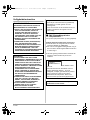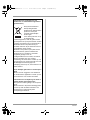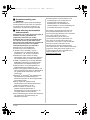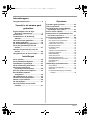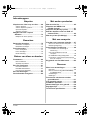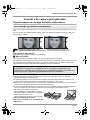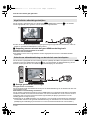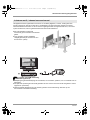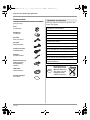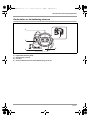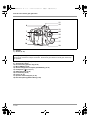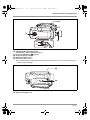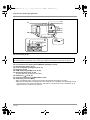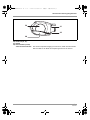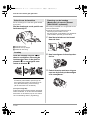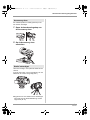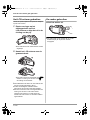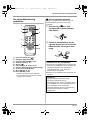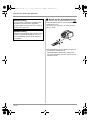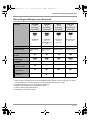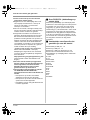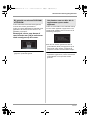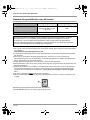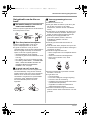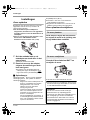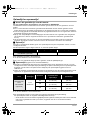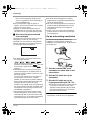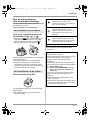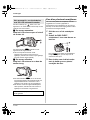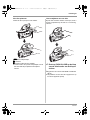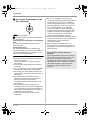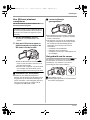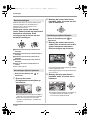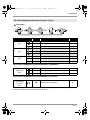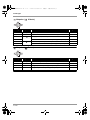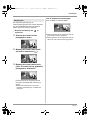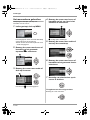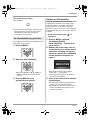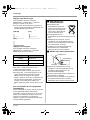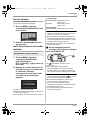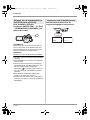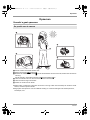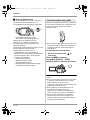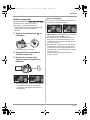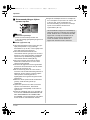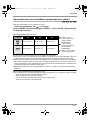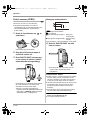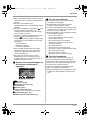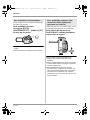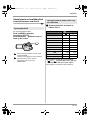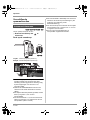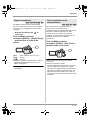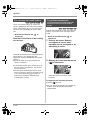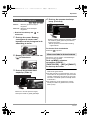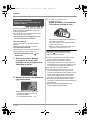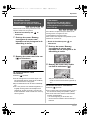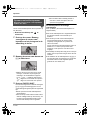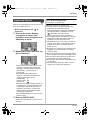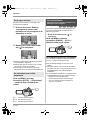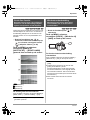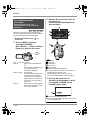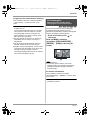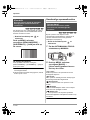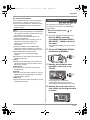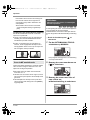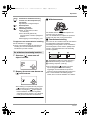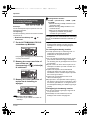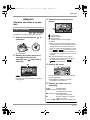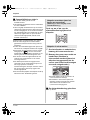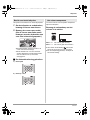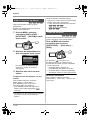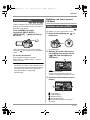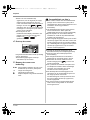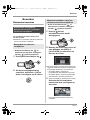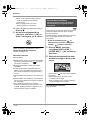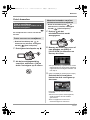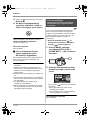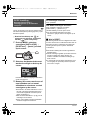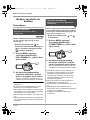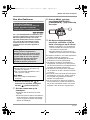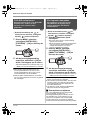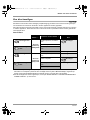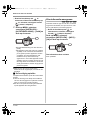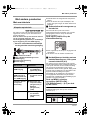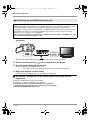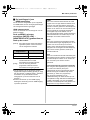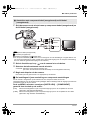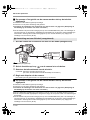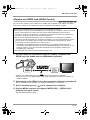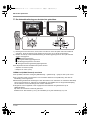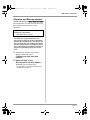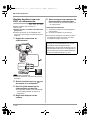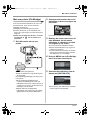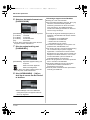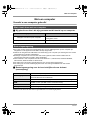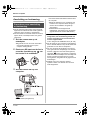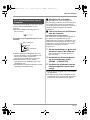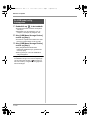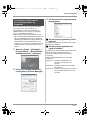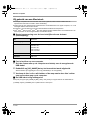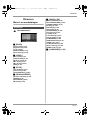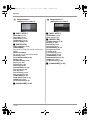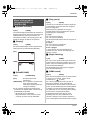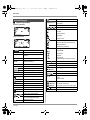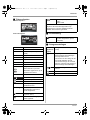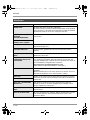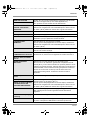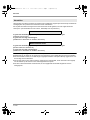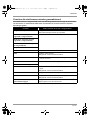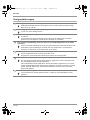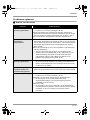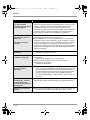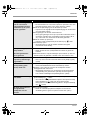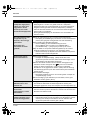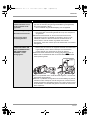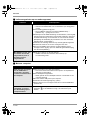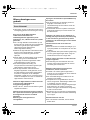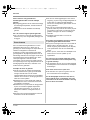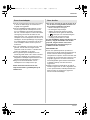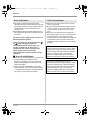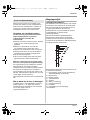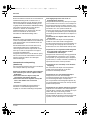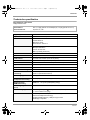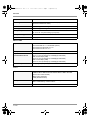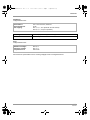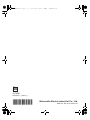Panasonic hdc dx1 high definition dvd camcorder de handleiding
- Categorie
- Camcorders
- Type
- de handleiding

EG
Gebruiksaanwijzing
High Definition videocamera
Model No. HDC-DX1
Gelieve deze gebruiksaanwijzing volledig door te lezen alvorens dit apparaat in gebruik te nemen.
VQT0Z97
VQT0Z97DUT.book 1 ページ 2007年1月25日 木曜日 午後6時32分

2
VQT0Z97
Veiligheidsinstructies
ª EMC ElektroMagnetische
compatibiliteit
Dit symbool (CE) bevindt zich op het typeplaatje.
Gebruik alleen de aanbevolen accessoires.
≥Gebruik alleen de meegeleverde AV-kabels,
Componentkabels en USBkabels.
≥Als u de los verkrijgbare kabel gebruikt, zorg er
dan voor dat u de kabel gebruiktdie minder dan
3 meter lang is.
≥Houd de geheugenkaart buiten het bereik van
kinderen; anders zouden zij ze kunnen
inslikken.
WAARSCHUWING:
OM BRAND, ELEKTRISCHE SCHOK OF
BESCHADIGING TE VOORKOMEN
≥DIENT U DIT APPARAAT NIET BLOOT TE
STELLEN AAN REGEN, VOCHT OF
OPSPATTEND WATER EN DIENT U
GEEN MET VLOEISTOF GEVULDE
VOORWERPEN, ZOALS EEN VAAS, OP
DE APPARATUUR TE PLAATSEN.
≥GEBRUIK ALLEEN DE AANBEVOLEN
ACCESSOIRES.
≥VERWIJDER DE KAP (ACHTERZIJDE)
NIET; ER BEVINDEN ZICH GEEN
ONDERDELEN IN HET APPARAAT DIE
MOETEN WORDEN ONDERHOUDEN
DOOR DE GEBRUIKER. LAAT HET
APPARAAT ALLEEN REPAREREN DOOR
DAARTOE BEVOEGDE PERSONEN.
OPGELET!
≥PLAATS DEZE UNIT NIET IN EEN
BOEKENKAST, INGEBOUWDE KAST OF
EEN ANDERE AFGESLOTEN RUIMTE.
ZORG ERVOOR DAT HET TOESTEL IN
EEN GOED GEVENTILEERDE RUIMTE
WORDT GEBRUIKT. OM BRAND OF EEN
ELEKTRISCHE SCHOK DOOR
OVERVERHITTING TE VOORKOMEN
DIENT U ERVOOR TE ZORGEN DAT
GORDIJNEN EN ANDERE MATERIALEN
DE VENTILATIEOPENINGEN NIET
VERSPERREN.
≥VERSPER DE VENTILATIEOPENINGEN
VAN HET TOESTEL NIET MET EEN
KRANT, TAFELKLEED, GORDIJN EN
VERGELIJKBARE VOORWERPEN.
≥PLAATS GEEN KAARSEN OF
DERGELIJKE OP HET TOESTEL.
≥DOE BATTERIJEN OP EEN
MILIEUVRIENDELIJKE MANIER WEG.
Zorg ervoor dat de wandcontactdoos zich
direct bij de camera bevindt en gemakkelijk
bereikbaar is of maak gebruik van een
verlengsnoer.
Trek het netsnoer uit de contactdoos om het
toestel compleet los te koppelen van de
netvoeding.
IEC 60825-1:2001
LET OP
Dit product bevat een laserdiode van een
hogere klasse dan klasse 1. Voor uw
veiligheid, verwijder geen deksels of probeer
geen toegang te krijgen tot de interne
onderdelen van het product. Neem voor
service contact op met bevoegd personeel.
De productidentificatie vindt u op de
onderkant van het toestel.
KLASSE 1
LASERPRODUCT
VQT0Z97DUT.book 2 ページ 2007年1月25日 木曜日 午後6時32分

3
VQT0Z97
Informatie over het weggooien van
elektrische en elektronische apparatuur
(particulieren)
Dit symbool betekent in
Europa dat gebruikte
elektrische en elektronische
producten niet bij het
normale huishoudelijke
afval mogen.
Lever deze producten in bij
de aangewezen
inzamelingspunten, waar ze gratis worden
geaccepteerd en op de juiste manier worden
verwerkt, teruggewonnen en hergebruikt. In
Nederland kunt u uw producten bij uw
winkelier inleveren bij de aanschaf van een
vergelijkbaar nieuw product.
Wanneer u dit product op de juiste manier
als afval inlevert, spaart u waardevolle
hulpbronnen en voorkomt u potentiële
negatieve gevolgen voor de
volksgezondheid en het milieu, die anders
kunnen ontstaan door een onjuiste
verwerking van afval. Neem contact op met
uw gemeente voor meer informatie over het
dichtstbijzijnde inzamelingspunt of
raadpleeg www.nvmp.nl, www.ictoffice.nl of
www.stibat.nl.
Voor zakelijke gebruikers in de Europese
Unie
Neem voor het weggooien van elektrische
en elektronische apparatuur contact op met
uw leverancier voor verdere informatie.
Informatie over verwijdering van afval in
landen buiten de Europese Unie
Dit symbool is alleen geldig in de Europese
Unie.
Neem wanneer u dit product wilt weggooien,
contact op met de lokale overheid of uw
leverancier en vraag wat de juiste
verwijderingsmethode is.
VQT0Z97DUT.book 3 ページ 2007年1月25日 木曜日 午後6時32分

4
VQT0Z97
ª Schadeloosstelling voor
opnamen
De fabrikant kan in geen geval aansprakelijk
worden gesteld voor het verlies van opnamen
ten gevolge van een storing of defect in de
videocamera, accessoires of opnamemedia.
ª Houd rekening met eventuele
auteursrechten.
Het kopiëren van eerder opgenomen tapes of
diskettes of ander gepubliceerd of
uitgezonden materiaal voor andere
doeleinden dan uw eigen privégebruik kan
een inbreuk vormen op het auteursrecht.
Zelfs indien alleen bedoeld voor privégebruik
kunnen aan het kopiëren van bepaald
materiaal beperkingen zijn verbonden.
≥SDHC Logo is een handelsmerk.
≥miniSD Logo is een handelsmerk.
≥“AVCHD” en het “AVCHD” Logo zijn
handelsmerken van Matsushita Electric
Industrial Co., Ltd. en Sony Corporation.
≥Gefabriceerd onder licentie van Dolby
Laboratories. Dolby en het symbool double-D
zijn handelsmerken van Dolby Laboratories.
≥“HDMI”, het HDMI logo en de High-Definition
Multimedia Interface zijn de gedeponeerde
handelsmerken van HDMI Licensing LLC.
≥HDAVI Control™ is een handelsmerk van
Matsushita Electric Industrial Co., Ltd.
≥LEICA is een gedeponeerd handelsmerk van
Leica microsystems IR GmbH en DICOMAR is
een gedeponeerd handelsmerk van Leica
Camera AG.
≥Microsoft
®
en Windows
®
zijn gedeponeerde
handelsmerken of handelsmerken van
Microsoft Corporation in de Verenigde Staten
en/of andere landen.
≥IBM en PC/AT zijn gedeponeerde
handelsmerken van International Business
Machines Corporation in de VS.
≥Intel
®
, Pentium
®
en Celeron
®
zijn
gedeponeerde handelsmerken of
handelsmerken van Intel Corporation in de
Verenigde Staten en andere landen.
≥Schermafbeelding(en) van Microsoft-producten
zijn opgenomen met toestemming van
Microsoft Corporation.
≥Andere systeem- of productnamen in de
handleiding zijn over het algemeen de
gedeponeerde handelsmerken of
handelsmerken van de fabrikant die
verantwoordelijk is voor de ontwikkeling van
het betreffende systeem of product.
Dit product is in licentie gegeven onder de
AVC-patentportfoliolicentie voor privé- en
niet-commercieel gebruik door een consument
voor (i) het coderen van video in
overeenstemming met de AVC-norm
(“AVC-video”) en/of (ii) het decoderen van
AVC-video die werd gecodeerd door een
consument in een privé- en niet-commerciële
activiteit en/of werd verkregen via een
videoleverancier die een licentie heeft om
AVC-video te leveren. Geen enkele licentie wordt
gegeven of wordt geacht te zijn gegeven voor
enig ander gebruik. Meer informatie kunt u
krijgen bij MPEG LA, LLC. Zie
http://www.mpegla.com
.
Dut_safety.fm 4 ページ 2007年1月29日 月曜日 午後3時7分

5
VQT0Z97
Inhoudsopgave
Veiligheidsinstructies............................2
Voordat u de camera gaat
gebruiken
Eigenschappen van de High
Definition videocamera ......................7
Accessoires..........................................10
Onderdelen en de bediening
daarvan..............................................11
Het LCD-scherm gebruiken.................18
De zoeker gebruiken............................18
De afstandsbediening gebruiken........19
Discs die geschikt zijn voor dit
toestel ................................................21
Kaarten die geschikt zijn voor dit
toestel ................................................24
Het gebruik van de disc en kaart........25
Instellingen
Accu opladen........................................26
Accu plaatsen/verwijderen..................26
Oplaadtijd en opnametijd ....................27
Op de netvoeding aansluiten..............28
Een functie selecteren
(het toestel aan/uit zetten) ...............29
Een disc plaatsen/verwijderen............30
Een SD-kaart plaatsen/
verwijderen........................................33
Het gebruik van de cursor...................33
Het menuscherm gebruiken................38
Datum en tijd instellen.........................39
De taal wijzigen ....................................41
Het LCD-scherm en de zoeker
instellen .............................................41
Opnemen
Voordat u gaat opnemen.....................43
Video’s opnemen. ................................45
Opnamefuncties en beschikbare
opnametijd voor video’s ..................47
Foto’s nemen (JPEG)...........................48
Aantal pixels en beeldkwaliteit voor
het nemen van foto’s........................51
Verschillende opnamefuncties ...........52
Inzoomen/uitzoomen................................ 52
Een opname van uzelf maken ................. 54
Tegenlichtcompensatie............................ 54
Fade in/fade out-functie ........................... 55
Nachtkleurenstand................................... 56
Huidskleur stand ...................................... 57
Tele-macro............................................... 57
Opname met zelfontspanner.................... 58
Ingebouwd flitslicht................................... 59
Beeldstabilisatie....................................... 60
Guide line-functie..................................... 61
Windruisonderdrukking ............................ 61
Gevoeligheidsniveau microfoon............... 62
Zebraweergave........................................ 63
Kleurbalk.................................................. 64
Handmatige opnamefuncties..............64
Scène stand............................................. 64
Handmatig scherpstellen ......................... 65
Witbalans ................................................. 66
De sluitertijd/lensopening handmatig
instellen................................................ 68
VQT0Z97DUT.book 5 ページ 2007年1月25日 木曜日 午後6時32分

6
VQT0Z97
Inhoudsopgave
Afspelen
Afspelen van video’s op een disc.......69
Video’s afspelen .......................................69
Video’s afspelen op datum.......................72
Opnieuw afspelen.....................................72
Afspelen hervatten ...................................73
Bekijken van foto’s op een
SD-kaart.............................................73
Bekijken van foto’s (JPEG).......................73
Bewerken
Bestanden bewerken ...........................75
Bestanden verwijderen.............................75
Bestanden beveiligen ...............................76
Foto’s bewerken...................................77
Foto’s verwijderen ....................................77
Foto’s beveiligen ......................................78
DPOF-instelling ........................................79
Beheer van discs en kaarten
Formatteren ..........................................80
Disc formatteren.......................................80
SD-kaart formatteren................................80
Een disc finaliseren .............................81
Een disc finaliseren ..................................81
DVD-RW definaliseren .............................82
Een topmenu aanmaken ..........................82
Een disc beveiligen..............................83
Discinformatie weergeven...................84
Met andere producten
Met een televisie...................................85
Afspelen met VIERA Link
(HDAVI Control) ................................91
Afspelen met Blu-ray-spelers .............93
Beelden kopiëren naar een DVD- of
videorecorder....................................94
Met een printer (PictBridge)................95
Met een computer
Voordat u een computer gebruikt.......97
Wat u kunt doen met een computer......... 97
Besturingsomgeving ................................ 97
Aansluiting en herkenning..................98
Procedures voor aansluiting en
herkenning ........................................... 98
Over het beeldscherm van de
computer .............................................. 99
De USB-kabel veilig loskoppelen........... 100
Controleren of het toestel wordt herkend
door de computer............................... 101
Bij gebruik van een Macintosh .........102
Diversen
Menu’s en aanduidingen ...................103
Menulijst................................................. 103
Menu’s behorend bij [GEAVANCEERD]
en [INSTELLEN]................................. 105
Aanduidingen......................................... 106
Meldingen .............................................. 108
Functies die niet kunnen worden
gecombineerd .................................111
Veel gestelde vragen .........................112
Problemen oplossen..........................113
Waarschuwingen voor gebruik.........119
Begrippenlijst .....................................123
Technische specificaties...................125
VQT0Z97DUT.book 6 ページ 2007年1月25日 木曜日 午後6時32分

Voordat u de camera gaat gebruiken
7
VQT0Z97
Voordat u de camera gaat gebruiken
Eigenschappen van de High Definition videocamera
Dit is een AVCHD formaat videocamera voor het opnemen van zeer scherpe HD-beelden op een 8 cm
DVD.
Als u de camera aan een HD-televisie koppelt, kunt u de beelden terugkijken als een HD-video met
hoge resolutie. (l 85)
A High Definition beelden (1440k1080): Aantal beschikbare scanregels 1080
B Geen standaard afbeeldingen meer (720k576): Aantal beschikbare scanregels 576
High definition afbeeldingen
≥De afbeeldingen hierboven dienen ter beschrijving.
ª Wat is AVCHD?
Dankzij dit formaat worden HD-beelden zeer scherp opgenomen en afgespeeld.
De opgeslagen afbeeldingen worden gecomprimeerd op basis van de MPEG-4 AVC/H.264 codec voor
het comprimeren van afbeeldingen en audio opgeslagen in Dolby Digital. De camera ondersteunt
verschillende DVD-types, zoals DVD-RAM, DVD-RW, DVD-R en DVD-R DL.
Compatibiliteit van discs opgenomen met deze camera (Let op het volgende)
≥De discs zijn enkel compatibel met apparatuur die AVCHD ondersteunt. (Zie voor details de
gebruiksaanwijzing van het apparaat.)
≥In bepaalde gevallen kunnen de opgenomen beelden niet worden afgespeeld, zelfs wanneer het
toestel AVCHD ondersteunt. Speel in zulke gevallen de beelden op dit toestel af.
≥Plaats de disc niet in apparatuur die niet compatibel is (DVD-spelers, computers, etc, die AVCHD niet
ondersteunen) aangezien deze niet kunnen worden afgespeeld.
≥Er kan een foutmelding verschijnen indien de disc in een apparaat is geplaatst dat niet compatibel is.
(Als u per ongeluk de disc hebt geformatteerd, worden alle opgenomen beelden gewist.)
≥Wij adviseren de instelling van [AUTO
BEVEILIGING] naar [AAN] (l 83) te wijzigen
om het per ongeluk verwijderen van belangrijke
bestanden te voorkomen. (De
standaardinstelling van deze functie is [AAN].)
Reeds bestaande DVD-recorders,
DVD-spelers, computers, etc, die AVCHD niet
ondersteunen.
Zeer duidelijke high definition beeldkwaliteit
Belangrijk
Plaats geen discs opgenomen in AVCHD-formaat in een apparaat dat dit formaat niet
ondersteund. In sommige gevallen blijft de disc in het apparaat vastzitten. De disc kan niet
worden afgespeeld in apparatuur die het AVCHD-formaat niet ondersteunt.
A B
VQT0Z97DUT.book 7 ページ 2007年1月25日 木曜日 午後6時32分

Voordat u de camera gaat gebruiken
8
VQT0Z97
Als de camera is gekoppeld aan een HD-televisie A met HDMI-kabel (optioneel) B en de beelden
worden afgespeeld, kunt u genieten van uw opnamen in high definition.
≥Indien de camera aan een televisie wordt gekoppeld die geen high definition ondersteunt, zullen de
beelden in standaard beeldkwaliteit worden getoond.
ª Koppeling aan een televisie dat geen HDMI aansluiting heeft
Aansluiten met component-kabel en AV-kabel
Aansluiten met de AV-kabel
≥De beelden kunnen niet in high definition worden afgespeeld. Ze worden in standaard kwaliteit
afgespeeld.
Als de camera is gekoppeld aan een Panasonic televisie (VIERA) die VIERA Link (HDAVI Control™) A
ondersteunt met een HDMI-kabel (optioneel) B, kan voor het afspelen de afstandsbediening van de
televisie worden gebruikt. Zie voor details de gebruiksaanwijzing van de televisie.
ª Overige gerelateerde handelingen
Het apparaat aan- en uitzetten:
Als het apparaat wordt uitschakeld met behulp van de afstandsbediening van de televisie zal deze ook
uitgeschakeld worden.
Automatische overschakeling van kanalen:
Als de camera is gekoppeld met behulp van een HDMI-kabel en het apparaat wordt daarna inschakeld,
schakelt het kanaal van de televisie automatisch over naar het beeldscherm van de camera. Als de tv
op standby staat, wordt het toestel automatisch ingeschakeld (als [Set] is geselecteerd voor de
instelling [Power on link] van de tv).
≥Afhankelijk van de HDMI-aansluiting van de televisie, is het mogelijk dat het kanaal niet automatisch
overschakelt. Gebruik in dat geval de afstandsbediening van de televisie om van kanaal te wisselen.
(Raadpleeg de handleiding bij uw televisie voor meer informatie betreffende het overschakelen.)
High Definition afbeeldingen bekijken
Gebruik van afstandsbediening van de televisie voor het afspelen
A
B
A
B
VQT0Z97DUT.book 8 ページ 2007年1月25日 木曜日 午後6時32分

Voordat u de camera gaat gebruiken
9
VQT0Z97
Het apparaat heeft 5 ingebouwde microfoons en een Dolby Digital 5,1 Creator, zodat geluid kan
worden opgenomen dat net zo klinkt als in werkelijkheid. De lage frequenties worden naar het 0,1
subwoofer-kanaal verzonden en als de camera is gekoppeld aan een apparaat dat het 5,1 surround
system ondersteunt, kan het geluid driedimensionaal worden beluisterd.
≥De 5 aangesloten ingebouwde
microfoons geven een beter rechtstreeks
geluid.
≥Verre geluiden worden duidelijker
vastgelegd dankzij de zoomfunctie van
de microfoon. (l 53)
A AV-versterker met HDMI-aansluiting
B HDMI kabel (optioneel)
≥Raadpleeg de gebruiksaanwijzing van de televisie, AV-versterker, speakers, enz. voor details over de
aansluiting.
≥Als tijdens de opname gebruikt wordt gemaakt van een externe microfoon wordt het geluid in stereo
opgenomen (2 kanalen).
≥Optische digitale kabels kunnen niet worden gebruikt voor de aansluiting. Sluit aan op een
AV-versterker met HDMI-aansluiting.
Luisteren met 5,1 channel surround sound
A
B
VQT0Z97DUT.book 9 ページ 2007年1月25日 木曜日 午後6時32分

10
VQT0Z97
Voordat u de camera gaat gebruiken
Accessoires
Controleer de accessoires voordat u de camera
gaat gebruiken.
Sommige optionele accessoires zijn niet in alle
landen verkrijgbaar.
Accu
VW-VBG260
Netadapter
VW-AD20E
DC-kabel
K2GJYYC00001
AV-kabel
K2KZ9CB00002
Component-kabel
K2KZ9DB00004
Netkabel
K2CQ2CA00006
Afstandsbediening
N2QAEC000023
Knoopbatterij
CR2025
USB-kabel
K2KZ4CB00011
Reinigingsdoekje
VFC3778-2
Optionele accessoires
Netadaptor (VW-AD20E-K)
Accu (lithium/VW-VBG260/2640 mAh)
Filterset (VW-LF43NE)
Videolamp (VW-LDC102E)
Lamp voor videolamp (VZ-LL10E)
Statief (VW-CT45E)
8 cm DVD-RAM disc (eenzijdig/LM-AF30E)
8 cm DVD-RAM disc (dubbelzijdig/LM-AF60E)
8 cm DVD-RW disc (eenzijdig/LM-RW30E)
8 cm DVD-RW disc (dubbelzijdig/LM-RW60E)
8 cm DVD-R disc (eenzijdig/LM-RF30E)
8 cm DVD-R disc (dubbelzijdig/LM-RF60E)
8 cm DVD-R DL disc (dubbellaags op enkele
zijde/LM-RF55LE)
Bij dit product zijn
batterijen geleverd.
Wanneer deze leeg
zijn, moet u ze niet
weggooien maar
inleveren als KCA.
NL
VQT0Z97DUT.book 10 ページ 2007年1月25日 木曜日 午後6時32分

Voordat u de camera gaat gebruiken
11
VQT0Z97
Onderdelen en de bediening daarvan
1) Lens (LEICA DICOMAR)
2) Ingebouwd flitslicht (l 59)
3) Opnamelamp (l 105)
4) Lensdop
5) Sensor witbalans/sensor afstandsbediening (l 20, 67)
1
2
3
4
5
VQT0Z97DUT.book 11 ページ 2007年1月25日 木曜日 午後6時32分

Voordat u de camera gaat gebruiken
12
VQT0Z97
6) Speaker
7) Zoeker (l 18)
8) LCD monitor open part (l 18)
9) Accuhouder (l 26)
10) DC-aansluiting [DC IN 7.3V] (l 28)
11) Menu [MENU] (l 38)
12) Access-lampje disc/computer [ACCESS/PC] (l 30)
13) Verwijderen [ ] (l 75, 77)
14) Statusindicator (l 29)
15) Functieknop (l 29)
16) Cursor (l 33)
17) Opname starten/stoppen (l 45)
18) Discuitwerpknop [DISC EJECT] (l 30)
Vanwege beperkingen in LCD-technologie kunnen op het scherm van de zoeker een aantal
kleine lichte of donkere vlekjes voorkomen. Dit is echter geen defect en heeft geen invloed op
de opname.
6
7
8
9
10
11
1
2
1
3
1
4
1
5
1
6
1
7
1
8
VQT0Z97DUT.book 12 ページ 2007年1月25日 木曜日 午後6時32分

Voordat u de camera gaat gebruiken
13
VQT0Z97
19) Ingebouwde microfoons (5,1 channel support)
20) Zoomknop [W/T] (Opname) (l 52)
Volumeknop [sVOLr] (Afspelen) (l 71)
21) Photoshot (fotoknop) [ ] (l 48)
22) Oogcorrectieknop (l 42)
23) Beschermingskap (l 17)
24) Accessory shoe (l 17)
≥Accessoires zoals een videolamp/VW-LDC102E (optioneel) kunnen via de Accessory Shoe op de
camera worden bevestigd.
25) Accu-rejectschakelaar [BATT] (l 26)
26) Statief schroefgat (l 17)
19
20
21
22
23
24
25
26
VQT0Z97DUT.book 13 ページ 2007年1月25日 木曜日 午後6時32分

Voordat u de camera gaat gebruiken
14
VQT0Z97
27) Resetknop [RESET] (l 117)
28) LCD-scherm (l 18)
29) Power LCD-knop [POWER LCD] (l 41)
30) Functieselectie-schakelaar [AUTO/MANUAL/FOCUS] (l 44, 64)
31) Uitschuifknop zoeker (l 18)
32) Lees/schrijflampje geheugenkaart (l 33)
33) Kaartsleuf (l 33)
34) HDMI aansluiting [HDMI] (l 85, 86, 88)
35) AV-uitgang [A/V] (l 89, 90, 94)
≥Gebruik alleen de bijgeleverde AV-kabel.
36) USB-poort [ ] (l 95, 98)
37) Component-aansluiting [COMPONENT] (l 89)
38) Aansluiting microfoon [MIC]
≥Een compatibele plug-in microfoon kan worden aangesloten als externe microfoon.
≥Wanneer de videocamera is aangesloten met behulp van een netadapter, kan afhankelijk van het
type microfoon soms geruis hoorbaar zijn. Wij raden u in dit geval aan over te schakelen op de
bijgeleverde accu, zodat de ruis ophoudt.
Vanwege beperkingen in LCD-technologie kunnen op het LCD-scherm een aantal kleine lichte
of donkere vlekjes voorkomen. Dit is echter geen defect en heeft geen invloed op de opname.
A/V MIC
COMPONENT
27
28
29
30
31
32
33
34
35
36
37
38
VQT0Z97DUT.book 14 ページ 2007年1月25日 木曜日 午後6時32分

Voordat u de camera gaat gebruiken
15
VQT0Z97
39) Dischouder(l 30)
40) Handriem (l 16)
41) Uitlaat
42) Koelventilator (inlaat)
≥Over de koelventilator: Om interne temperatuurstijging te voorkomen, draait de koelventilator.
Dek de inlaat en de uitlaat niet af tijdens gebruik van de camera.
39
40
41
42
VQT0Z97DUT.book 15 ページ 2007年1月25日 木曜日 午後6時32分

16
VQT0Z97
Voordat u de camera gaat gebruiken
Stel de riemlengte zo in dat deze goed aansluit
bij uw hand.
Stel de riemlengte en de positie van
het kussentje in.
1 Draai de riem om.
2 Maak de riem op lengte.
3 Plaats de riem terug.
Draai de lenskap linksom A om
deze te verwijderen. Bevestig de
lenskap door deze in de gleuf te
plaatsen B, en vervolgens naar
rechts te draaien C.
≥Plaats de MC-beschermer of het ND-filter van
de Filterset (VW-LF43NE; optioneel) op de
lens. Plaats geen andere accessoires op de
lens. (Met uitzondering van de lensdop)
(Zie de instructies voor de filterset.)
(Let op het volgende)
Indien twee lensaccessoires worden bevestigd,
zoals het ND-filter, en de W/T zoomschakelaar
bevindt zich in de W-stand, zijn de vier hoeken
van een afbeelding donker. (Vignettering)
De lensdop is bedoeld om het oppervlak van de
lens te beschermen.
≥Gebruik de lensdop (onderdeel van de
Filterset) bij het monteren van de
MC-beschermer of het ND-filter van de Filterset
(VW-LF43NE; optioneel) op de lensdop.
1 Haal het uiteinde van het koord
door de riem.
2 Haal vervolgens de lensdop door
de lus.
3 Pak de lensdop met twee vingers
vast om de lensdop te bevestigen
of te verwijderen.
Gebruik van de handriem
Lenskap
2
3
1
AC
B
Plaatsing van de lensdop
(Maakt deel uit van de Filterset
(VW-LF43NE; optioneel))
VQT0Z97DUT.book 16 ページ 2007年1月25日 木曜日 午後6時32分

17
VQT0Z97
Voordat u de camera gaat gebruiken
De videolamp/VW-LDC102E (optioneel) moet
hier worden bevestigd.
1 Open de beschermingskap van
de Accessory shoe.
2 Op de Accessory shoe
aansluiten.
Hiermee bevestigt u het optionele statief aan de
camera.
(Lees de instructies voor het bevestigen van het
statief aan de camera zorgvuldig door.)
≥Bij gebruik van een statief kunnen handelingen
eenvoudig met de afstandsbediening worden
uitgevoerd. (l 19)
Accessory shoe
Statief schroefgat
VQT0Z97DUT.book 17 ページ 2007年1月25日 木曜日 午後6時32分

18
VQT0Z97
Voordat u de camera gaat gebruiken
Het LCD-scherm gebruiken
U kunt uw opname tijdens het opnemen bekijken
op het LCD-scherm.
1 Plaats uw vinger op het
uitklapgedeelte van het
LCD-scherm en klap het uit in de
richting van de pijl.
≥Het LCD-scherm kan maximaal 90o worden
uitgeklapt.
2 Kantel het LCD-scherm naar de
gewenste hoek.
≥Het LCD-scherm kan maximaal 180o A
draaien in richting van de lens of 90o B in
de richting van de zoeker.
≥De helderheid en de kleur van het LCD-scherm
kunnen worden aangepast. (l 41)
≥Indien het uitklappen of draaien wordt
geforceerd, kan dit het toestel beschadigen.
≥Als het LCD-scherm 180o wordt gedraaid in de
richting van de lens en de zoeker wordt
uitgeschoven (wanneer u uzelf opneemt),
worden het LCD-scherm en de zoeker allebei
ingeschakeld.
De zoeker gebruiken
Schuif de zoeker uit.
≥De helderheid van de zoeker (l 41) en de
beeldscherpte (l 42) kunnen worden
aangepast.
A
B
VQT0Z97DUT.book 18 ページ 2007年1月25日 木曜日 午後6時32分

19
VQT0Z97
Voordat u de camera gaat gebruiken
De afstandsbediening
gebruiken
1) Photoshot (fotoknop) [ ]*
2) OSD [EXT DISPLAY] (l 85)
3) Datum/tijd [DATE/TIME] (l 40)
4) Afspelen (l 69, 70, 71)
5) Wissen [ ]*
6) Pijltoetsen [3, 4, 2, 1] (l 39)
7) Opname starten/stoppen [START/STOP]*
8) Zoom/volume [ZOOM, VOL]*
9) Menu [MENU]* (l 39)
10) Enter [ENTER] (l 39)
* betekent dat deze knoppen dezelfde
functie hebben als de overeenkomende
knoppen op het toestel.
ª De knoopbatterij plaatsen
Plaats de meegeleverde knoopbatterij in de
afstandsbediening voordat u deze gaat
gebruiken.
1 Druk het lipje A in en trek
tegelijkertijd de batterijhouder
naar buiten.
2 Plaats de knoopbatterij met de
(i) naar boven gericht en duw de
batterijhouder vervolgens weer
terug.
Informatie over de knoopbatterij
≥Vervang de knoopbatterij door een nieuwe als
deze leeg is (onderdeelnummer: CR2025). De
verwachte levensduur van de batterij is
normaal gesproken 1 jaar, maar dit is
afhankelijk van het gebruik.
≥Bewaar de knoopbatterij buiten het bereik van
kinderen.
ZOOM
START/
STOP
PHOTO
SHOT
EXT
DISPLAY
DATE/
TIME
VOL
PLAY
STOPSKIP SKIP
MENU
ENTER
PAU SE
SEARCH
STILL ADV STILL ADV
SEARCH
1
2
3
4
6
7
8
9
1
0
5
OPGELET
Als de knoopbatterij verkeerd wordt
vervangen, bestaat de kans op
ontploffingsgevaar. Vervang de batterij alleen
door hetzelfde type of een soortgelijk type dat
door de fabrikant wordt aanbevolen.
Gebruikte batterijen dienen overeenkomstig
de fabrieksvoorschriften te worden
weggegooid.
A
VQT0Z97DUT.book 19 ページ 2007年1月25日 木曜日 午後6時32分

20
VQT0Z97
Voordat u de camera gaat gebruiken
ª Bereik van de afstandsbediening
De afstand tussen de afstandsbediening en de
afstandsbedieningssensor van het toestel A:
maximaal circa 5 m
Hoek: Circa 10o omhoog en 15o naar beneden,
links en rechts
≥De afstandsbediening is bedoeld voor gebruik
binnenshuis. Gebruik van de
afstandsbediening buitenshuis of bij fel licht
kan het functioneren verstoren, ook binnen het
effectieve bereik.
Waarschuwing
Voorkom brand, explosies en brandwonden.
De batterij mag niet worden opgeladen,
gedemonteerd of verhit boven 60 oC. Gooi de
batterij niet in open vuur.
Waarschuwing
Bewaar de knoopbatterij buiten het bereik van
kinderen. Steek de knoopbatterij nooit in uw
mond. Raadpleeg een arts als de batterij is
doorgeslikt.
A
VQT0Z97DUT.book 20 ページ 2007年1月25日 木曜日 午後6時32分

Voordat u de camera gaat gebruiken
21
VQT0Z97
Discs die geschikt zijn voor dit toestel
¥: beschikbaar –: niet beschikbaar
*1 Door de disc te formatteren kan deze herhaaldelijk worden gebruikt. Houd er rekening mee dat bij
het formatteren van een disc alle gegevens onherroepelijk verloren gaan. (l 80)
*2 Apparaten die discs van 8 cm en AVCHD ondersteunen.
*3 Moeten op dit toestel worden gefinaliseerd. (l 81)
*4 Hoeven niet te worden gefinaliseerd.
*5 Definaliseren van de disc. (l 82)
Disctype DVD-RAM
8 cm
Enkelzijdig/
dubbelzijdig
DVD-RW
8 cm
Enkelzijdig/
dubbelzijdig
DVD-R
8 cm
Enkelzijdig/
dubbelzijdig
DVD-R DL
8 cm
Dubbellaags op
enkele zijde
(DVD-RAM
Ver. 2.1)
[DVD-RW
Ver. 1.1/
2X-SPEED (2X/
1X)]
(DVD-R for
General
Ver. 2.0)
(DVD-R for DL
Ver. 3.0)
Opnameformaat AVCHD-formaat AVCHD-formaat AVCHD-formaat AVCHD-formaat
Eigenschappen Herschrijfbare
disc
Herschrijfbare
disc*
1
Schrijfbare disc Schrijfbare disc
Weergave op het
scherm
Pictogram in deze
handleiding
(RAM) (-RW) (-R) (-R\DL)
Functies
≥Opgenomen
scènes wissen
¥ –*
1
––
≥Afspelen op andere
producten*
2
¥¥*
3
¥*
3
¥*
3
≥Opname na het
afsluiten
–*
4
¥*
5
––
VQT0Z97DUT.book 21 ページ 2007年1月25日 木曜日 午後6時32分

22
VQT0Z97
Voordat u de camera gaat gebruiken
≥Foto’s kunnen niet op een disc worden
opgenomen met dit toestel.
≥Bij gebruik van een dubbelzijdige disc is het
niet mogelijk voortdurend van 1 kant op te
nemen of af te spelen. U moet de disc
uitwerpen en omdraaien.
≥Discs in een houder, cartridge of caddy case
kunnen niet worden gebruikt. Haal discs altijd
uit deze houders voordat u ze gebruikt.
≥Aangeraden wordt discs van Panasonic te
gebruiken. Normaal gesproken kunnen discs
die het DVD-formaat ondersteunen zonder
problemen worden gebruikt voor opnemen en
afspelen. Sommige discs die verkrijgbaar zijn
voldoen echter niet aan de DVD-standaard
voor kwaliteit en prestaties. U kunt wellicht niet
normaal opnemen en afspelen als u gebruik
maakt van deze discs. (De melding
“AANBEVOLEN WORDT OM PANASONIC
DISCS TOE TE PASSEN.” verschijnt.)
Raadpleeg de volgende site voor informatie
over discs die als compatibel zijn aangeduid
door Panasonic.
http://panasonic.jp/support/global/cs/e_cam
(Deze website is alleen beschikbaar in het
Engels.)
≥Discs die met dit toestel zijn opgenomen
kunnen wellicht niet worden afgespeeld op
andere apparaten, zelfs wanneer deze
AVCHD ondersteunen. Speel in zulke
gevallen de disc op dit toestel af.
≥Het volgende wordt afgeraden bij gebruik
van DVD-RW, DVD-R of DVD-R DL,
aangezien de disc hierdoor onbruikbaar kan
worden.
– Het opnemen op een disc met andere
apparaten na opname met dit toestel.
– Het opnemen op een disc met dit toestel na
opname met andere apparaten.
– Het plaatsen van een niet-gefinaliseerde disc
in andere apparaten.
ª Over DVD-R DL (dubbellaags op
enkele zijde)
DVD-R DL (dubbellaags op enkele zijde) discs
hebben aan 1 kant twee lagen voor het opnemen
en afspelen. Als een scène niet op de eerste
laag past (L0), gaat de opname verder op de
tweede laag (L1). Dit betekent dat 1 scène wordt
opgenomen op twee lagen. Dit toestel wisselt
automatisch van laag tijdens het afspelen zodat
u de disc ononderbroken kunt afspelen, net als
een normale disc. Het beeld of geluid kan echter
kort wegvallen wanneer van laag wordt
gewisseld.
ª Voorbeelden van discs die niet
geschikt zijn voor dit toestel
≥DVD-RAM (2,6 GB) Ver. 1.0
≥DVD-R (3,9 GB) Ver. 1.0
≥DVD-R (4,7 GB) voor Authoring Ver. 2.0
≥Discs met een andere diameter dan 8 cm
≥Dubbellaags op enkelzijdige discs anders dan
DVD-R DL
≥iRW
≥iR
≥DVD-ROM
≥DVD-Video
≥CD-R
≥CD-RW
≥CD-ROM
≥CD
≥LD
≥MO
≥MD
≥iD
≥Diskette
VQT0Z97DUT.book 22 ページ 2007年1月25日 木曜日 午後6時32分

23
VQT0Z97
Voordat u de camera gaat gebruiken
Indien DVD-RAM of DVD-RW wordt gebruikt,
moet de disc worden geformatteerd.
Indien een nieuwe DVD-RAM of DVD-RW wordt
geplaatst in dit toestel, kan het scherm in de
afbeelding verschijnen.
Beweeg de cursor naar boven of
naar beneden om [JA] te selecteren
druk vervolgens op de cursor.
≥Als de disc wordt geformatteerd, worden alle
gegevens op de kaart gewist.
Indien een DVD-RAM of een DVD-RW waarop
met een ander apparaat is opgenomen in dit
toestel wordt geplaatst, kan het scherm in de
afbeelding verschijnen.
≥De disc kan worden gebruikt als deze is
geformatteerd (l 80). Alle gegevens op de
kaart wordt echter gewist. Controleer de
gegevens voordat u met formatteren begint.
≥DVD-R of DVD-R DL’s waarop met een ander
apparaat is opgenomen, kunnen niet worden
geformatteerd of voor opname worden
gebruikt.
Bij gebruik van nieuwe DVD-RAM
of DVD-RW
Het plaatsen van een disc die is
opgenomen op een ander
apparaat
VQT0Z97DUT.book 23 ページ 2007年1月25日 木曜日 午後6時32分

Voordat u de camera gaat gebruiken
24
VQT0Z97
Kaarten die geschikt zijn voor dit toestel
≥Video’s kunnen niet op een SD-kaart worden opgenomen met dit toestel.
≥Ga voor de meest recente informatie naar de volgende website. (Deze website is alleen beschikbaar
in het Engels.)
http://panasonic.jp/support/global/cs/e_cam
≥In deze gebruiksaanwijzing worden de SD-geheugenkaart en de SDHC-geheugenkaart aangeduid
als “SD-kaart”.
≥Deze camera ondersteunt SD-geheugenkaarten die in het FAT12- en FAT16-systeem zijn
geformatteerd op basis van de specificaties van de SD-geheugenkaart en SDHC-geheugenkaarten
die zijn geformatteerd in het FAT32-systeem.
≥Indien u kaarten wilt gebruiken van 4 GB, moet u SDHC-kaarten gebruiken.
≥Geheugenkaarten van 4 GB (of meer) zonder SDHC-logo zijn niet gebaseerd op de specificaties van
SD-geheugenkaarten.
≥Gebruik dit toestel voor het formatteren van SD-kaarten. Als een SD-kaart op een ander apparaat
wordt geformatteerd (zoals een computer), kan de tijd die voor de opname wordt gebruikt langer
worden en kunt u de SD-kaart niet gebruiken. (l 80) (Kaart niet formatteren op een computer
enz.)
≥Wij raden u aan SD-kaarten van Panasonic te gebruiken.
≥Als de schrijfbeveiliging A van de SD-kaart op [LOCK] staat, is opnemen, wissen of bewerken niet
mogelijk.
≥Bewaar de geheugenkaart buiten het bereik van kinderen.
≥Een MultiMediaCard kan niet worden gebruikt op dit toestel.
Kaarttype SD-geheugenkaart SDHC-geheugenkaart
Capaciteit 8 MB, 16 MB, 32 MB, 64 MB,
128 MB, 256 MB, 512 MB,
1GB, 2GB
4GB
Pictogram in deze handleiding (SD)
Dit toestel (een SDHC-compatibel toestel) ondersteunt zowel SD-geheugenkaarten als SDHC-
geheugenkaarten. U kunt de SDHC-geheugenkaarten gebruiken met apparaten die deze
ondersteunen. U kunt de SDHC-geheugenkaarten echter niet gebruiken met apparaten die
uitsluitend SD-geheugenkaarten ondersteunen. (Lees bij gebruik van een SDHC-geheugenkaart
met een ander apparaat altijd de handleiding bij dat apparaat.)
4
A
VQT0Z97DUT.book 24 ページ 2007年1月25日 木曜日 午後6時32分

25
VQT0Z97
Voordat u de camera gaat gebruiken
Het gebruik van de disc en
kaart
ª De manier waarop u een disc of
kaart moet vasthouden
Raak het opname-oppervlak van de disc/kaart of
de contactpunten niet aan.
ª Een disc plaatsen/verwijderen
Voorkom vingerafdrukken of vuil op het
opname-/afspeelgedeelte van de disc.
≥In geval van krassen of vuil (bv. stof of
vingerafdrukken) op de opname-/afspeelzijde is
het niet mogelijk normaal op te nemen/af te
spelen en kan het volgende gebeuren.
– Opnemen/afspelen is niet mogelijk.
– Het beeld of geluid wordt onderbroken of valt
kort weg.
– Er is sprake van ruis op het beeld of geluid.
– De melding “GEEN DATA”, “CONTROLEER
DISC”, “DRUK OP RESET OM DISC TE
HERSTELLEN EN CONTROLEER
DAARNA.” enz. verschijnt.
ª In geval van vuil op de disc
≥Maak de disc schoon met het meegeleverde
schoonmaakdoekje. Veeg de disc vanaf het
midden naar de rand af om vuil te verwijderen.
Gebruik niet te veel kracht; dit kan krassen
veroorzaken. Het gebruik van oplosmiddelen
(verdunner, water, antistatisch middel,
schoonmaakmiddel) wordt eveneens
afgeraden.
ª Voorzorgsmaatregelen voor
gebruik
≥Voorkom krassen en vuil.
≥Plak geen labels of stickers op de discs. (Dit
kan de disc vervormen en de rotatie
beïnvloeden, waardoor de disc onbruikbaar
wordt.)
≥Schrijf alleen op de labelzijde van de disc met
een zachte viltstift op oliebasis. Gebruik geen
balpen of andere harde schrijfinstrumenten.
≥Gebruik geen reinigingsmiddel voor
grammofoonplaten, benzine, verdunner,
antistatische middelen of andere
oplosmiddelen.
≥Gebruik geen krasvaste beschermers of
hoezen.
≥Laat discs niet vallen, stapel ze niet op en stel
ze niet bloot aan hevige schokken. Plaats geen
voorwerpen op discs.
≥Gebruik de volgende discs niet:
– Discs met lijmresten van verwijderde stickers
of labels.
– Zwaar vervormde of beschadigd discs.
– Discs met een andere vorm, zoals
hartvormig.
≥Stel de contactpunten op de kaart niet bloot
aan water, vuil of stof.
≥Leg de discs niet:
– In direct zonlicht.
– In een zeer stoffige of vochtige omgeving.
– In de buurt van de verwarming.
– Op plekken met grote temperatuurverschillen
(condensatie kan optreden).
– Op plekken met statische elektriciteit of
elektromagnetische straling.
≥Doe discs en kaarten terug in de hoes/doos
zodat ze worden beschermd wanneer u ze niet
gebruikt.
VQT0Z97DUT.book 25 ページ 2007年1月25日 木曜日 午後6時32分

26
VQT0Z97
Instellingen
Instellingen
Accu opladen
Bij aankoop van dit toestel is de accu nog niet
opgeladen. Laad de accu op voordat u de
camera gaat gebruiken.
≥Als de DC-kabel op de netadapter is
aangesloten, wordt de accu niet opgeladen.
Verwijder daarvoor eerst de DC-kabel uit de
netadapter.
≥De accu van Panasonic die geschikt is voor
dit toestel is VW-VBG260. Andere
Panasonic accu’s werken niet. (l 27)
1 Sluit de netkabel aan op de
netadapter en steek deze in het
stopcontact.
≥Verwijder eerst de DC-kabel.
2 Plaats de accu op de adapter
volgens de markering en druk
hem stevig aan.
≥De stekker van de netkabel sluit niet
volledig aan tegen de netadapter. Er zit
nog ruimte tussen (zie afbeelding A).
ª Oplaadlampje
Het lampje brandt: De accu wordt opgeladen
Het lampje gaat uit: Het opladen is voltooid
Het lampje knippert:
Zorg ervoor dat de contactpunten van
de accu of netadapter niet worden
blootgesteld aan vuil, vreemde
objecten of stof en sluit deze
vervolgens goed aan.
Trek de AC-kabel uit het stopcontact
als u vuil, vreemde objecten of stof
verwijdert van de contactpunten van
de accu of netadapter.
Als het oplaadlampje nog knippert, is
er waarschijnlijk een probleem met de
accu of de netadapter. Neem contact
op met uw leverancier.
≥Oplaadtijd accu (l 27)
≥We raden u aan accu’s van Panasonic
(VW-VBG260) te gebruiken.
≥Bij gebruik van andere accu’s, kunnen we de
kwaliteit van dit product niet garanderen.
Accu plaatsen/verwijderen
Druk de accu tegen de accuhouder
en schuif de accu in de richting van
de pijl totdat deze vastklikt.
Verschuif de schakelaar BATT en
verwijder de accu.
≥Houd de accu vast zodat deze niet valt.
≥Alvorens de accu te verwijderen, zorgt u ervoor
dat de functieknop op OFF staat en controleert
u of de statusindicator uit staat.
A
De accu plaatsen
De accu verwijderen
OPGELET
Als de accu verkeerd wordt vervangen,
bestaat de kans op ontploffingsgevaar.
Vervang de accu alleen door hetzelfde type of
een soortgelijk type dat door de fabrikant
wordt aanbevolen. Gebruikte accu’s dienen
overeenkomstig de fabrieksvoorschriften te
worden weggegooid.
VQT0Z97DUT.book 26 ページ 2007年1月25日 木曜日 午後6時32分

Instellingen
27
VQT0Z97
Oplaadtijd en opnametijd
ª Accu’s die geschikt zijn voor dit toestel
De accu vanPanasonic die geschikt is voor dit toestel is VW-VBG260.
VW-VBG260 heeft een functie waarmee kan worden gecontroleerd of de accu geschikt is voor het
toestel.
≥Accu’s van andere door Panasonic gecertificeerde fabrikanten kunnen worden gebruikt voor dit
toetsel. We kunnen de kwaliteit, de prestaties en de veiligheid van die accu’s echter niet garanderen.
≥Voor een veilig gebruik van dit toetsel adviseren wij originele Panasonic-accu’s te gebruiken, waarvan
de kwaliteit uitvoerig is gecontroleerd.
≥Wij zijn niet aansprakelijk voor beschadigingen aan het toestel of voor ongevallen door het gebruik
van andere accu’s dan de -originele Panasonic accu’s (inclusief door Panasonic gecertificeerde
accu’s).
≥Let op bij het kopen van een accu. Er zijn veel namaakaccu’s gevonden onder accu’s die tegen
ongewoon lage prijzen worden verkocht en accu’s die niet kunnen controleren voor aankoop.
ª Oplaadtijd
De tijden in onderstaande tabellen geven een opnametijd weer bij een temperatuur van 25 oC en een
vochtigheid van 60%.
Als de temperatuur hoger of lager is dan 25 oC, duurt het opladen langer.
≥De oplaadtijd in de tabel is bij benadering.
≥“2 h 50 min” betekent 2 uur en 50 minuten.
≥Als u een accu oplaadt die lange tijd niet is gebruikt, wordt de oplaadtijd langer.
ª Opnametijd (bij gebruik van een DVD-RAM-disc)
≥De tijden in onderstaande tabel geven een opnametijd weer bij een temperatuur van 25 oC en een
vochtigheid van 60%. Deze tijden zijn bij benadering. De tijden in de tabel geven een opnametijd weer
bij gebruik van de zoeker. De tijden tussen haakjes zijn de opnametijden bij gebruik van het
LCD-scherm.
≥Onder de werkelijke opnametijd wordt verstaan de opnametijd op een disc waarbij afwisselend wordt
opgenomen en gepauzeerd, het toestel aan/uit wordt gezet, de zoomknop wordt ingedrukt, enz.
≥De opnametijden in de tabel zijn bij benadering.
≥“1 h 35 min” betekent 1 uur en 35 minuten.
≥De opnametijden variëren al naar gelang het gebruik. Deze tijden zijn bij benadering.
De opnametijd zal onder de volgende omstandigheden korter zijn:
– Als de zoeker en het LCD-scherm tegelijkertijd worden gebruikt, waarbij het LCD-scherm helemaal
naar voren is gedraaid om uzelf op te nemen, bij gebruik van de 0 Lux nachtkleurenstand,
enzovoorts.
Modelnummer accu Voltage/vermogen Oplaadtijd
Meegeleverde accu/
VW-VBG260 (optioneel)
7,2 V/2640 mAh 2 h 50 min
Modelnummer
accu
Voltage/
vermogen
Opnemen
Maximale
ononderbroken
opnametijd
Werkelijke
opnametijd
Meegeleverde
accu/
VW-VBG260
(optioneel)
7,2 V/
2640 mAh
HF
1h35min
(1 h 35 min)
40 min
(40 min)
HN
1h45min
(1 h 40 min)
45 min
(45 min)
HE
1h50min
(1 h 45 min)
45 min
(45 min)
VQT0Z97DUT.book 27 ページ 2007年1月25日 木曜日 午後6時32分

28
VQT0Z97
Instellingen
– Als u de camera gebruikt terwijl het LCD-
scherm is ingesteld op meer helderheid via
de knop POWER LCD.
≥De accutemperatuur stijgt na gebruik of
opladen. De camera wordt ook warmer tijdens
gebruik. Dit is geen defect.
≥Opgelet: In een koude omgeving loopt de
bedrijfstijd van de accu terug. We raden aan
een reserve-accu op te laden tijdens opname.
ª Over het pictogram resterend
accuvermogen
Het resterend accuvermogen wordt in minuten
weergegeven, indien de voor dit toestel
geschikte accu van Panasonic wordt gebruikt.
Het kan enige tijd duren voordat het resterend
accuvermogen wordt weergegeven.
≥De display geeft het volgende weer als het
accuvermogen afneemt.
####.
Als de resterende opnametijd 3 minuten
bedraagt, wordt het pictogram rood. Als
de accu leeg is, gaat het pictogram
knipperen.
≥Het resterend accuvermogen wordt wellicht
niet juist weergegeven op plaatsen waar de
temperatuur hoog of laag is of als de accu een
tijd niet is gebruikt.
Voor een juiste weergave van het resterend
accuvermogen moet u de accu opladen,
ontladen en weer opnieuw opladen. (Zelfs als
deze handeling wordt uitgevoerd is een juiste
weergave van het resterend vermogen
misschien niet mogelijk als de accu gedurende
een lange periode is gebruikt op plaatsen waar
de temperatuur hoog of laag is of als de accu
herhaaldelijk is opgeladen.)
≥Het maximale resterende vermogen dat kan
worden weergegeven is 240 minuten. Als de
resterende tijd meer is dan 240 minuten, blijft
de weergave groen en verandert niet totdat de
resterende tijd lager is dan 240 minuten.
≥De tijd die wordt weergegeven verandert,
afhankelijk van de gebruiksomstandigheden.
Tijden zijn bij benadering.
≥Als u de functieknop draait om van functie te
wisselen, gaat de tijdsaanduiding uit om de
resterende tijd van het accuvermogen te
herberekenen.
≥Indien u een accu van een andere fabrikant
gebruikt, wordt het resterend accuvermogen
niet weergegeven.
Op de netvoeding aansluiten
De camera staat op standby wanneer de
netadapter wordt aangesloten. Zolang de
netadapter in het stopcontact zit, is het primaire
circuit altijd “live”.
1 Sluit de netkabel aan op de
netadapter en steek deze in het
stopcontact.
2 Sluit de DC-kabel aan op de
netadapter.
3 Sluit de DC-kabel aan op de
ingangsaansluiting DC IN 7.3V.
≥De AC-kabel is specifiek voor deze camera
ontworpen en mag niet met een ander
apparaat worden gebruikt. Een AC-kabel
van andere apparatuur mag niet worden
gebruikt met deze camera.
≥Zolang de DC-kabel op de netadapter is
aangesloten, wordt de accu niet opgeladen.
90min
VQT0Z97DUT.book 28 ページ 2007年1月25日 木曜日 午後6時32分

29
VQT0Z97
Instellingen
Een functie selecteren
(het toestel aan/uit zetten)
Zet de functieknop op opnemen, afspelen,
pc-aansluiting of op OFF.
≥Draai langzaam aan de functieknop.
Druk op de vrijgaveknop en zet de
functieknop op , of .
≥Draai de functieknop en houdt tegelijkertijd de
vrijgaveknop A ingedrukt indien u van OFF
naar een andere functie wilt overschakelen.
≥Op lijn brengen met de statusindicator B.
De statusindicator gaat branden en het apparaat
wordt ingeschakeld.
≥De lensdop gaat open in de opnamestand.
≥Wanneer de camera voor het eerst wordt
ingeschakeld, verschijnt een melding met de
vraag tijd en datum in te stellen. Selecteer [JA]
en stel de datum en tijd in. (l 39)
Zet de functieknop op OFF.
De statusindicator gaat uit en de camera wordt
uitgeschakeld.
≥De lensdop sluit als de functieknop wordt
ingesteld op OFF.
≥De functieknop moet voorzichtig worden
gedraaid.
Het inschakelen van de camera
Het uitschakelen van de camera
PC
B
PC
OFF
A
PC
OFF
Opnemen (l 45, 48)
Gebruik deze functie voor het
opnemen van video’s op een disc en
foto’s op een SD-kaart.
Afspelen (l 69, 73)
Gebruik deze functie voor het
afspelen van video’s op een disc en
het weergeven van foto’s op een
SD-kaart.
Pc-aansluiting (l 98)
Gebruik deze functie om foto’s van
een SD-kaart weer te geven op en te
downloaden naar een computer.
OFF De camera wordt uitgeschakeld.
Als de camera voor de eerste keer wordt
uitgeschakeld, wordt een
herkenningsprocedure uitgevoerd ter controle
of er geen problemen zijn met de disc.
Dit duurt ongeveer 25 seconden met
DVD-RAM.
U moet het volgende doen als u de camera
wilt gebruiken zodra deze wordt ingeschakeld.
1) Zet de camera aan.
2) Nadat “DISC LEZEN BEZIG” van het
scherm is verdwenen, schakelt u de
camera uit.
U kunt circa 13 seconden nadat de camera
opnieuw is ingeschakeld beginnen met
opnemen.
≥Dit kan langer duren, afhankelijk van de
staat van de disc.
≥Als de datum en tijd niet zijn ingesteld, duurt
het eveneens langer dan normaal voordat u
kunt beginnen met opnemen.
PC
VQT0Z97DUT.book 29 ページ 2007年1月25日 木曜日 午後6時32分

30
VQT0Z97
Instellingen
Als de functieknop op staat, kunt u het
apparaat in- en uitschakelen met behulp van het
LCD-scherm en de zoeker.
ª De camera aanzetten.
Klap het LCD-scherm open of schuif
de zoeker uit.
De statusindicator A gaat branden en het
apparaat wordt ingeschakeld.
≥Het verschijnt als de zoeker wordt
uitgeschoven terwijl het LCD-scherm is
ingeklapt. (Als het LCD-scherm is opengeklapt,
wordt de zoeker uitgeschakeld.)
ª De camera uitzetten
Klap het LCD-scherm in en duw de
zoeker terug.
≥De statusindicator A gaat uit en de camera
wordt uitgeschakeld. Het apparaat wordt niet
uitgeschakeld als het LCD-scherm niet is
ingeklapt of de zoeker niet is teruggeduwd.
≥De camera wordt niet uitgeschakeld tijdens
video-opname, zelfs als het LCD-scherm is
ingeklapt en de zoeker is ingeschoven.
Een disc plaatsen/verwijderen
Als u een disc plaatst of verwijderd, moet de
opgeladen accu worden geplaatst of
aangesloten op de netadapter van de camera.
De klep van de dischouder blijft gesloten totdat
het toestel wordt ingeschakeld.
1 Sluit de accu of de netadapter
aan.
2 Schuif de DISC EJECT-
schakelaar 1 keer naar boven en
laat los.
Een paar seconde nadat het ACCESS/PC
lampje A knippert, gaat de klep van de
dischouder iets open.
3 Doe de klep van de dischouder
met de hand open en plaats/
verwijder de disc.
Het apparaat in- en uitschakelen
met het LCD-scherm/de zoeker
Zet de functieknop op OFF als de camera niet
wordt gebruikt.
A
A
A
DISC EJECT
ACCESS
/PC
VQT0Z97DUT.book 30 ページ 2007年1月25日 木曜日 午後6時32分

31
VQT0Z97
Instellingen
Een disc plaatsen
Plaats de disc op de spil in het midden.
A Opname-/afspeelzijde
B Leeslens
C Drukken totdat de disc vastklikt.
≥Voorkom dat u de opname-/afspeelzijde van de
disc aanraakt bij het plaatsen/verwijderen
hiervan.
Het verwijderen van een disc
Bij het naar beneden drukken van de spil, moet u
de disc vastpakken bij de rand en er voorzichtig
uithalen.
4 Druk op PUSH CLOSE op de klep
van de dischouder om de klep te
sluiten.
≥Bij gebruik van nieuwe DVD-RAM of DVD-RW
(l 23)
≥Het plaatsen van een disc die is opgenomen op
een ander apparaat (l 23)
B
A
C
VQT0Z97DUT.book 31 ページ 2007年1月25日 木曜日 午後6時32分

32
VQT0Z97
Instellingen
ª De opname-/afspeelzijde van de
disc vaststellen
A Markering “ZIJDE A”
B De andere zijde is de opname-/afspeelzijde
van “ZIJDE A”.
Enkelzijdige disc/dubbellaags op enkelzijdige
disc:
De opname-/afspeelzijde ligt tegenover de
gelabelde zijde.
Dubbelzijdige discs:
De opname-/afspeelzijde van “ZIJDE A” ligt
tegenover de zijde met de markering “ZIJDE A”.
De opname-/afspeelzijde van “ZIJDE B” is de
zijde met de markering “ZIJDE A”.
≥Maak de klep voorzichtig open.
≥Raak de leeslens of de opname-/afspeelzijde
van de disc niet aan.
Dit kan het opnemen en afspelen negatief
beïnvloeden.
≥U moet de disc goed plaatsen om schade te
voorkomen.
≥Als u de klep opent, gaat het lampje ACCESS/
PC knipperen. Laat de klep niet openstaan.
≥Als de klep open staat, wordt de camera niet
uitgeschakeld, ook al wordt de functieknop op
OFF gezet.
≥De klep blijft open als de disc niet juist is
geplaatst. Het sluiten van de klep mag niet
worden geforceerd. Dit kan schade
veroorzaken. Plaats de disc opnieuw, op de
juiste manier.
≥Een foutmelding verschijnt wanneer een
enkelzijdige disc in de camera wordt geplaatst
met het label aan de onderkant. Verwijder de
disc en plaats deze opnieuw met de opname-/
afspeelzijde aan de onderkant.
≥Voorkom vuil of krassen op de opname-/
afspeelzijde.
≥De accu of netadapter mag niet worden
verwijderd respectievelijk losgekoppeld tijdens
het verwijderen van de disc of voordat de
camera is uitgeschakeld. Doet u dit wel, dan
blijft de klep gesloten. In dit geval moet u de
accu opnieuw plaatsen of de netadapter
opnieuw aansluiten, de DISC EJECT knop
eenmaal omhoog schuiven en loslaten. Het is
mogelijk dat een disc-herstelmelding op het
scherm verschijnt op het moment dat de
camera wordt ingeschakeld. (l 110)
≥Plaats uitsluitend DVD-RAM, DVD-RW, DVD-R
of DVD-R DL discs van 8 cm in de dischouder.
Andere formaten kunnen storingen
veroorzaken. (l 22)
≥Raak de leeslens of andere delen in de
dischouder niet aan. Voorkom aanraking van
het gedeelte rond de leeslens aangezien dit
zeer heet wordt.
D
V
D
-
R
A
M
/
S
I
D
E
A
A
B
Na het plaatsen van een disc/na het
opnemen
Als het ACCESS/PC lampje brandt, draait de
disc en wordt de discinformatie opgenomen.
De disc kan onbruikbaar worden als de
stroomtoevoer wordt onderbroken. Koppel de
netadapter niet los en verwijder de accu niet.
Het toestel mag tevens niet hard worden
geschud en schokken moeten worden
vermeden.
VQT0Z97DUT.book 32 ページ 2007年1月25日 木曜日 午後6時32分

33
VQT0Z97
Instellingen
Een SD-kaart plaatsen/
verwijderen
Zet de functieknop op OFF voordat u de
SD-kaart plaatst/verwijdert.
1 Zet de functieknop op OFF.
≥Controleer of de statusindicator uit is
gegaan.
2 Klap het LCD-scherm open en
plaats/verwijder vervolgens de
SD-kaart in/uit de houder.
≥Plaats de SD-kaart met het label A naar
boven en duw de kaart in een keer zo ver
mogelijk naar beneden.
≥Druk voor het verwijderen van de SD-kaart
op het midden van de SD-kaart en trek
deze vervolgens recht omhoog uit de sleuf.
ª Informatie over de SD-kaart
≥Elektrische ruis, statische elektriciteit of
defecten aan de camera of de SD-kaart kunnen
de gegevens op de SD-kaart beschadigen of
wissen. Wij raden u aan belangrijke gegevens
eerst op een computer op te slaan met de
meegeleverde USB-kabel. (l 99)
ª Lees/schrijflampje
geheugenkaart
≥Dit indicatielampje gaat branden wanneer de
SD-kaart actief is (lezen, opnemen, afspelen,
wissen, enzovoorts).
≥Het uitvoeren van een van de onderstaande
handelingen terwijl het access-lampje brandt,
kan schade aan de kaart/kaartgegevens
toebrengen of een storing in de camera
veroorzaken.
– Verwijderen van de SD-kaart
– Gebruiken van de functieknop
– Verwijderen van de accu of loskoppelen van
de netadapter
Het gebruik van de cursor
De camera is voorzien van een cursor A voor
het selecteren van functies, het uitvoeren van
handelingen, enz. Hierdoor is de camera
eenvoudig met een hand te bedienen.
B Het bedienen van de
bedieningspictogrammen en menuschermen
die worden weergegeven
Verwijder of plaats nooit een SD-kaart terwijl
de camera is ingeschakeld. Dit kan leiden tot
storingen of tot verlies van gegevens op de
SD-kaart.
A
P
C
OFF
A
B
VQT0Z97DUT.book 33 ページ 2007年1月25日 木曜日 午後6時32分

34
VQT0Z97
Instellingen
Gebruik deze toets om door de opties op het
scherm te bladeren en de bestanden te
selecteren die u wilt weergeven in het
miniatuuroverzicht, enz.
Beweeg de cursor naar boven,
onder, links of rechts om een item of
bestand te selecteren. Druk
vervolgens op de cursor om uw
keuze te bevestigen.
1 Selecteer door de knop naar boven te
bewegen.
2 Selecteer door de knop naar beneden te
bewegen.
3 Selecteer door de knop naar links te
bewegen.
4 Selecteer door de knop naar rechts te
bewegen.
5 Druk op de cursor om het item in te
stellen.
≥Menu-opties (l 38)
¬
Draai de functieknop om te
selecteren.
1 Druk op de cursor.
Pictogrammen verschijnen op
het scherm.
≥De pictogrammen verschijnen/verdwijnen
zodra de cursor opnieuw wordt ingedrukt.
≥Iedere keer wanneer de cursor naar
beneden wordt bewogen, verandert het
pictogram.
2 Beweeg de cursor naar boven,
beneden, links, of rechts om een
item te selecteren.
¬ Draai de functieknop om te
selecteren.
1 Beweeg de cursor naar boven,
onder, links of rechts om het af te
spelen bestand te selecteren.
Druk vervolgens op de cursor.
Het geselecteerde bestand wordt op volledig
scherm afgespeeld. Het
bedieningspictogram verschijnt automatisch
op het scherm.
2 Beweeg de knop naar boven,
beneden, links, of rechts om te
bedienen.
≥De bedieningspictogrammen verdwijnen of
verschijnen zodra het midden van de
cursor opnieuw ingedrukt wordt.
Basishandelingen
Handelingen tijdens opnemen
1
2
3
4
5
Handelingen tijdens afspelen
VQT0Z97DUT.book 34 ページ 2007年1月25日 木曜日 午後6時32分

Instellingen
35
VQT0Z97
Opnemen
Zet de AUTO/MANUAL/FOCUS-schakelaar op MANUAL.
Zet de AUTO/MANUAL/FOCUS-schakelaar op FOCUS.
≥De bedieningspictogrammen afgebeeld in de grijze vlakken zijn tijdens het opnemen verborgen.
≥Over het schakelen tussen AUTO en MANUAL (l 44)
De bediendingspictogrammen bij iedere functie
Pictogram Pijltoets Functie Pagina
(1/3)
3 Tegenlichtcompensatie 54
2 Fade 55
1 Helpfunctie 37
(2/3)
3 Nachtkleurenstand/0 Lux nachtkleurenstand 56
2 Huidskleur stand 57
1 Tele-macro 57
(3/3)
Ø 3 Opname met zelfontspanner 58
ß 2 Flits 59
1 Rode-ogen reductie 60
Handbediening
[MANUAL]
(4/4)
3 Witbalans 66
2 Diafragma of gain-waarde 68
1 Sluitertijd 68
Handmatige
scherpstelling
[FOCUS]
(5/5)
21 Handmatige scherpstelling 65
VQT0Z97DUT.book 35 ページ 2007年1月25日 木曜日 午後6時32分

Instellingen
36
VQT0Z97
Afspelen ( Video’s)
Afspelen ( Foto’s)
Pictogram Pijltoets Functie Pagina
1/;3Afspelen/pauze 69
∫4Afspelen onderbreken en miniaturen weergeven 69
6
2
Terugspoelen (met beeld) 69
2; Achterwaarts beeld voor beeld afspelen (tijdens pauze) 70
5
1
Snel vooruitspoelen (met beeld) 69
;1 Voorwaarts beeld voor beeld afspelen (tijdens pauze) 70
Pictogram Pijltoets Functie Pagina
1/;3Diavoorstelling starten/pauzeren 73
∫4Afspelen onderbreken en miniaturen weergeven 73
E2Vorige opname afspelen (tijdens pauze) 73
D1Volgende opname afspelen (tijdens pauze) 73
VQT0Z97DUT.book 36 ページ 2007年1月25日 木曜日 午後6時32分

37
VQT0Z97
Instellingen
De helpfunctie geeft uitleg bij de
bedieningspictogrammen die worden afgebeeld
als de AUTO/MANUAL/FOCUS-schakelaar
tijdens opname op AUTO is ingesteld.
¬
Draai de functieknop om te
selecteren.
1 Druk op de cursor om het
pictogram te tonen.
2 Beweeg de cursor naar rechts
om item te selecteren [ ].
3 Beweeg de cursor naar boven,
links, of rechts om het gewenste
pictogram te selecteren.
Een beschrijving van het geselecteerde
pictogram wordt afgebeeld onderaan het
scherm.
≥Iedere keer wanneer de cursor naar
beneden wordt bewogen, verandert het
pictogram.
Om de helpfunctie te beëindigen
Druk op MENU of selecteer [END].
≥Tijdens gebruik van de helpfunctie kunnen
geen functies worden ingesteld.
≥Tijdens gebruik van de helpfunctie kunnen
video’s en foto’s niet worden opgenomen.
Helpfunctie
VQT0Z97DUT.book 37 ページ 2007年1月25日 木曜日 午後6時32分

38
VQT0Z97
Instellingen
Het menuscherm gebruiken
Raadpleeg de “Menulijst” (l 103) voor
informatie over de menu’s.
1 Indien gestopt, druk op MENU.
Het weergegeven menu verschilt afhankelijk
van de stand van de functieknop.
≥Draai niet aan de functieknop als het menu
wordt weergegeven.
2 Beweeg de cursor naar boven of
beneden om het gewenste
topmenu A te selecteren.
3 Beweeg de cursor naar rechts of
druk op de cursor.
Het submenu B wordt weergegeven.
4 Beweeg de cursor naar boven of
beneden om het een item in het
submenu te selecteren.
C Huidige menu-instellingen
5 Beweeg de cursor naar rechts of
druk op de cursorknop.
6 Beweeg de cursor naar boven of
beneden om het gewenste item te
selecteren.
7 Bevestig uw selectie door op de
cursor te drukken.
Terugkeren naar het vorige scherm
Beweeg de cursor naar links.
MENU
A
B
C
VQT0Z97DUT.book 38 ページ 2007年1月25日 木曜日 午後6時32分

39
VQT0Z97
Instellingen
Het menuscherm verlaten
Druk op MENU.
≥Tijdens opnemen of afspelen, wordt het menu
niet weergegeven. Er kunnen geen andere
handelingen worden uitgevoerd als het
menuscherm is verschenen.
De menuselectie verloopt exact hetzelfde als met
de knoppen op de camera.
1 Druk op MENU.
2 Selecteer een menuoptie.
≥Gbruik de pijltoetsten (3, 4, 2, 1) en
ENTER in plaats van de cursor op de
camera.
3 Druk op MENU om het
menuscherm te sluiten.
Datum en tijd instellen
Wanneer de camera voor het eerst wordt
ingeschakeld, verschijnt een melding met de
vraag tijd en datum in te stellen. Beweeg de
cursor naar boven en beneden om [JA] te
selecteren, druk op de cursor en voer vervolgens
onderstaande stap 2 en 3 uit om tijd en datum in
te stellen.
¬
Draai de functieknop om te
selecteren.
1 Druk op MENU, selecteer
vervolgens [BASIS]
#
[Klok instelling]
# [JA] en druk
op de cursor.
2 Beweeg de cursor naar links of
rechts om het in te stellen item te
selecteren. Beweeg vervolgens
de cursor naar boven of beneden
om de gewenste waarde in te
stellen.
≥Het jaartal wordt als volgt gewijzigd:
2000, 2001, ..., 2039, 2000, ...
≥De tijd wordt weergegeven op basis van
een 24-uurs tijdsindeling.
3 Druk op de cursor om de selectie
te bevestigen.
≥De klok begint te tellen bij [00] seconden
wanneer de cursor wordt ingedrukt.
≥Controleer de weergave van tijd en datum
nadat u op MENU heeft gedrukt om de
instelling op te slaan.
De afstandsbediening gebruiken
MENU
MENU
ENTER
MENU
ENTER
MENU
ENTER
15
VQT0Z97DUT.book 39 ページ 2007年1月25日 木曜日 午後6時32分

40
VQT0Z97
Instellingen
Wijzigen stijl datum en tijd
Druk op MENU, selecteer vervolgens
[INSTELLEN] # [Datum/Tijd] # gewenste
weergave en druk op de cursor.
≥U kunt datum en tijd eveneens weergeven of
wijzigen door herhaaldelijk op DATE/TIME van
de afstandbediening te drukken.
Wijzigen van weergave
Druk op MENU, selecteer vervolgens
[INSTELLEN] # [Datumstijl] # gewenste
displaystijl en druk op de cursor.
≥De datum- en tijdfunctie werkt op een
ingebouwde lithium-batterij.
≥Controleer de tijd voordat u gaat opnemen.
≥Als de tijd als [- -] wordt weergegeven, is de
ingebouwde lithium-batterij leeg. Laad de
batterij op aan de hand van de volgende
stappen. Wanneer de camera na opladen voor
het eerst wordt ingeschakeld, verschijnt een
melding met de vraag tijd en datum in te
stellen. Selecteer [JA] en stel de datum en tijd
in.
Voor het opladen van de ingebouwde
lithiumbatterij:
Sluit de netadapter of de accu aan op de camera
en de ingebouwde lithium-batterij wordt
opgeladen. Voorzie de camera circa 24 uur van
stroom en de batterij zal de datum en tijd voor
ongeveer zes maanden in het geheugen
opslaan. (Ook als de functieknop op OFF staat,
wordt de batterij opgeladen.)
[DATUM] [D/T]
[UIT]
Weergave Schermweergave
[J/M/D] 2007.12.15
[M/D/J] 12 15 2007
[D/M/J] 15.12.2007
15:30 15.12.2007
15.12.2007
ª Opmerking over
lithiumbatterijen
≥Bij dit product zijn
lithiumbatterijen geleverd.
Wanneer deze verbruikt zijn,
mag u deze niet weggooien
maar moet u deze inleveren
als klein chemisch afval.
≥Dit apparaat bevat een
lithiumbatterij als stroomvoorziening voor de
klok.
≥Raadpleeg uw leverancier over het
verwijderen van de lithiumbatterij op het
moment dat u het apparaat aan het einde
van de levensduur vervangt.
≥Verzeker u ervan dat de ingebouwde
lithiumbatterij door vakbekwaam
servicepersoneel wordt verwijderd.
ª Alleen voor servicepersoneel:
≥Gebruik een soldeerpistool voor het
verwijderen van de lithiumbatterij van de
printplaat, zoals aangegeven in de
bovenstaande afbeelding.
≥Smelt de twee soldeerpunten waarmee de
lithiumbatterij is vastgezet.
≥De vorm van de printplaat en de plaats van
de soldeerpunten kan iets verschillen
afhankelijk van het model camerarecorder.
Soldeersel
Printplaat
Lithiumbatterij
Soldeerpistool
VQT0Z97DUT.book 40 ページ 2007年1月25日 木曜日 午後6時32分

41
VQT0Z97
Instellingen
De taal wijzigen
De taal van het hoofdscherm en het
menuscherm kan worden gewijzigd.
1 Druk op MENU, selecteer
vervolgens [LANGUAGE] en druk
op de cursor.
2 Selecteer [Nederlands] en druk
op de cursor.
Het LCD-scherm en de zoeker
instellen
1 Druk op MENU, selecteer
vervolgens [INSTELLEN]
#
[LCD Instelling] of
[EVF Instelling]
# [JA] en druk op
de cursor.
2 Beweeg de cursor naar boven of
beneden om een in te stellen item
te selecteren. Beweeg
vervolgens de cursor naar links
of rechts om de instelling te
wijzigen.
De balk in het scherm verschuift.
≥Nadat de instelling is aangepast, zal de balk na
2 seconden verdwijnen.
≥Druk op MENU om het menuscherm te sluiten.
[LCD Instelling]
[HELDERHEID]: Helderheid van het
LCD-scherm
[KLEUR]: Kleurniveau van het
LCD-scherm
[EVF Instelling]
[HELDERHEID]: Helderheid van de zoeker
≥Om de helderheid van de zoeker in te stellen,
klapt u het LCD-scherm dicht en schuift u de
zoeker uit om deze in te schakelen.
≥De helderheid van het LCD-scherm kan niet
worden gewijzigd en het kleurniveau kan niet
worden aangepast als het LCD-scherm 180° is
gedraaid in de richting van de lens.
≥Deze instellingen hebben geen invloed op de
gemaakte opnamen.
ª Om de helderheid van het
volledige LCD-scherm te wijzigen
Druk op POWER LCD.
De [ ] aanduiding verschijnt op het
LCD-scherm.
≥Druk op POWER LCD bij heldere
lichtomstandigheden als het LCD-scherm
moeilijk te zien is. Het volledige LCD-scherm
zal circa twee maal zo helder zijn als normaal.
≥Wanneer POWER LCD opnieuw ingedrukt
wordt, verdwijnt de aanduiding [ ] en wordt
de oorspronkelijke helderheid hersteld.
≥Bovenstaande handelingen hebben geen
invloed op de gemaakte opnamen.
≥Als u de camera inschakelt terwijl de
netadapter wordt gebruikt, wordt deze functie
automatisch geactiveerd.
≥U kunt deze functie niet gebruiken tijdens
aansluiting met de PC.
Helderheid en kleur instellen
POWER LCDPOWER LCD
VQT0Z97DUT.book 41 ページ 2007年1月25日 木曜日 午後6時32分

42
VQT0Z97
Instellingen
Druk op MENU, selecteer
vervolgens [INSTELLEN]
# [LCD AI]
# [DYNAMISCH] of [NORMAAL] en
druk op de cursor.
[DYNAMISCH]:
Het beeld op het LCD-scherm wordt helder en
scherp. Het contrast en de helderheid worden
optimaal afgestemd op de opgenomen scènes.
Dit leidt tot heldere en scherpe beelden.
[NORMAAL]:
Schakelt over naar de standaard beeldkwaliteit.
≥Het effect varieert al naar gelang de gemaakte
opnamen.
≥De beeldkwaliteit van de zoeker wordt hierdoor
niet beïnvloed.
≥Deze functie wordt automatisch ingesteld op
[DYNAMISCH] als het helderheidsniveau van
het LCD-scherm wordt verhoogd (de
aanduiding [ ] verschijnt op het scherm) en
kan niet afzonderlijk op [NORMAAL] worden
ingesteld.
≥Bovenstaande handelingen hebben geen
invloed op de gemaakte opnamen.
≥Wanneer het LCD-scherm 180° is gedraaid in
de richting van de lens, is [LCD AI] ingesteld op
[NORMAAL].
Stel het beeld scherp door de
oogcorrectieknop te verschuiven.
Wijzigen van de beeldkwaliteit op
het LCD-scherm ([LCD AI])
MENU
Aanpassen van de beeldscherpte
15.12.2007
15.12.2007
15.12.2007
15.12.2007
VQT0Z97DUT.book 42 ページ 2007年1月25日 木曜日 午後6時32分

Opnemen
43
VQT0Z97
Opnemen
Voordat u gaat opnemen
1 Pak de camera met beide handen vast.
2 Steek uw hand door de handriem.
3 Blokkeer de inlaat A of de uitlaat B van de koelventilator niet met uw hand; hierdoor kan de warmte
niet weg.
Als de warmte in het toestel toeneemt, kan het beschadigd raken.
4 Houd uw handen niet voor de microfoons C of de sensoren D.
5 Houd uw armen langs uw lichaam.
6 Plaats uw voeten iets uit elkaar.
≥Maak, indien u buiten bent, opnames met de zon in de rug. Indien het onderwerp van achteren wordt
verlicht, wordt de opname donker.
≥Zorg tijdens het opnemen voor een stabiele houding en voorkom botsingen met andere personen,
voorwerpen, enz.
De positie van de camera
1
2
3
4
5
6
D
A
C
B
VQT0Z97DUT.book 43 ページ 2007年1月25日 木曜日 午後6時32分

44
VQT0Z97
Opnemen
ª Over de Auto-functie
Stel de AUTO/MANUAL/FOCUS-schakelaar in
op AUTO; kleurbalans (witbalans) en de
scherpstelling worden automatisch aangepast.
– Automatische witbalans (l 123)
– Automatische scherpstelling (l 124)
Afhankelijk van de helderheid van het
onderwerp, enz., worden de sluitertijd en
lensopening automatisch ingesteld op een
optimale helderheid.
(De sluitertijd wordt maximaal ingesteld op 1/250
seconde tijdens de opneemfunctie.)
≥Afhankelijk van de lichtbronnen of
omstandigheden is het mogelijk dat de
kleurbalans en scherpstelling niet automatisch
worden aangepast. Stel in dat geval deze
instellingen handmatig in.
– Scènes instellen (l 64)
– Witbalans instellen (l 66)
– Sluitertijd instellen (l 68)
– Diafragma/gain-waarde instellen (l 68)
– Handmatig scherpstellen (l 65)
Wanneer u vergeet het opnemen te onderbreken
en de camera ondersteboven is gedraaid, zorgt
deze functie ervoor dat u geen nutteloze
opnames maakt.
≥Als de camera tijdens video-opnamen vanuit de
horizontale stand voortdurend ondersteboven
is gedraaid, wordt de opname automatisch
onderbroken.
De AGS-functie in-/uitschakelen
¬ Draai de functieknop om te
selecteren.
Druk op MENU, selecteer
vervolgens [VIDEO]
# [AGS] #
[AAN] of [UIT] en druk op de cursor.
≥De standaardinstelling van deze functie is
[UIT].
≥Als u een onderwerp recht boven of recht onder
u opneemt, kan de AGS-functie in werking
treden waardoor de opname wordt
onderbroken. Stel in deze gevallen [AGS] in op
[UIT] en zet de opname voort.
≥Druk opnieuw op de start/stopknop om de
opname te onderbreken pauze. De
AGS-functie is slechts een terugvalfunctie
indien u vergeet de opname te onderbreken.
≥De tijd die een ondersteboven gedraaide
camera nodig heeft om over te gaan op de
opname-onderbreking varieert afhankelijk van
de gebruiksomstandigheden.
AUTO
MANUAL
FOCUS
Anti-Ground-Shooting (AGS)
MENU
VQT0Z97DUT.book 44 ページ 2007年1月25日 木曜日 午後6時32分

45
VQT0Z97
Opnemen
Video’s opnemen.
(RAM) (-RW) (-R) (-R\DL)
Het opnemen van video’s op een disc.
≥De camera is compatibel met de 16:9
beeldverhouding van een breedbeeldtelevisie
en de beelden worden opgenomen in
HD-video.
1 Draai de functieknop om te
selecteren.
De lensdop opent automatisch.
2 Klap het LCD-scherm open of
schuif de zoeker uit.
3 Druk op de opname start/
stopknop om met opnemen te
beginnen.
≥De camera wordt niet uitgeschakeld tijdens
het opnemen op een disc, zelfs als het
LCD-scherm is ingeklapt en de zoeker is
teruggeduwd.
Opname beëindigen
Druk opnieuw op de opname start/stopknop om
de opname te onderbreken pauze.
≥[¥] and [;] zijn tijdens opname rood. Beweeg
de camera niet voordat [;] groen is.
≥De beelden die zijn opgenomen tussen het
begin van de opname start/stopknop en het
onderbreken van de opname (start/stopknop)
worden een geheel.
≥Als gedurende 5 minuten geen handeling met
de camera wordt uitgevoerd, schakelt deze
automatisch uit om te voorkomen dat de accu
leegraakt. Wilt u de camera gebruiken, schakel
deze dan weer in.
De instelling kan ook op [UIT] ingesteld
worden. (l 105)
PC
OFF
VQT0Z97DUT.book 45 ページ 2007年1月25日 木曜日 午後6時32分

46
VQT0Z97
Opnemen
ª Schermaanduidingen tijdens
opname op disc
A Opnemen
B Resterende opnametijd
(Indien de resterende tijd minder dan
1 minuut bedraagt, gaat [R0min] knipperen en
wordt rood.)
C Reeds opgenomen tijd
≥Het maximaal aantal scènes op een disc (per
zijde): 999 (Hoewel er nog opnametjd
beschikbaar is op de disc, is het mogelijk dat u
geen 999 scènes kunt opnemen.)
≥Het maximaal aantal bestanden met
verschillende datums (per zijde van een disc):
99 (Het is in een aantal gevallen mogelijk dat
opnames die op dezelfde dag zijn gemaakt
verschillende datums hebben(l 72))
≥Discs met meer dan het maximum aantal
bestanden of datums kunnen niet in deze
camera worden gebruikt.
≥Geluid wordt opgenomen via de ingebouwde
microfoons aan de bovenkant van de camera.
Blokkeer de microfoon niet.
≥Zet de camera op pauze als u een externe
microfoon met een MIC-aansluiting aansluit of
afkoppelt. Als een externe microfoon tijdens
video-opname wordt aangesloten of
afgekoppeld, zal het geluid niet goed worden
opgenomen.
≥Elke keer dat de opname wordt onderbroken
(pauze), wordt de teller gereset op
“0h00m00s”.
≥Tijdens het opnemen van video’s, wordt de
opname niet onderbroken, zelfs als het
LCD-scherm is dichtgeklapt en de zoeker is
ingeschoven.
≥Koppel de netadapter niet los en verwijder de
accu niet als “GEGEVENS WORDEN OP DE
DISC GESCHREVEN. DE CAMERA NIET
SCHUDDEN.” wordt weergegeven, aangezien
de disc hierdoor onbruikbaar kan worden.
≥Koppel de netadapter niet los en verwijder de
accu niet tijdens het opnemen van video’s. Als
u dit toch doet, is het mogelijk dat een
disc-herstelmelding op het scherm verschijnt
op het moment dat de camera wordt
ingeschakeld. (l 110)
B
C
A
Het ACCESS/PC-lampje licht onmiddellijk op
nadat het opnemen is voltooid. Als het lampje
brandt, draait de disc en wordt discinformatie
opgenomen. Vermijd het schudden met of
schokken van de camera, aangezien bij
rennen of zwaaien met de camera de
opgenomen beelden worden vertekend.
VQT0Z97DUT.book 46 ページ 2007年1月25日 木曜日 午後6時32分

Opnemen
47
VQT0Z97
Opnamefuncties en beschikbare opnametijd voor video’s
(RAM) (-RW) (-R) (-R\DL)
Wijzig de beeldkwaliteit van de opgenomen video’s.
¬
Draai de functieknop om te selecteren
Druk op MENU, selecteer vervolgens [VIDEO] # [Opn. stand] # gewenst item
en druk op de cursor.
Geschatte opnametijd voor 1 disc
≥Video’s kunnen worden opgenomen met high definition fotokwaliteit.
≥Deze camera neemt op in CBR in HF-stand. CBR is een afkorting voor Constant Bit Rate. Opnemen
in CBR wijzigt de bit rate niet (de hoeveelheid gegevens die per seconde verwerkt moet worden).
≥Opnames worden geëncodeerd in VBR in de HN/HE-functie. De afkorting VBR staat voor Variable Bit
Rate. VBR regelt automatisch de bit rate (de hoeveelheid gegevens die per seconde omgezet moet
worden) afhankelijk van het onderwerp dat wordt opgenomen. Dit betekent dat bij een onderwerp met
snelle bewegingen de opnametijd wordt beperkt.
≥Geluid wordt opgenomen met de Dolby Digital 5,1 Creator. (In geval van opname met ingebouwde
microfoon)
≥Accu’s die geschikt zijn voor dit toestel (l 27)
≥Het ontstaan van een mozaïekachtig patroon tijdens het afspelen is in de volgende gevallen mogelijk.
– Als de achtergrond een ingewikkeld patroon bevat
– Als de camera te veel of te snel is bewogen
– Als een onderwerp dat snelle bewegingen bevat, is opgenomen
(Met name bij opname in de [HE]-functie.)
Disctype HF HN HE : Video’s kunnen
worden opgenomen
met de hoogste
beeldkwaliteit.
: Video’s kunnen
worden opgenomen
met de normale
beeldkwaliteit.
: Video’s kunnen langer
worden opgenomen.
(RAM)
(-RW)
(-R)
Circa 14 min Circa 21 min Circa 31 min
(-R\DL) Circa 26 min Circa 40 min Circa 60 min
HF
HN
HE
VQT0Z97DUT.book 47 ページ 2007年1月25日 木曜日 午後6時32分

48
VQT0Z97
Opnemen
Foto’s nemen (JPEG)
(SD)
Het nemen van foto’s op een SD-kaart.
≥Het aantal opnamepixels voor foto’s is
compatibel met de 16:9 beeldverhouding van
een breedbeeldtelevisie. Opnamepixels
[1920k1080].
1 Draai de functieknop om te
selecteren.
De lensdop opent automatisch.
2 Klap het LCD-scherm open of
schuif de zoeker uit.
3 Druk PHOTO SHOT halverwege
in om scherp te stellen. (Alleen
automatische scherpstelling)
De sluitertijd en het diafragma/gain-waarde
zijn vaste waarden en de camera stelt
automatisch scherp op het object.
≥Als [O.I.S.] (l 60) op [AAN] wordt
ingesteld, heeft de beeldstabilisatiefunctie
meer effect. ([ ] (MEGA optische
stabilisatie) wordt weergegeven.)
Weergave scherpstellen:
A Weergave scherpstellen
B Focusbereik
± (Het witte lampje knippert.): Bezig met
scherpstellen
¥ (Het groene lampje brandt.): Scherpstelling
bereikt
Geen pictogram: Het scherpstellen is niet gelukt.
4 Druk op PHOTO SHOT om een
foto te nemen.
≥Om scherpere foto’s te maken, zal het
scherm lichter worden tijdens het
fotograferen.
Scherpe foto’s maken
≥Indien u met 4k of meer inzoomt is het moeilijk
de lichte trilling van het vasthouden van de
camera te beperken. We raden aan minder in
te zoomen en het object dichter te naderen.
≥Houd de camera bij het nemen van foto’s stevig
met beide handen vast en houd uw armen
dichtbij uw lichaam zodat de camera niet
beweegt.
≥Scherpe foto’s krijgt u door gebruik te maken
van het statief en de afstandsbediening.
≥Voor informatie over het aantal te nemen
foto’s op een SD-kaart (l 51)
≥U kunt geen geluid opnemen.
PC
OFF
MEGA
A
B
VQT0Z97DUT.book 48 ページ 2007年1月25日 木曜日 午後6時32分

49
VQT0Z97
Opnemen
≥Indien de schrijfbeveiliging van de SD-kaart op
LOCK staat, kan het niet voor opname worden
gebruikt.
≥De knop PHOTO SHOT op de
afstandsbediening kan niet halverwege worden
ingedrukt.
≥Als de [Foto kwaliteit] is ingesteld op [ ] kan
de opname tijdens het afspelen een
mosaïek-patroon bevatten. Dit is afhankelijk
van de inhoud van de foto.
≥Vermijd de volgende handelingen als de kaart
actief is ( wordt weergegeven /lees-/
schrijflampje brandt). De gegevens opgenomen
op de camera of de SD-kaart kunnen worden
beschadigd.
– Camera uitzetten.
– SD-kaart verwijderen.
– Functieknop gebruiken.
≥Het is mogelijk dat bestanden die op deze
camera zijn opgenomen door een andere
camera in het geheel niet of minder goed
worden weergegeven.
≥De randen van genomen foto’s met een
beeldkwaliteit van 16:9 worden bij printen
mogelijk afgesneden. Controleer de printer of
fotostudio alvorens te printen.
ª Over de schermaanduidingen als
de fotoknop halverwege is
ingedrukt
A Flits (l 59)
B Flitsniveau (l 60)
C Rode-ogen reductie (l 60)
D Fotokwaliteit
E Afmeting foto’s
F Aantal resterende foto’s
(Wordt rood en knippert als [0] verschijnt.)
G Kaartaanduiding (l 106)
H MEGA optische stabilisatie (l 48)
ª Over de focusindicatie
≥Als de focusindicatie niet verschijnt tijdens
handmatige scherpstelling.
≥Stel handmatig scherp indien het object
moeilijk is scherp te stellen. (l 65)
≥Ook als de focusindicatie niet verschijnt, is het
mogelijk foto’s op de kaart vast te leggen maar
deze foto’s kunnen wazig zijn.
≥De focusindicatie is niet of nauwelijks zichtbaar
in onderstaande gevallen.
– Als u te veel inzoomt.
– Als de camera extreem wordt bewogen.
– Als het object beweegt.
– Als u tegen het licht in fotografeert.
– Als de scène objecten bevat die zowel
dichtbij als veraf zijn.
– Bij onvoldoende licht.
– Als de scène lichte objecten bevat.
– Als de scène slechts horizontale lijnen bevat.
– Bij onvoldoende contrast.
– Bij het opnemen van video’s.
– Bij gebruik van de nachtkleurenstand.
ª Over het focusbereik
De camera stelt mogelijk niet scherp als de
scène twee objecten bevat die met elkaar in
contrast zijn. Wijzig in dat geval het focusbereik,
zodat een van de contrasterende objecten zich
niet meer binnen de scène bevindt.
Indien het scherpstellen nog steeds moeilijk
gaat, kunt u handmatig scherpstellen.
≥Het focusbereik wordt niet weergegeven als de
digitale zoom wordt gebruikt (meer dan circa
12k).
2.1
750
750
750
MEGA
ABCD E FG H
VQT0Z97DUT.book 49 ページ 2007年1月25日 木曜日 午後6時32分

50
VQT0Z97
Opnemen
U kunt het geluid van een sluiter toevoegen aan
het maken van een foto.
Druk op MENU, selecteer
vervolgens [FOTO]
#
[SLUITEREFFECT]
# [AAN] of [UIT]
en druk op de cursor.
≥De standaardinstelling van deze functie is
[AAN].
≥Deze functie werkt niet tijdens video-opname.
Tijdens het opnemen van video’s op disc, kunt u
nog steeds foto’s opnemen op een SD-kaart.
Druk tijdens het opnemen op
PHOTO SHOT (volledig indrukken)
om een foto te nemen.
≥Deze functie wordt niet geactiveerd als
PHOTO SHOT maar halverwege wordt
ingedrukt.
≥De schermaanduidingen die alleen verschijnen
nadat PHOTO SHOT halverwege is ingedrukt,
worden weergegeven.
≥De beeldkwaliteit verschilt van normaal
genomen foto’s, aangezien het opnemen van
video’s als de belangrijkste taak wordt gezien.
Wij raden aan het opnemen van video’s te
onderbreken voor het nemen van een foto van
hogere kwaliteit.
Het sluitereffect in/uitschakelen
MENU
Over gelijktijdig opnemen (Het
nemen van foto’s tijdens het
opnemen van video’s)
VQT0Z97DUT.book 50 ページ 2007年1月25日 木曜日 午後6時32分

51
VQT0Z97
Opnemen
Aantal pixels en beeldkwaliteit
voor het nemen van foto’s
(SD)
De opnamekwaliteit instellen.
Druk op MENU, selecteer
vervolgens [FOTO]
#
[Foto kwaliteit]
# gewenst item en
druk op de cursor.
: Foto’s worden genomen met een hoge
opnamekwaliteit.
: Voorkeur wordt gegeven aan het aantal
genomen foto’s. Foto’s worden
opgenomen met de normale
beeldkwaliteit.
ª Opname kwaliteit en aantal te
nemen foto’s
≥Het aantal te nemen foto’s verschilt als
[ ] en [ ] tegelijkertijd worden gebruikt
en hangt af van het op te nemen object.
≥De getallen in de tabel zijn bij benadering.
Opnamekwaliteit
MENU
Geschat aantal te nemen foto’s op
een SD-kaart
Foto resolutie (1920k1080)
Opnamekwaliteit
8MB
47
16 MB
10 17
32 MB
24 39
64 MB
51 81
128 MB
98 155
256 MB
210 330
512 MB
410 650
1GB
820 1290
2GB
1680 2630
4GB
3290 5170
2.1
VQT0Z97DUT.book 51 ページ 2007年1月25日 木曜日 午後6時32分

52
VQT0Z97
Opnemen
Verschillende
opnamefuncties
(RAM) (-RW) (-R) (-R\DL) (SD)
U kunt optisch inzoomen tot 12k.
¬
Draai de functieknop om te
selecteren.
Druk op de zoomknop.
T-zijde: Close-up opname (zoom in)
W-zijde: Groothoekopname (zoom uit)
≥Als u uw vinger tijdens het opnemen van de
zoomknop haalt, kan het geluid van deze
handeling worden opgenomen. Beweeg rustig
bij het terugbrengen van de zoom in de
normale postitie.
≥Gebruik de beeldstabilisatiefunctie als u de
camera met de hand vasthoudt en inzoomt.
(l 60)
≥Als objecten dichterbij worden gehaald, worden
deze op ongeveer 1,2 m of meer
scherpgesteld.
≥Als het zoombereik 1k is, kan de camera het
object op ongeveer 4 cm afstand van de lens
scherpstellen. (Macro-functie)
≥De zoomsnelheid is afhankelijk van het bereik
waarover de zoomknop wordt bewogen. (Dit
geldt niet voor bediening via de
afstandsbediening.)
≥Als de zoomknop tot het uiterste van de zijden
wordt gedrukt, kunt u zoomen van 1k tot 12k
in ongeveer 2,2 seconden.
≥Een te hoge zoomsnelheid kan het
scherpstellen negatief beïnvloeden.
Inzoomen/uitzoomen
WT
VOL
VQT0Z97DUT.book 52 ページ 2007年1月25日 木曜日 午後6時32分

53
VQT0Z97
Opnemen
(RAM) (-RW) (-R) (-R\DL) (SD)
De digitale zoomfunctie wordt ingeschakeld
boven een zoombereik van 12k. Het maximale
zoombereik van de digitale zoom kan worden
gewijzigd.
¬
Draai de functieknop om te
selecteren.
Druk op MENU, selecteer
vervolgens [BASIS]
# [Digital Zoom]
# gewenst item en druk op de
cursor.
[UIT]: Alleen optische zoom (Tot 12k)
[30k]: Tot 30k
[700k]: Tot 7 0 0 k
≥Als [30k] of [700k] is geselecteerd, wordt het
digitale zoombereik tijdens het zoomen in
blauw weergegeven.
≥Hoe hoger de digitale zoombereik, hoe lager de
fotokwaliteit.
(RAM) (-RW) (-R) (-R\DL)
De zoommicrofoon is gekoppeld aan de
zoomfunctie en de richting van de
geluidgevoeligheid (richtinggevoeligheid) van de
microfoon verandert bij het zoomen. Als u
inzoomt (close-up) worden verre geluiden
duidelijker en het achtergrondgeluid wordt met
presentie opgenomen als u uitzoomt
(groothoek).
Druk op MENU, selecteer
vervolgens [VIDEO]
# [Mic. Zoom] #
[AAN] en druk op de cursor.
≥Deze functie werkt niet met een externe
microfoon.
≥Tijden het inzoomen worden
achtergrondgeluiden onderdrukt en het geluid
vóór de camera wordt opgenomen. Bij het
opnemen van recitals of andere evenementen
waar goede, realistische geluidopnames ook
tijdens het inzoomen gewenst zijn, raden wij
aan om de zoomfunctie van de microfoon uit te
schakelen.
Digitale zoomfunctie
MENU
Over het gebruik van de
zoommicrofoon
MENU
VQT0Z97DUT.book 53 ページ 2007年1月25日 木曜日 午後6時32分

54
VQT0Z97
Opnemen
(RAM) (-RW) (-R) (-R\DL) (SD)
U kunt een opname maken van uzelf en de
opname gelijktijdig op het LCD-scherm bekijken.
U kunt ook personen die voor de camera staan,
opnemen en hen gelijktijdig de opname laten
zien.
¬
Draai de functieknop om te
selecteren.
Draai het LCD-scherm in de richting
van de lens.
Het beeld op het LCD-scherm is dan gedraaid en
het lijkt alsof u in een spiegel kijkt. (Het
opgenomen beeld is hetzelfde als een normale
opname.)
≥Schuif de zoeker uit om de foto tijdens de
opname te bekijken.
≥In deze stand worden geen pictogrammen op
het LCD-scherm weergegeven, ook niet als u
op de cursor drukt.
≥Slechts enkele aanduidingen kunnen op het
scherm verschijnen. Zet het LCD-scherm terug
in de normale stand als [°] verschijnt en
controleer het pictogram waarschuwing/
foutmeldingen. (l 108)
(RAM) (-RW) (-R) (-R\DL) (SD)
Gebruik deze functie als het licht van achter het
object te voorschijn komt en het object donker
maakt.
¬ Draai de functieknop om te
selecteren.
1 Druk op de cursor. Beweeg
vervolgens de cursor naar
beneden om het pictogram in de
afbeelding te tonen.
2 Beweeg de cursor naar boven om
[ ] te selecteren.
Het beeld op het LCD-scherm wordt
helderder.
Terugkeren naar normaal opnemen
Selecteer [ ] opnieuw.
≥Als u de aan/uit-schakelaar of de functieknop
bedient, wordt de tegenlichtcompensatie
uitgeschakeld.
Een opname van uzelf maken Tegenlichtcompensatie
Dit voorkomt dat een object dat van
achteren wordt verlicht te donker
wordt.
VQT0Z97DUT.book 54 ページ 2007年1月25日 木曜日 午後6時32分

55
VQT0Z97
Opnemen
(RAM) (-RW) (-R) (-R\DL)
Fade in: Beeld en geluid verschijnen
langzaam.
Fade out: Beeld en geluid vedwijnen
langzaam.
¬
Draai de functieknop om te
selecteren.
1 Druk op de cursor. Beweeg
vervolgens de cursor naar
beneden om het pictogram in de
afbeelding te tonen.
2 Beweeg de cursor naar links om
[ ] te selecteren.
3 Druk op de opname start/
stopknop. (Fade in)
Wanneer u met het opnemen begint,
verschijnen beeld en geluid geleidelijk.
4 Druk op de opname start/stop-
knop. (Fade out)
Beeld en geluid verdwijnen langzaam. Nadat
het beeld en geluid geheel zijn verdwenen,
stopt het opnemen.
≥Na de opname wordt de fade-instelling
uitgeschakeld.
De functie Fade uitschakelen
Selecteer [ ] opnieuw.
De kleuren voor het “faden” van afbeeldingen
kunnen worden ingesteld.
Druk op MENU, selecteer
vervolgens [VIDEO]
#
[FADE KLEUR]
# [WIT] of [ZWART]
en druk op de cursor.
≥Als u de camera uitschakelt, wordt de
fade-functie geannuleerd.
≥Als fade in/fade out is geselecteerd, duurt het
na de start van de opname een paar seconden
voordat u beeld krijgt. Ook duurt het een paar
seconden voordat de opname werkelijk wordt
onderbroken.
≥De miniaturen van de opgenomen scènes
waarbij de infaden is geselecteerd, worden
zwart (of wit).
Fade in/fade out-functie
Kleur voor fade in-/out selecteren
VQT0Z97DUT.book 55 ページ 2007年1月25日 木曜日 午後6時32分

56
VQT0Z97
Opnemen
(RAM) (-RW) (-R) (-R\DL) (SD)
Met deze functie kunt u in het donker opnamen
maken waarbij de objecten beter tegen de
achtergrond uitkomen.
Als u de camera op een statief plaatst, kunt u
trillingsvrije opnamen maken.
≥De opname wordt weergegeven als een
scène waarin frames ontbreken.
Nachtkleurenstand:
U kunt donkere scènes in heldere kleuren
opnemen.
(Minimaal vereiste verlichting: circa 2 lx)
0 Lux Nachtkleurenstand:
Dankzij het licht van het LCD-scherm kunt u
bijzonder donkere scènes opnemen.
¬
Draai de functieknop om te
selecteren.
1 Druk op de cursor. Beweeg
vervolgens de cursor naar
beneden om het pictogram in de
afbeelding te tonen.
2 Beweeg de cursor naar boven om
[ ] te selecteren.
≥Telkens als u de cursor naar boven
beweegt, veranderen de functies.
Nachtkleurenstand #
0 Lux Nachtkleurenstand # Uit
3 (In geval van de functie 0 Lux
nachtkleurenstand)
Schuif de zoeker uit en draai het
LCD-scherm richting de lens.
≥Als het LCD-scherm wordt omgedraaid, is
het scherm wit verlicht.
≥Schuif de zoeker uit en bekijk de beelden
tijdens het opnemen.
≥Het licht van het LCD-scherm heeft een
bereik van maximaal circa 1,2 m.
Nachtkleurenstand uitschakelen
Selecteer [ ] tot het pictogram van de
nachtkleurenstand verdwijnt.
≥Als de focusindicatie niet verschijnt ook al is
PHOTO SHOT halverwege ingedrukt.
≥Bij het gebruik van autofocus duurt het
scherpstellen in donkere ruimtes langer. Stel
handmatig scherp in geval van problemen met
het automatisch scherpstellen (autofocus).
≥De flitser kan niet worden gebruikt.
≥De nachtkleurenstand zorgt ervoor dat de
CCD-signaaltijd tot circa 8k langer is dan
normaal, zodat donkere scènes helder kunnen
worden opgenomen. Het is mogelijk dat het
scherm lichte vlekjes bevat die u normaal
gesproken niet ziet. Dit is echter geen defect.
≥Als u de functieknop bedient of de camera
uitschakelt, wordt de functie nachtkleurenstand
uitgeschakeld.
≥Bij heldere lichtomstandigheden kan het
scherm tijdelijk witachtig worden.
Nachtkleurenstand
Hiermee kunt u opnamen maken op
donkere locaties.
VQT0Z97DUT.book 56 ページ 2007年1月25日 木曜日 午後6時32分

57
VQT0Z97
Opnemen
(RAM) (-RW) (-R) (-R\DL) (SD)
Deze functie is met name geschikt als u een
opname maakt van een gezicht.
¬
Draai de functieknop om te
selecteren.
1 Druk op de cursor. Beweeg
vervolgens de cursor naar
beneden om het pictogram in de
afbeelding te tonen.
2 Beweeg de cursor naar links om
[ ] te selecteren.
De functie Huidskleur stand
uitschakelen
Selecteer [ ] opnieuw.
≥Als de achtergrond of een ander object in de
scène dezelfde kleuren heeft als de huidtinten,
worden deze kleuren aangepast.
≥Bij onvoldoende licht kan dit effect onduidelijk
zijn.
≥Als u een persoon van afstand fotografeert, is
mogelijk dat het gezicht niet duidelijk wordt
vastgelegd. Als dat het geval is, annuleer de
functie Huidskleur stand of maak een close-up
van het gezicht.
(RAM) (-RW) (-R) (-R\DL) (SD)
Door alleen het object scherp te stellen en de
achtergrond te vervagen kunt een
indrukwekkende opname maken.
Deze camera kan objecten scherpstellen op een
afstand van circa 60 cm.
¬
Draai de functieknop om te
selecteren.
1 Druk op de cursor. Beweeg
vervolgens de cursor naar
beneden om het pictogram in de
afbeelding te tonen.
2 Beweeg de cursor naar rechts
om item te selecteren [ ].
≥Bij een zoombereik van 12k of minder,
wordt de camera automatisch ingesteld op
12k.
De functie tele-macro uitschakelen
Selecteer [ ] opnieuw.
≥Als het object niet scherp wordt gesteld, moet u
de camera handmatig scherpstellen. (l 65)
≥De functie tele-macro wordt in onderstaande
gevallen uitgeschakeld.
– De zoomvergroting is minder dan 12k.
– Als de camera uit staat of de functieknop is
bediend.
Huidskleur stand
Met deze functie lijken huidtinten
zachter voor een mooiere uitstraling.
Tele-macro
Met deze functie worden alleen
objecten die u wilt fotograferen
scherpgesteld voor het maken van
een close-up.
VQT0Z97DUT.book 57 ページ 2007年1月25日 木曜日 午後6時32分

58
VQT0Z97
Opnemen
(SD)
U kunt met de zelfontspanner foto’s opnemen op
een SD-kaart.
¬
Draai de functieknop om te
selecteren.
1 Druk op de cursor. Beweeg
vervolgens de cursor naar
beneden om het pictogram in de
afbeelding te tonen.
2 Beweeg de cursor naar boven om
[
Ø] te selecteren.
≥Telkens als de cursor naar boven wordt
bewogen, verandert het pictogram per
instelling in de onderstaande volgorde:
[Ø
10
] > [Ø
2
] > instelling geannuleerd
Ø
10
: Begint na 10 seconds met opname
Ø
2
: Begint na 2 seconds met opname
3 Druk op PHOTO SHOT.
Een foto wordt genomen nadat de weergave
[Ø
10
] of [Ø
2
] wordt weergegeven en het
opnamelampje knippert tijdens de ingestelde
tijd.
≥Na de opname wordt de zelfontspanner
uitgeschakeld.
≥Als u de knop PHOTO SHOT eerst half en
daarna volledig indrukt (in auto-focus), zal
het object scherpgesteld worden op het
moment dat de knop half is ingedrukt.
≥Als u PHOTO SHOT volledig indrukt in
auto-focus, wordt het object vlak voor
opname scherpgesteld.
De zelfontspanner halverwege
uitschakelen
Druk op MENU. (De functie zelfontspanner is
uitgeschakeld.)
≥De functie zelfontspanner is uitgeschakeld als
de camera uit staat of de functieknop is
bediend.
≥De stand-by functie van de zelfontspanner
wordt geannuleerd als de opname start/
stopknop wordt gebruikt om opname van
video’s te starten.
Op het moment dat de zelfontspanner aan het
aftellen is en u drukt op de opname start/
stopknop, is het opnemen van video’s niet
mogelijk.
≥Afhankelijk van de tijd die nodig is om scherp te
stellen, kan het opnemen langer duren dan het
instellen.
≥Het instellen van de zelfontspanner op [Ø
2
] is
een goede manier om beweging te voorkomen
als PHOTO SHOT wordt ingedrukt tijdens
gebruik van een statief, enz.
Opname met zelfontspanner
Met deze functie kunt u ook opnamen
maken van uzelf.
VQT0Z97DUT.book 58 ページ 2007年1月25日 木曜日 午後6時32分

59
VQT0Z97
Opnemen
(SD)
Gebruik de ingebouwde flits voor het nemen van
foto’s bij onvoldoende licht.
¬
Draai de functieknop om te
selecteren.
1 Druk op de cursor. Beweeg
vervolgens de cursor naar
beneden om het pictogram in de
afbeelding te tonen.
2 Beweeg de cursor naar links om
[ß] te selecteren.
≥Telkens als de cursor naar boven wordt
bewogen, verandert het pictogram per
instelling in de onderstaande volgorde:
[FLITS AAN] > [AUTO FLITS] >
[FLITS UIT]
≥Als PHOTO SHOT halverwege is
ingedrukt, verschijnt het flitspictogram
onderaan links op het scherm.
[FLITS AAN]: ß
[AUTO FLITS]: ßA
[FLITS UIT]:
≥Als [AUTO FLITS] is ingesteld, worden de
helderheid in de ruimte bepaald en indien
noodzakelijk wordt de flits geactiveerd.
(Als flitsen niet nodig is, verschijnt het
pictogram [ßA] niet als PHOTO SHOT
halverwege is ingedrukt.)
≥De standaardinstelling van deze functie is
[AUTO FLITS].
3 Druk op PHOTO SHOT.
De flits wordt geactiveerd en de foto wordt
genomen.
Als u de flits niet gebruikt
Stel de flits in op [FLITS UIT].
≥Blokkeer het licht van de flitser niet.
≥Ook als de flits is ingesteld op [FLITS UIT]
bepaalt de camera op basis van de
lichtomstandigheden of flitsen noodzakelijk is.
(Als blijkt dat flitsen noodzakelijk is, zal de
[ ]-aanduiding rood oplichten als
PHOTO SHOT halverwege is ingedrukt.)
≥Als het [ß] pictogram enz. flikkert of niet wordt
weergegeven als PHOTO SHOT half wordt
ingedrukt, is de flits niet geactiveerd.
≥Het flitsbereik is circa 1 m to 2,5 m in donkere
ruimtes. Als de flitser wordt gebruikt terwijl de
afstand meer dan 2,5 m worden de foto’s
donker of rood.
≥Bij gebruik van de flits wordt de sluitertijd vast
ingesteld van 1/750 seconden of sneller op
1/500 seconden.
≥Bij onvoldoende licht kan de foto wazig blijven.
Stel in dat geval de camera handmatig scherp.
≥De foto kan te donker lijken als de flits wordt
gebruikt tegen een witte achtergrond.
≥Zet de flitser op [FLITS UIT] waar flitslicht niet
is toegestaan.
≥Als de flits vaak geactiveerd wordt, kan het
langer duren voordat deze geladen is.
Ingebouwd flitslicht
VQT0Z97DUT.book 59 ページ 2007年1月25日 木曜日 午後6時32分

60
VQT0Z97
Opnemen
Met deze functie voorkomt u dat ogen rood
worden door het flitslicht.
1 Druk op de cursor. Beweeg
vervolgens de cursor naar
beneden om het pictogram in de
afbeelding te tonen.
2 Beweeg de cursor naar rechts
om [ ] te selecteren.
≥De flits gaat tweemaal af. Beweeg niet totdat
de tweede flits is afgelopen.
≥Gebruik deze functie wanneer u foto’s neemt
van mensen op donkere plaatsen.
≥Of rode ogen in uw opnamen voorkomen,
hangt sterk af van de opnameomstandigheden.
Druk op MENU, selecteer
vervolgens [FOTO]
> [Flitsniveau]
> gewenst item en druk op de
cursor.
[ßj]: Indien de flits te helder is.
[ßd0]: Bij normaal opnemen
[ßi]: Indien de flits te zwak is.
(RAM) (-RW) (-R) (-R\DL) (SD)
Vermindert ongewenste beeldbewegingen als
gevolg van bijvoorbeeld een trillende hand
tijdens het opnemen.
¬
Draai de functieknop om te
selecteren.
Druk op MENU, selecteer
vervolgens [BASIS]
# [O.I.S.] #
[AAN] en druk op de cursor.
De beeldstabilisatiefunctie uitschakelen
Druk op MENU, selecteer vervolgens [BASIS] #
[O.I.S.] # [UIT] en druk op de cursor.
≥De standaardinstelling van deze functie is
[AAN].
≥Het half indrukken van PHOTO SHOT tijdens
het maken van foto’s vergroot het effect van de
beeldstabilisatiefunctie. (MEGA optische
stabilisatie)
≥In onderstaande gevallen is het mogelijk dat de
beeldstabilisatiefunctie niet goed functioneert.
– Bij gebruik van de digitale zoom
– Als de camera extreem wordt bewogen
– Als u een bewegend object probeert te
volgen en op nemen
Rode-ogen reductie
De helderheid van de flits
aanpassen
MENU
Beeldstabilisatie
Met deze functie wordt het maken van
bewogen foto’s beperkt.
MENU
VQT0Z97DUT.book 60 ページ 2007年1月25日 木曜日 午後6時32分

61
VQT0Z97
Opnemen
(RAM) (-RW) (-R) (-R\DL) (SD)
Tijdens het opnemen/afspelen van video’s en het
nemen/bekijken van foto’s kunt u controleren of
de afbeelding waterpas is. De functie kan ook
gebruikt worden om de compositiebalans in te
schatten.
¬
Draai de functieknop om te
selecteren of draai de functieknop op
en selecteer vervolgens het tab
[ ] (afspelen video’s). (
l 69)
Druk op MENU, en selecteer
vervolgens [BASIS] of
[INSTL.AFSP.]
> [RICHTLIJNEN]
gewenst item en druk op de cursor.
A [HORIZONT.]
B [ROOST.1]
C [ROOST.2]
De functie guide-line uitschakelen
Druk op MENU, selecteer vervolgens [BASIS] of
[INSTL.AFSP.] > [RICHTLIJNEN] > [UIT].
≥Deze functie heeft geen invloed op de werkelijk
gemaakte opnamen.
(RAM) (-RW) (-R) (-R\DL)
¬ Draai de functieknop om te
selecteren.
Druk op MENU, selecteer
vervolgens [VIDEO]
# [Windruis uit]
# [AAN] en druk op de cursor.
De functie windruisonderdrukking
uitschakelen
Druk op MENU, selecteer vervolgens [VIDEO] #
[Windruis uit] # [UIT] en druk op de cursor.
≥De standaardinstelling van deze functie is
[AAN].
≥Onderdrukt het geluid van de wind al naar
gelang de windkracht. (Als de
windruisonderdrukking wordt geactiveerd bij
een sterke windkracht, is het mogelijk dat het
surround-effect afneemt. Het surround-effect
wordt echter wel hersteld op het moment dat de
wind afneemt.)
≥Deze functie werkt niet met een externe
microfoon.
Guide line-functie
Met deze functie kunt u de richting en
de balans van de afbeelding bekijken
tijdens het opnemen of het afspelen.
Windruisonderdrukking
Met deze functie kunt u door wind
veroorzaakte ruis in de microfoon
onderdrukken.
MENU
VQT0Z97DUT.book 61 ページ 2007年1月25日 木曜日 午後6時32分

62
VQT0Z97
Opnemen
(RAM) (-RW) (-R) (-R\DL)
Tijdens het opnemen kan het ingangsniveau
vanuit de ingebouwde microfoons en de externe
microfoonaansluiting worden aangepast.
¬ Draai de functieknop om te
selecteren.
1 Druk op MENU, selecteer
vervolgens [VIDEO] >
[Mic. Niveau] > [Instel.
rAGC] of
[Instel.] en druk op de cursor.
AGC: Auto Gain Control
[AUTO]: AGC wordt ingeschakeld en
het
microfoongevoeligheidsniveau
voor opnemen wordt
automatisch ingesteld.
[Instel.rAGC]: Het gewenste
microfoongevoeligheidsniveau
voor opnemen kan worden
ingesteld. AGC wordt tevens
ingeschakeld om de mate van
vervorming van het geluid te
beperken.
[Instel.]: AGC wordt niet ingeschakeld
zodat een natuurlijke opname
kan worden gemaakt.
2 Beweeg de cursor naar links of
rechts om het
microfoongevoeligheidsniveau
aan te passen.
A Centraal
B Linksvoor
C Linksachter
D Rechtsvoor
E Rechtsachter
F Microfoongevoeligheidsniveau
≥Een gain-waarde verschijnt voor elk van de 5
ingebouwde microfoons. (Het
gevoeligheidsniveau van de microfoons
kunnen niet afzonderlijk worden ingesteld.)
3 Druk op de cursor om de
instelling te bevestigen en druk
vervolgens op MENU om de
instelling op te slaan.
G Microfoongevoeligheidsmeter
≥De microfoongevoeligheidsmeter wordt op het
scherm weergegeven.
Gevoeligheidsniveau
microfoon
Met deze functie kunt u het
ingangsniveau van de microfoon
aanpassen
MENU
A
F
B
C
D
E
A
B
C
D
E
G
VQT0Z97DUT.book 62 ページ 2007年1月25日 木曜日 午後6時32分

63
VQT0Z97
Opnemen
Terugkeren naar automatische instelling
Druk op MENU, selecteer vervolgens [VIDEO]
> [Mic. Niveau] > [AUTO] en druk op de
cursor.
≥Stel de gain-waarde zodanig in dat de laatse
2 balken van het
microfoongevoeligheidsniveau in het midden
van het scherm niet rood oplichten. (Anders
wordt het geluid vervormd.) Selecteer een
lagere instelling voor de gain-waarde of stel
[Mic. Niveau] in op [AUTO].
≥De gain-waarde van linksvoor en rechtsvoor
werkt alleen als een externe microfoon is
aangesloten.
≥De microfoongevoeligheidsmeter geeft het
sterkste volume van de microfoons weer.
≥Als [Mic. Zoom] op [AAN] staat, zal het volume
verschillend zijn afhankelijk van de zoom rate.
Stel [Mic. Zoom] in op [UIT] of stel het
microfoongevoeligheidsniveau pas in nadat de
zoom rate is aangepast. (l 53)
(RAM) (-RW) (-R) (-R\DL) (SD)
Delen waar intensief wit (kleurverzadiging)
gemakkelijk optreedt (extreem lichte of
glimmende oppervlakten) worden met diagonale
strepen weergegeven (zebrapatroon).
¬
Draai de functieknop om te
selecteren.
Druk op MENU, selecteer
vervolgens [GEAVANCEERD]
#
[ZEBRA]
# [AAN] en druk op de
cursor.
A Zebrapatroon
≥U kunt een opname maken met minder
intensief wit als u de sluitertijd of helderheid
(diafragma/waardeverhoging) handmatig
aanpast (l 68)
De functie uitschakelen
Druk op MENU, selecteer vervolgens
[GEAVANCEERD] # [ZEBRA] # [UIT] en druk
op de cursor.
≥Het zebrapatroon verschijnt niet op de
gemaakte opnamen.
Zebraweergave
Met deze functie worden delen
weergegeven die overbelicht zijn
A
VQT0Z97DUT.book 63 ページ 2007年1月25日 木曜日 午後6時32分

64
VQT0Z97
Opnemen
(RAM) (-RW) (-R) (-R\DL) (SD)
De camera toont een 7-kleurenbalk die nuttig is
bij het aanpassen van de beeldkwaliteit van de
televisie of externe monitor.
¬ Draai de functieknop om te
selecteren.
Druk op MENU, selecteer
vervolgens [GEAVANCEERD]
#
[KLEURBALK]
# [AAN] en druk op
de cursor.
De functie uitschakelen
Druk op MENU, selecteer vervolgens
[GEAVANCEERD] # [KLEURBALK] # [UIT] en
druk op de cursor.
≥Deze functie wordt geannuleerd als de camera
wordt uitgeschakeld.
≥Het pictogram wordt niet weergegeven, zelfs al
drukt u op de cursor.
Handmatige opnamefuncties
(RAM) (-RW) (-R) (-R\DL) (SD)
Bij het opnemen van objecten onder
verschillende omstandigheden, selecteert de
camera automatisch de meest geschikte
sluitertijd en lensopening.
¬
Draai de functieknop om te
selecteren.
1 Zet de AUTO/MANUAL/FOCUS-
schakelaar op MANUAL.
2 Druk op MENU, selecteer
vervolgens [BASIS]
#
[Scène stand] gewenst item en
druk op de cursor.
[5] Sport
Voor het opnemen van sportscènes of snel
bewegende objecten
[ ] Portret
Voor opnamen waarbij personen scherp tegen
de achtergrond worden afgetekend
[ ] Schemerlicht
Voor het helder maken van opnamen in het
donker
[ ] Spotlight
Voor het aantrekkelijker maken van het object
door het in een spotlight te zetten
[ ] Helder licht
Voor het opnemen van objecten bij heldere
lichtomstandigheden zoals tijdens het skiën of op
het strand
Kleurbalk
Met deze functie wordt de kleurbalk
weergegeven om de kleurtoon te
controleren
Scène stand
Met deze functie kunt u onder
verschillende omstandigheden
opnemen.
AUTO
MANUAL
FOCUS
VQT0Z97DUT.book 64 ページ 2007年1月25日 木曜日 午後6時32分

65
VQT0Z97
Opnemen
De functie uitschakelen
Druk op MENU, selecteer vervolgens[BASIS] #
[Scène stand] # [UIT] en druk op de cursor.
≥U kunt de scènefunctie ook uitschakelen door
de AUTO/MANUAL/FOCUS-schakelaar op
AUTO te zetten.
Sport
≥Bij het in slow-motion afspelen of het pauzeren
van opgenomen beelden beperkt deze functie
het schokken van de camera.
≥Tijdens het normaal afspelen kunnen de
video’s schokkerig zijn.
≥Vermijd opnamen bij TL-verlichting, kwik- of
natriumlicht omdat deze de kleuren en
helderheid van de opname kunnen
beïnvloeden.
≥Tijdens het afspelen van beeldmateriaal
waarbij het object zeer helder is of veel licht
weerkaatst, kunnen verticale strepen optreden.
≥Bij onvoldoende licht werkt de sport-
scènefunctie niet. Het pictogram [5]
knippert.
≥Bij gebruik van deze functie binnenshuis kan
het beeld gaan trillen.
Portret
≥Bij gebruik van deze functie binnenshuis kan
het beeld gaan trillen. Stel de scènefunctie in
dat geval in op [UIT].
Schemerlicht
≥De opname van zeer donkere scènes kan
onduidelijk zijn.
Spotlight
≥Als het op te nemen object erg licht is, kan het
object zelf wit en de omgeving van het object
bijzonder donker worden.
Helder licht
≥Als het op te nemen object erg helder is, kan de
afbeelding wit worden.
(RAM) (-RW) (-R) (-R\DL) (SD)
Als automatisch scherpstellen niet goed
functioneert, kunt u kiezen voor handmatige
scherpstelling.
¬
Draai de functieknop om te
selecteren.
1 (Als de MF assistfunctie wordt gebruikt)
Druk op MENU, selecteer
vervolgens [GEAVANCEERD]
#
[MF-HULP]
# [AAN] en druk op
de cursor.
≥De standaardinstelling van deze functie is
[AAN].
2 Zet de AUTO/MANUAL/FOCUS-
schakelaar op MANUAL.
3 Beweeg de schakelaar naar
beneden en stel deze in op
FOCUS.
Het pictogram voor handmatige
scherpstelling [MF] en het pictogram
weergegeven in de afbeelding verschijnen.
4 Beweeg de cursor naar links of
naar rechts om het object scherp
te stellen.
Handmatig scherpstellen
AUTO
MANUAL
FOCUS
AUTO
MANUAL
FOCUS
VQT0Z97DUT.book 65 ページ 2007年1月25日 木曜日 午後6時32分

66
VQT0Z97
Opnemen
Het midden van het scherm wordt vergroot.
Het normale scherm keert ongeveer na
2 seconden terug nadat u klaar bent met
scherpstellen.
≥Het midden van het scherm wordt niet
vergroot als [MF-HULP] is ingesteld op
[UIT].
Terugkeren naar automatische instelling
Stel de AUTO/MANUAL/FOCUS-schakelaar
opnieuw in op FOCUS.
≥U kunt ook terugkeren naar de automatische
instelling door de AUTO/MANUAL/FOCUS-
schakelaar op AUTO te zetten.
≥Indien u scherpstelt met een groothoek en
inzoomt, is het mogelijk dat het object niet is
scherpgesteld. Zoom eerst in op het object om
het vervolgens scherp te stellen.
Tijdens handmatig aanpassen, wordt het midden
van het scherm vergroot. Hiermee kunt u het
object eenvoudig scherpstellen.
≥MF assist werkt niet indien het zoombereik
meer dan 12k is.
≥Het deel van het scherm dat is vergroot, wordt
niet vergroot op de opname die werkelijk wordt
genomen.
≥Het zebrapatroon verschijnt niet op het deel
van het scherm dat uitvergroot is als [ZEBRA]
op [AAN] staat.
(RAM) (-RW) (-R) (-R\DL) (SD)
Al naar gelang de scène- of lichtomstandigheden
is het mogelijk dat de automatische
witbalansfunctie niet leidt tot natuurlijke kleuren.
Stel in dat geval de witbalansinstelling handmatig
in.
¬
Draai de functieknop om te
selecteren.
1 Zet de AUTO/MANUAL/FOCUS-
schakelaar op MANUAL.
Het pictogram weergegeven in de afbeelding
verschijnt automatisch.
2 Beweeg de cursor naar boven om
[ ] te selecteren.
3 Beweeg de cursor naar links of
naar rechts om
witbalansinstelling te selecteren.
Over de MF assistfunctie
Witbalans
Met deze functie kunt u in natuurlijke
kleuren opnemen.
VQT0Z97DUT.book 66 ページ 2007年1月25日 木曜日 午後6時32分

67
VQT0Z97
Opnemen
[ ]: Automatisch witbalansinstelling
[ ]: Functie voor binnenopname (bij
kunstlicht)
≥gloeilampen, halogeenlampen
[ ]: Buitenopname
≥Buiten, onbewolkt
[ ]: Handmatig instellen
≥Kwik- of natriumlicht, enkele
TL-verlichting
≥Licht dat wordt gebruikt bij
trouwrecepties in hotels, spotlights in
theaters
≥Zonsopgang of zonsondergang, enz.
Terugkeren naar automatische instelling
Stel de witbalans in op [ ].
≥U kunt ook terugkeren naar de automatische
instelling door de AUTO/MANUAL/FOCUS-
schakelaar op AUTO te zetten.
1 Selecteer [ ], neem een wit
object in beeld.
2 Beweeg de cursor naar boven om
[ ] te selecteren.
≥De instelling is compleet als het pictogram
[ ] verandert van knipperend naar vast.
≥Indien het pictogram [ ] blijft knipperen,
kan de witbalans niet worden ingesteld,
omdat de ruimte te donker is, enz. Gebruik
in dat geval de automatische witbalans.
ª Witbalanssensor
De witbalanssensor A signaleert tijdens het
opnemen het type lichtbron.
Als u de witbalanssensor tijdens het opnemen
bedekt, zal deze niet correct functioneren.
ª Zwartbalansinstelling
Dit is een van de 3 CCD-functies die automatisch
de zwartbalans instelt als de witbalans
handmatig wordt ingesteld. Als de zwartbalans
wordt aangepast, zal het scherm tijdelijk zwart
worden. (De zwartbalans kan niet handmatig
worden ingesteld.)
1 Zwartbalansinstelling is actief. (Knippert.)
2 Witbalansinstelling is actief. (Knippert.)
3 Instelling compleet. (Licht op.)
≥Als het pictogram [ ] knippert, wordt de
zojuist aangepaste witbalansinstelling
opgeslagen. Stel de witbalans opnieuw in
zodra de opnameomstandighden veranderen.
≥Als u zowel witbalans als diafragma/gain
instelt, dient u eerst de witbalans in te stellen.
De witbalans handmatig instellen
AWB
AWB
A
123
VQT0Z97DUT.book 67 ページ 2007年1月25日 木曜日 午後6時32分

68
VQT0Z97
Opnemen
(RAM) (-RW) (-R) (-R\DL) (SD)
Sluitertijd:
Pas de sluitertijd aan bij het opnemen van snel
bewegende objecten.
Lensopening:
Pas de lensopening aan als het scherm te helder
of te donker is.
¬
Draai de functieknop om te
selecteren.
1 Zet de AUTO/MANUAL/FOCUS-
schakelaar op MANUAL.
Het pictogram weergegeven in de afbeelding
verschijnt automatisch.
2 Beweeg de cursor naar links of
naar rechts om [ ]
(lensopening) of [ ] (sluitertijd)
te selecteren.
3 Beweeg de cursor naar links of
rechts om de instelling te
wijzigen.
A Sluitertijd: 1/50 tot 1/8000
≥Hoe dichter bij de 1/8000 hoe sneller de
sluitertijd.
B Diafragma/Gain-waarde:
CLOSE # (F16 tot F2.0) # OPEN # (0dB
tot 18dB)
≥Waarde dichtbij [CLOSE] resulteert in een
donkerder beeld.
≥Waarde dichtbij [18dB] resulteert in een
helderder beeld.
≥Wanneer de diafragmawaarde wordt
ingesteld op helderder dan [OPEN],
verandert de gain-waarde.
Terugkeren naar automatische instelling
Zet de AUTO/MANUAL/FOCUS-schakelaar op
AUTO.
≥Bij het aanpassen van zowel de sluitertijd als
diafragma/gain-waarde, stel dan eerst de
sluitertijd in en vervolgens diafragma/gain-
waarde.
De sluitertijd handmatig instellen
≥Vermijd opnamen bij TL-verlichting, kwik- of
natriumlicht omdat deze de kleuren en
helderheid van de opname kunnen
beïnvloeden.
≥Als u de sluitertijd handmatig verhoogt, zal de
gain-waarde automatisch stijgen afhankelijk
van de daling van de gevoeligheid en kan extra
ruis optreden.
≥Bij het nemen van foto’s raden wij aan om de
sluitertijd in te stellen op 1/500 of minder voor
nog mooiere foto’s.
≥Tijdens het afspelen van beeldmateriaal
waarbij het object zeer helder is of veel licht
weerkaatst, kunnen verticale strepen optreden.
Dit is echter geen defect.
≥Tijdens het normaal afspelen kunnen de
video’s schokkerig zijn.
≥Bij opnamen in een bijzonder lichte omgeving
kan de kleur van het scherm veranderen of kan
het scherm gaan flikkeren. In dat geval dient u
de sluitertijd handmatig in te stellen op [1/50] of
[1/100].
Diafragma/gain handmatig instellen
≥Als de gain-waarde is gestegen, stijgt ook de
ruis op het scherm.
≥Afhankelijk van het zoombereik, kan het
diafragma niet worden weergegeven.
De sluitertijd/lensopening
handmatig instellen
VQT0Z97DUT.book 68 ページ 2007年1月25日 木曜日 午後6時32分

69
VQT0Z97
Afspelen
Afspelen
Afspelen van video’s op een
disc
(RAM) (-RW) (-R) (-R\DL)
Het afspelen van video’s opgenomen op disc.
1 Draai de functieknop om te
selecteren.
De lensdop sluit.
2 Beweeg de cursor naar boven,
vervolgens naar links en
selecteer het [ ] tab (video’s
afspelen).
A Tab video’s afspelen
De video’s op de disc worden als miniatuur
weergegeven.
3 Selecteer een scène om af te
spelen.
B Vorige pagina
C Volgende pagina
D Scènenummer
De geselecteerde scène wordt geel
omcirkeld.
≥Indien 9 of meer scènes zijn opgenomen,
kan de volgende (of vorige) pagina worden
weergegeven door de cursor naar links/
rechts of naar beneden te bewegen. U kunt
ook [ ]/[ ] selecteren door de
cursor naar links en rechts te bewegen en
vervolgens op het midden van de cursor te
drukken.
≥De nummerweergave op het scherm
verandert in het scènenummer wanneer
het tab afspelen video’s of [ ]/
[ ] is geselecteerd.
4 Druk op de cursor.
Het geselecteerde beeld wordt op volledig
scherm afgespeeld.
≥Het bedieningspictogram verschijnt
automatisch op het scherm.
5 Beweeg de cursor voor de
bediening.
1/;: Afspelen/Pauze
6 (Naar links en vasthouden):
Terugspoelen met beeld*
5 (Naar rechts en vasthouden):
Vooruitspoelen met beeld*
∫: Stopt het afspelen en geeft de
miniaturen weer.
*Druk op 6 of 5 van de afstandbediening.
Video’s afspelen
PC
OFF
A
B C
D
VQT0Z97DUT.book 69 ページ 2007年1月25日 木曜日 午後6時32分

70
VQT0Z97
Afspelen
ª Compatibiliteit van video’s
≥De camera maakt gebruik van het
AVCHD-formaat.
≥Het videosignaal dat deze camera ondersteunt
is 1440k1080/50i.
≥Het is mogelijk dat beelden die op een andere
camera zijn opgenomen door deze camera niet
worden weergegeven of van mindere kwaliteit
zijn. Hetzelfde geldt voor beelden die op deze
camera zijn opgenomen en op een andere
camera worden afgespeeld, zelfs al wordt
AVCHD ondersteund.
≥Alleen tijdens normaal afspelen is er geluid.
≥Als de scène langer dan 5 minuten wordt
gepauzeerd, keert het scherm terug naar de
miniaturen.
≥Indien de hoeveelheid opgenomen tijd van de
scène kort is, is afspelen wellicht niet mogelijk.
≥Scènes die niet als miniatuur kunnen worden
weergegeven ([ ]), kunnen niet worden
afgespeeld. Een foutmelding verschijnt en het
scherm geeft de miniatuurweergaven weer.
≥De camera wordt niet uitgeschakeld als het
LCD-scherm wordt gesloten en de zoeker
wordt ingeschoven.
≥De datum/tijd die wordt weergegeven kan
verschillen van de opnamedatum/-tijd en het
kan enige tijd duren voordat de
miniatuurweergave verschijnt wanneer video’s
die niet met deze camera zijn opgenomen,
worden afgespeeld.
≥De resterende tijd tijdens het afspelen wordt bij
elke scène naar “0h00m00s” gereset.
Druk op : of 9 van de
afstandsbediening tijdens het
afspelen.
1 Om het afspelen te onderbreken,
beweeg de cursor naar boven.
2 Beweeg de cursor naar rechts en
houdt vast. (Beelden in
slow-motion worden tijdens het
afspelen teruggespoeld als de
cursor naar links wordt bewogen
en wordt vastgehouden.)
≥Normaal afspelen wordt hervat als u de
cursor naar boven beweegt.
≥Als beelden in slow-motion tijdens het
afspelen worden teruggespoeld, worden
deze steeds met een interval van
0,5 seconden weergegeven.
ª De afstandsbediening gebruiken
Druk op E of D.
Afspelen overslaan (naar het
begin van een scène)
(Bediening is alleen mogelijk via de
afstandsbediening.)
Afspelen in slow motion
PLAY
STOPSKIP SKIP
PAU SE
SEARCH
STILL ADV STILL ADV
SEARCH
PLAY
STOPSKIP SKIP
PAU SE
SEARCH
STILL ADV STILL ADV
SEARCH
VQT0Z97DUT.book 70 ページ 2007年1月25日 木曜日 午後6時32分

71
VQT0Z97
Afspelen
Het opname wordt beeld voor beeld afgespeeld.
1 Om het afspelen te onderbreken,
beweeg de cursor naar boven.
2 Beweeg de cursor naar rechts.
(Als de cursor naar links wordt
bewogen, worden de beelden een
voor een achteruit afgespeeld.)
≥Normaal afspelen wordt hervat als u de
cursor naar boven beweegt.
≥Als de beelden een voor een achteruit
worden afgespeeld, worden deze steeds
met een interval van 0,5 seconden
weergegeven.
ª De afstandsbediening gebruiken
1) Druk op ;.
2) Druk op E of D.
U kunt het volume van de speaker aanpassen
tijdens het afspelen.
Beweeg de volumeknop om het
volume in te stellen.
Naar “r”: het volume gaat omhoog
Naar “s”: het volume gaat naar beneden
≥Hoe verder de aanduiding [ ] naar rechts
verschuift, hoe hoger het volumeniveau.
≥Als de aanpassing gereed is, verdwijnt de
volume-aanduiding.
Beeld-voor-beeld afspelen
PLAY
STOPSKIP SKIP
PAU SE
SEARCH
STILL ADV STILL ADV
SEARCH
PLAY
STOPSKIP SKIP
PAU SE
SEARCH
STILL ADV STILL ADV
SEARCH
Het volume aanpassen
WT
VOL
VQT0Z97DUT.book 71 ページ 2007年1月25日 木曜日 午後6時32分

72
VQT0Z97
Afspelen
(RAM) (-RW) (-R) (-R\DL)
Opgenomen beelden worden op datum
gerangschikt.
Beelden met dezelfde datum kunnen achter
elkaar worden afgespeeld.
1 Druk op MENU, selecteer
vervolgens [INSTL.AFSP.]
#
[AFSP INST]
# [DATUM] en druk
op de cursor.
2 Selecteer de afspeeldatum en
druk vervolgens op de cursor.
De beelden die op dezelfde dag zijn
opgenomen, worden als miniatuur
weergegeven.
3 Selecteer een scène om af te
spelen.
Terugkeren naar het afspelen van alle
scènes
Druk op MENU, selecteer vervolgens
[INSTL.AFSP.] # [AFSP INST] #
[VOL WEERG] en druk op de cursor.
≥Als [AFSP INST] is ingesteld op
[VOL WEERG], worden alle opgenomen
beelden achter elkaar afgespeeld. ([ ]
verschijnt.)
≥Het afspelen van alle bestanden keert terug als
de camera uit staat of de functieknop is
bediend.
≥Zelfs als beelden op dezelfde dag zijn
opgenomen, worden deze in de onderstaande
gevallen gescheiden gerangschikt.
– Indien het aantal scènes de 99 overschrijdt
(RAM) (-RW) (-R) (-R\DL)
– Indien de disc is gerepareerd
(-RW) (-R) (-R\DL)
(RAM)
(-RW) (-R) (-R\DL)
Zodra de laatste beelden zijn afgespeeld, wordt
opnieuw begonnen met de eerste beelden.
Druk op MENU en selecteer
vervolgens met de cursor
[INSTL.AFSP.] # [Herh.afsp.] #
[AAN].
Het pictogram [ ] verschijnt in het
miniatuuroverzicht en op volledig scherm.
≥Onderstaande beelden kunnen herhaaldelijk
worden afgespeeld.
– Als [AFSP INST] is ingesteld op
[VOL WEERG]: Alle beelden op de disc
– Als [AFSP INST] is ingesteld op [DATUM]:
Alle beelden worden op datum geselecteerd
De functie uitschakelen
Druk op MENU, selecteer vervolgens
[INSTL.AFSP.] # [Herh.afsp.] # [UIT] en druk
op de cursor.
Video’s afspelen op datum
MENU
Opnieuw afspelen
MENU
VQT0Z97DUT.book 72 ページ 2007年1月25日 木曜日 午後6時32分

73
VQT0Z97
Afspelen
(RAM) (-RW) (-R) (-R\DL)
Indien het afspelen van een scène halverwege is
gestopt, kan het afspelen worden hervat op het
punt waar het is gestopt.
Druk op MENU, selecteer
vervolgens [INSTL.AFSP.]
#
[HERH AFSP.]
# [AAN] en druk op
de cursor.
Indien het afspelen van een video is gestopt,
verschijnt [ ] in het miniatuur van de gestopte
scène.
De functie uitschakelen
Druk op MENU, selecteer vervolgens
[INSTL.AFSP.] # [HERH AFSP.] # [UIT] en
druk op de cursor.
≥Het opgeslagen punt van waar het afspelen
hervat dient te worden, wordt verwijderd zodra
de camera wordt uitgeschakeld, de functieknop
wordt bedient of de disc wordt uitgeworpen.
(De [HERH AFSP.] -instelling blijft
gehandhaafd.)
Bekijken van foto’s op een
SD-kaart
(SD)
Het bekijken van foto’s opgenomen op disc
1 Draai de functieknop om te
selecteren.
De lensdop sluit.
2 Beweeg de cursor naar boven,
vervolgens naar rechts om het
[ ] tab (foto’s bekijken) te
selecteren.
A Tab foto’s bekijken
De foto’s op de SD-kaart worden als
miniatuur weergegeven (beperkt formaat).
3 Selecteer een bestand om af te
spelen.
B Vorige pagina
C Volgende pagina
D Bestandsnummer
E Map-/bestandsnaam
Het geselecteerde bestand wordt geel
omcirkeld.
Afspelen hervatten
MENU
Bekijken van foto’s (JPEG)
PC
OFF
A
B C
D
E
VQT0Z97DUT.book 73 ページ 2007年1月25日 木曜日 午後6時32分

74
VQT0Z97
Afspelen
≥Indien 9 of meer bestanden zijn
opgenomen, kan de volgende (of vorige)
pagina worden weergegeven door de
cursor naar links/rechts of naar beneden te
bewegen. U kunt ook [ ]/[ ]
selecteren door de cursor naar links/rechts
te bewegen en vervolgens op het midden
van de cursor te drukken.
≥De weergave van het
bestandsnummerdisplay verandert in het
paginanummer wanneer het tab foto’s
bekijken of [ ]/[ ] is
geselecteerd.
4 Druk op de cursor.
Het geselecteerde bestand wordt op volledig
scherm afgespeeld.
≥Het bedieningspictogram verschijnt
automatisch op het scherm.
5 Beweeg de cursor voor
bediening.
1/;: Diavoorstelling (bekijken van foto’s van
de SD-kaart op nummer) start/pauze.
E: Vorige foto weergeven.
D: Volgende foto weergeven.
∫: Stopt het afspelen en geeft de miniaturen
weer.
ª Compatibiliteit van foto’s
≥Deze camera voldoet aan de standaard DCF
(Design rule for Camera File system) die is
vastgesteld door JEITA (Japan Electronics and
Information Technology Industries
Association).
≥Het bestandsformaat dat door deze camera
wordt ondersteund is JPEG. (Niet alle
JPEG-bestanden kunnen worden afgespeeld.)
≥Bij het afspelen van een bestand dat niet
standaard is, wordt de map-/bestandsnaam
mogelijk niet weergegeven.
≥Het is mogelijk dat gegevens die op een andere
camera zijn opgenomen door deze camera niet
worden weergegeven of van mindere kwaliteit
zijn. Hetzelfde geldt voor gegevens die op deze
camera zijn opgenomen en op een andere
camera worden afgespeeld.
≥Vermijd de volgende handelingen als de
SD-kaart actief is (lees-/schrijflampje brandt).
≥Draai niet aan de functieknop tijdens de
diavoorstelling.
≥De weergavesnelheid van het bestand is
afhankelijk van het aantal pixels in de foto.
≥Bestanden die niet als miniatuur kunnen
worden weergegeven ([ ]), kunnen niet
worden afgespeeld.
≥Als u probeert een bestand af te spelen met
een afwijkend formaat of dat is beschadigd,
verschijnt een foutmelding en het het
miniatuuroverzicht wordt getoond.
≥De datum/tijd die wordt weergegeven kan
verschillen van de opnamedatum/-tijd en het
kan enige tijd duren voordat de
miniatuurweergave verschijnt wanneer foto’s
die niet met deze camera zijn opgenomen,
worden afgespeeld.
≥De camera wordt niet uitgeschakeld als het
LCD-scherm wordt gesloten en de zoeker
wordt ingeschoven.
VQT0Z97DUT.book 74 ページ 2007年1月25日 木曜日 午後6時32分

75
VQT0Z97
Bewerken
Bewerken
Bestanden bewerken
(RAM)
De verwijderde bestanden kunnen niet
worden hersteld.
≥Bestanden op DVD-RW, DVD-R en DVD-R DL
kunnen niet worden verwijderd.
¬
Draai de functieknop om te
selecteren en selecteer vervolgens
het tab [ ] (video’s afspelen).
1 Druk tijdens het afslepen op .
2 Als de bevestigingsmelding
verschijnt, selecteert u [JA] en
drukt u vervolgens op de cursor.
¬ Draai de functieknop om te
selecteren en selecteer vervolgens
het tab [ ] (video’s afspelen).
1 Druk op als het
miniatuuroverzicht wordt
weergegeven.
2 Beweeg de cursor naar boven of
naar beneden om [KIES] of
[ALLE SCÈN.] te selecteren en
druk op de cursor.
≥Als [ALLE SCÈN.] is geselecteerd, worden de
volgende bestanden verwijderd (uitgezonderd
de beveiligde bestanden). Ga naar stap 5.
– Als [AFSP INST] is ingesteld op
[VOL WEERG]: Alle bestanden op de disc
– Als [AFSP INST] is ingesteld op [DATUM]:
Alle bestanden op datum geselecteerd
3 (Alleen als [KIES] is geselecteerd in stap 2)
Selecteer het te verwijderen
bestand en druk vervolgens op
de cursor.
Het geselecteerde bestand wordt rood
omcirkeld.
Bestanden verwijderen
Met deze functie kunt u bestanden
van de disc verwijderen.
Bestanden een voor een
verwijderen
Meerdere bestanden vanaf het
miniatuuroverzicht verwijderen
VQT0Z97DUT.book 75 ページ 2007年1月25日 木曜日 午後6時32分

76
VQT0Z97
Bewerken
≥Als de cursor opnieuw wordt ingedrukt,
wordt de selectie van het bestand
geannuleerd.
≥Het is mogelijk 50 of meer foto’s
achtereenvolgens te selecteren.
4 (Alleen als [KIES] is geselecteerd in stap 2)
Druk op .
5 Als de bevestigingsmelding
verschijnt, selecteert u [JA], en
drukt u vervolgens op de cursor.
(Alleen als [KIES] is geselecteerd in stap 2.)
Andere bestanden verwijderen
Herhaal de stappen 3-5.
Bewerken voltooien
Druk op MENU.
≥Bestanden die niet kunnen worden afgespeeld
(miniaturen weergegeven als [ ]), kunnen
niet worden verwijderd.
≥Beveiligde bestanden kunnen niet worden
verwijderd.
≥Indien [ALLE SCÈN.] is geselecteerd en er
staat een grote hoeveelheid bestanden op de
disc, kan de verwijdering enige tijd in beslag
nemen.
≥Schakel tijdens het verwijderen de camera niet
uit.
≥Gebruik tijdens het verwijderen van bestanden
een accu met voldoende accustroom of gebruik
een netadapter.
≥Als u bestanden opgenomen op andere
producten verwijdert met deze camera, is het
mogelijk dat alle gerelateerde gegevens van
deze bestanden worden verwijderd.
(RAM)
Video’s die op een disc zijn opgenomen, kunnen
worden beveiligd zodat ze niet per ongeluk
worden verwijderd.
(Ookal beveiligd u enkele bestanden op de disc,
als u de disc gaat formatteren, worden ze
verwijderd.)
¬
Draai de functieknop om te
selecteren en selecteer vervolgens
het tab [ ] (video’s afspelen).
1 Druk op MENU, selecteer
vervolgens [INSTL.AFSP.]
#
[SCÈNE BEV.] # [JA] en druk op
de cursor.
2 Selecteer het bestand dat moet
worden beveiligd en druk op de
cursor.
Het pictogram [ ]verschijnt en het bestand
is beveiligd.
≥Druk nogmaals op de cursor om de
beveiliging op te heffen.
≥Het is mogelijk voor 2 of meer bestanden
achtereenvolgens te beveiligen.
De instellingen voltooien
Druk op MENU.
Bestanden beveiligen
Met deze functie kunt u voorkomen
dat bestanden per ongeluk worden
verwijderd.
VQT0Z97DUT.book 76 ページ 2007年1月25日 木曜日 午後6時32分

77
VQT0Z97
Bewerken
Foto’s bewerken
(SD)
De verwijderde foto’s kunnen niet worden
hersteld.
¬
Draai de functieknop om te
selecteren en selecteer vervolgens
het tab [ ] (foto’s afspelen).
1 Druk tijdens het afspelen op .
2 Als de bevestigingsmelding
verschijnt, selecteert u [JA] en
drukt u vervolgens op de cursor.
¬ Draai de functieknop om te
selecteren en selecteer vervolgens
het tab [ ] (foto’s afspelen).
1 Druk op als het
miniatuuroverzicht wordt
weergegeven.
2 Beweeg de cursor naar boven of
naar beneden om [KIES] of
[ALLE SCÈN.] te selecteren en
druk op de cursor.
≥Als [ALLE SCÈN.] is geselecteerd, worden
alle bestanden van de SD-kaart verwijderd,
uitgezonderd de beveiligde bestanden. Ga
naar stap 5.
3 (Alleen als [KIES] is geselecteerd in stap 2)
Selecteer het te verwijderen
bestand en druk vervolgens op
de cursor.
Het geselecteerde bestand wordt rood
omcirkeld.
≥Als de cursor opnieuw wordt ingedrukt,
wordt de selectie van het bestand
geannuleerd.
≥Het is mogelijk 50 of meer foto’s
achtereenvolgens te selecteren.
Foto’s verwijderen
Met deze functie kunt u foto’s van de
SD-kaart verwijderen.
Foto’s een voor een verwijderen
Meerdere bestanden vanaf het
miniatuuroverzicht verwijderen
VQT0Z97DUT.book 77 ページ 2007年1月25日 木曜日 午後6時32分

78
VQT0Z97
Bewerken
4 (Alleen als [KIES] is geselecteerd in stap 2)
Druk op .
5 Als de bevestigingsmelding
verschijnt, selecteert u [JA], en
drukt u vervolgens op de cursor.
(Alleen als [KIES] is geselecteerd in stap 2.)
Andere bestanden verwijderen
Herhaal de stappen 3-5.
Bewerken voltooien
Druk op MENU.
ª Foto’s verwijderen die met
andere apparatuur op de
SD-kaart zijn opgenomen
Een fotobestand (anders dan JPEG) dat niet op
deze camera kan worden afgespeeld, kan
worden verwijderd.
≥Beveiligde bestanden kunnen niet worden
verwijderd.
≥Indien [ALLE SCÈN.] is geselecteerd en er
staat een grote hoeveelheid bestanden op de
SD-kaart, kan de verwijdering enige tijd in
beslag nemen.
≥Schakel tijdens het verwijderen de camera niet
uit.
≥Gebruik tijdens het verwijderen van bestanden
een accu met voldoende accustroom of gebruik
een netadapter.
≥Verwijder de SD-kaart niet tijdens het
verwijderen van bestanden.
≥Bij het verwijderen van bestanden die voldoen
aan DCF-standaard worden ook alle daaraan
gekoppelde gegevens gewist.
(SD)
Foto’s die op een SD-kaart zijn opgenomen,
kunnen worden beveiligd zodat ze niet per
ongeluk worden verwijderd. (Ook al beveiligd u
enkele bestanden op een SD-kaart, als u de
SD-kaart gaat formatteren, worden ze
verwijderd.)
¬
Draai de functieknop om te
selecteren en selecteer vervolgens
het tab [ ] (foto’s afspelen).
1 Druk op MENU, selecteer
vervolgens [INSTL.AFSP.]
#
[SCÈNE BEV.] # [JA] en druk op
de cursor.
2 Selecteer het bestand dat moet
worden beveiligd en druk op de
cursor.
Het pictogram [ ]verschijnt en het bestand
is beveiligd.
≥Druk nogmaals op de cursor om de
beveiliging op te heffen.
≥Het is mogelijk voor 2 of meer bestanden
achtereenvolgens te beveiligen.
De instellingen voltooien
Druk op MENU.
Foto’s beveiligen
Met deze functie kunt u voorkomen
dat bestanden per ongeluk worden
verwijderd.
MENU
VQT0Z97DUT.book 78 ページ 2007年1月25日 木曜日 午後6時32分

79
VQT0Z97
Bewerken
(SD)
U kunt de gegevens van de af te drukken foto’s,
het aantal exemplaren (DPOF-gegevens) op de
SD-kaart opslaan.
¬ Draai de functieknop om te
selecteren en selecteer vervolgens
het tab [ ] (foto’s afspelen).
1 Druk op MENU, selecteer
vervolgens [INSTL.AFSP.]
#
[DPOF Inst.] # [Instel.] en druk
op de cursor.
2 Selecteer het bestand dat moet
worden beveiligd en druk op de
cursor.
Het aantal in DPOF vastgelegde afdrukken
wordt weergegeven.
3 Beweeg de cursor naar boven of
naar beneden om het aantal
afdrukken te selecteren en druk
vervolgens op de cursor.
≥Het aantal in te stellen afdrukken is van 0
tot 999. (Het aantal geselecteerde foto’s
kan worden afgedrukt met als de printer
DPOF ondersteunt.)
≥Stel het aantal afdrukken in op [0], om de
instellingen te annuleren.
≥Het is ook mogelijk meerdere bestanden
achtereenvolgens te selecteren.
De instellingen voltooien
Druk op MENU.
Alle DPOF-instellingen annuleren
Druk op MENU, selecteer vervolgens
[INSTL.AFSP.] # [DPOF Inst.] #
[ALLES ANNUL.] en druk op de cursor.
≥Als de bevestigingsmelding verschijnt,
selecteert u [JA] en drukt u vervolgens op de
cursor.
ª Wat is DPOF?
De afkorting DPOF staat voor Digital Print Order
Format. Hiermee kunt u afdrukinformatie naar de
SD-kaart schrijven, zodat deze informatie kan
worden gebruikt op een systeem dat DPOF
ondersteunt.
≥De DPOF-instelling kan worden ingesteld tot
999 afdrukken.
≥DPOF-instellingen gedaan op andere camera’s
worden mogelijk door deze camera niet
herkend. Installeer de DPOF-instellingen op
deze camera.
≥In combinatie met de DPOF-instellingen is het
niet mogelijk de opnametijd aan de te printen
foto’s toe te voegen.
DPOF-instelling
Met deze functie kunt u
afdrukgegevens op de SD-kaart
schrijven.
MENU
VQT0Z97DUT.book 79 ページ 2007年1月25日 木曜日 午後6時32分

80
VQT0Z97
Beheer van discs en kaarten
Beheer van discs en
kaarten
Formatteren
(RAM) (-RW)
Houd er rekening mee dat bij het formatteren
van een disc alle gegevens op die disc
verloren gaan.
¬
Draai de functieknop om te
selecteren of draai de functieknop op
en selecteer vervolgens het tab
[ ] (video’s afspelen).
1 Druk op MENU, selecteer
vervolgens [INSTELLEN]
#
[DISC FORMAAT] # [JA] en druk
op de cursor.
2 Als de bevestigingsmelding
verschijnt, selecteert u [JA] en
drukt u vervolgens op de cursor.
≥Als het formatteren is voltooid, drukt u op
MENU om het instructiescherm te verlaten.
≥Gebruik dit toestel voor het formatteren van
SD-kaarten.
≥In geval van een dubbelzijdige disc, dienen
beide kanten te worden geformatteerd.
≥Het is wellicht niet mogelijk om een disc die erg
beschadigd of vuil is te formatteren. Dergelijke
discs kunnen niet worden gebruikt.
≥Schakel tijdens het formatteren de camera niet
uit.
≥Gebruik tijdens het formatteren van de disc een
accu met voldoende accustroom of gebruik een
netadapter.
(SD)
Houd er rekening mee dat bij het formatteren
van een SD-kaart alle gegevens op die kaart
verloren gaan. Kopieer belangrijke gegevens
eerst naar uw computer, enz.
¬
Draai de functieknop om of
te selecteren.
1 Druk op MENU, selecteer
vervolgens [INSTELLEN]
#
[FORMATTEREN] # [JA] en druk
op de cursor.
2 Als de bevestigingsmelding
verschijnt, selecteert u [JA] en
drukt u vervolgens op de cursor.
≥Als het formatteren is voltooid, drukt u op
MENU om het instructiescherm te verlaten.
≥Gebruik dit toestel voor het formatteren van
SD-kaarten. Als een SD-kaart op een ander
apparaat wordt geformatteerd (zoals een
computer), kan de tijd die voor de opname
wordt gebruikt langer worden en kunt u de
SD-kaart niet gebruiken.
≥De tijd die nodig is voor het formatteren, is
afhankelijk van het type SD-kaart.
≥Schakel tijdens het formatteren de camera niet
uit.
≥Gebruik tijdens het formatteren van de
SD-kaart een accu met voldoende accustroom
of gebruik een netadapter.
≥Verwijder de SD-kaart niet tijdens het
formatteren.
Disc formatteren
Met deze functie kunt u discs
initialiseren.
MENU
SD-kaart formatteren
Met deze functie kunt u SD-kaarten
initialiseren.
MENU
VQT0Z97DUT.book 80 ページ 2007年1月25日 木曜日 午後6時32分

81
VQT0Z97
Beheer van discs en kaarten
Een disc finaliseren
(-RW) (-R) (-R\DL)
Als u een DVD-RW, DVD-R of DVD-R DL met
gegevens opgenomen van deze camera (en
dat niet is gefinanliseerd) in een ander
apparaat plaatst (DVD recorder, computer,
enz.), kan de disc onbruikbaar worden.
Finaliseer de disc eerst in deze camera,
alvorens deze in een ander apparaat te
plaatsen.
¬
Draai de functieknop om te
selecteren en selecteer vervolgens
het tab [ ] (video’s afspelen).
1 Sluit de camera aan op de
netadapter.
≥Finaliseren lukt niet als de accu wordt
gebruikt.
≥Als de stroomtoevoer tijdens het finaliseren
wordt onderbroken, mislukt het finaliseren
en kunnen gegevens worden beschadigd.
Gebruik de netadapter.
2 Druk op MENU, selecteer
vervolgens [INSTELLEN]
#
[FINALISEREN] # [JA] en druk op
de cursor.
3 Als de bevestigingsmelding
verschijnt, selecteert u [JA] en
drukt u vervolgens op de cursor.
≥Tijdens het finaliseren van een DVD-RW,
DVD-R of DVD-R DL wordt een topmenu
met miniaturen aangemaakt.
≥Als het finaliseren is voltooid, drukt u op
MENU om het instructiescherm te verlaten.
≥Finaliseer nooit discs in een ander apparaat die
met deze camera zijn opgenomen.
≥In geval van een dubbelzijdige disc dienen
beide kanten te worden gefinaliseerd.
≥Het topmenu dat tijdens het finaliseren is
aangemaakt, verschijnt niet op deze camera.
Het verschijnt als de disc wordt afgespeeld op
apparaten die AVCHD ondersteunen.
≥Het finaliseren kan langer duren, afhankelijk
van de staat van de disc. Het duurt maximaal
17 minuten.
≥Zorg dat de camera stil wordt gehouden tijdens
het finaliseren van een disc, anders wordt de
disc mogelijk niet gefinaliseerd waardoor
afspelen onmogelijk wordt.
≥Als de stroomtoevoer tijdens het finaliseren
wordt onderbroken, mislukt het finaliseren en
kan de disc onbruikbaar worden voor andere
apparaten, zelfs als de disc is gerepareerd.
Een disc finaliseren
Met deze functie kunnen discs op
andere apparaten die AVCHD
ondersteunen, worden afgespeeld.
Belangrijk
Plaats geen discs opgenomen in
AVCHD-formaat in een apparaat dat dit
formaat niet ondersteund. In sommige
gevallen blijft de disc in het apparaat
vastzitten. De disc kan niet worden
afgespeeld in apparatuur die het
AVCHD-formaat niet ondersteunt.
DVD-RW, DVD-R en DVD-R DL:
≥Na het finaliseren is de disc alleen nog
geschikt voor afspelen.
≥Als u een DVD-RW definaliseert, kunt u
weer opnemen. (l 82)
DVD-RAM:
≥Het is niet nodig een DVD-RAM te
finaliseren.
MENU
VQT0Z97DUT.book 81 ページ 2007年1月25日 木曜日 午後6時32分

82
VQT0Z97
Beheer van discs en kaarten
(-RW)
¬ Draai de functieknop om te
selecteren en selecteer vervolgens
het tab [ ] (video’s afspelen).
1 Druk op MENU, selecteer
vervolgens [INSTELLEN]
#
[STOPPEN] # [JA] en druk op de
cursor.
2 Als de bevestigingsmelding
verschijnt, selecteert u [JA] en
drukt u vervolgens op de cursor.
≥Als het definaliseren is voltooid, drukt u op
MENU om het instructiescherm te verlaten.
≥Discs anders dan DVD-RW kunnen niet
worden gedefinaliseerd. De disc kan niet
worden gedefinaliseerd als er geen ruimte
meer beschikbaar is op de DVD-RW.
≥Gebruik tijdens het definaliseren van de disc
een accu met voldoende accustroom of gebruik
een netadapter.
(RAM)
¬ Draai de functieknop om [ ] te
selecteren en selecteer vervolgens
het tab [ ] (video’s afspelen).
1 Sluit de camera aan op de
netadapter.
≥Er wordt geen topmenu aangemaakt bij
gebruik van een accu.
≥Als de stroomtoevoer tijdens het aanmaken
van een topmenu wordt onderbroken,
mislukt het aanmaken en kunnen
gegevens worden beschadigd.
2 Druk op MENU, selecteer
vervolgens [INSTELLEN]
#
[MAAK TOP MENU] # [JA] en
druk op de cursor.
3 Als de bevestigingsmelding
verschijnt, selecteert u [JA] en
drukt u vervolgens op de cursor.
≥
Nadat een topmenu is aangemaakt, drukt u op
MENU om het instructiescherm te verlaten.
≥Nadat een topmenu is aangemaakt, is de disc
alleen nog geschikt voor afspelen.
≥Het topmenu dat is aangemaakt, verschijnt niet
op deze camera. Het verschijnt als de disc
wordt afgespeeld op andere apparaten die
AVCHD ondersteunen.
≥Het topmenu wordt, behalve bij DVD-RAM,
tijdens het finaliseren aangemaakt.
ª Een topmenu verwijderen
Als u een DVD-RAM met een aangemaakt
topmenu plaatst, verschijnt een
bevestigingsmelding bij het instellen van een
opnamestand. Als u [JA] selecteert om het
topmenu te verwijderen, kan de DVD-RAM
worden opgenomen en bewerkt op dezelfde
manier als voordat het topmenu was aangemaakt.
DVD-RW definaliseren
Met deze functie kunt u een DVD-RW
definaliseren, zodat u de disc
opnieuw voor opnames kunt
gebruiken.
MENU
Een topmenu aanmaken
Een topmenu verschijnt als een
DVD-RAM wordt afgespeeld op
andere apparaten die AVCHD
ondersteunen.
MENU
VQT0Z97DUT.book 82 ページ 2007年1月25日 木曜日 午後6時32分

Beheer van discs en kaarten
83
VQT0Z97
Een disc beveiligen
(RAM) (-RW)
Met deze functie worden discs beveiligd (schrijfbeveiliging) als deze uit de camera worden geworpen
om formatteren te voorkomen als deze in andere apparatuur worden geplaatst.
Discs die met deze camera zijn beveiligd, kunnen niet worden bewerkt of worden gebruikt voor opname
in andere apparatuur. Deze discs kunnen in dit toestel echter op dezelfde manier worden gebruikt als
onbeveiligde discs.
Auto Protect
≥Nadat het schrijven is afgerond (video opnemen, bewerken, finaliseren, definaliseren, een topmenu
aanmaken en verwijderen) wordt de disc beveiligd wanneer [AUTO BEVEILIGING] is ingesteld op
[AAN]. Indien [AUTO BEVEILIGING] is ingesteld op [UIT], wordt de disc niet beveiligd.
≥Als de beveiligde disc wordt uitgeworpen, verschijnt “SCHRIJFBEVEIL. KAN NIET OPNEMEN MET
ANDER TOESTEL.” op het scherm.
Plaats in de
camera >
Functies van de camera >
Status van uitworpen
disc
Beveiligde disc
Als auto
protect op
[AAN] staat
Video opnemen, bewerken,
etc.
Beveiligd
Alleen afspelen
Onbeveiligde
disc
Video opnemen, bewerken,
etc.
Alleen afspelen Onbeveiligd
Beveiligde disc
Als auto
protect op
[UIT] staat
Video opnemen, bewerken,
etc.
Onbeveiligd
Alleen afspelen
Beveiligd
Onbeveiligde
disc
Video opnemen, bewerken,
etc.
Onbeveiligd
Alleen afspelen
VQT0Z97DUT.book 83 ページ 2007年1月25日 木曜日 午後6時32分

84
VQT0Z97
Beheer van discs en kaarten
¬ Draai de functieknop om te
selecteren of draai de functieknop op
en selecteer vervolgens het tab
[ ] (video’s afspelen).
1 Druk op MENU, selecteer
vervolgens [INSTELLEN]
#
[AUTO BEVEILIGING] # [AAN] en
druk op de cursor.
≥De standaardinstelling van deze functie is
[AAN].
≥Aangeraden wordt auto protect in te stellen
op [AAN] om te voorkomen dat bestanden
per ongeluk op andere apparaten worden
verwijderd. Als onbeveiligde discs met
bestanden die op deze camera zijn
opgenomen in een ander apparaat worden
geplaatst, kan een melding verschijnen met
de vraag de disc te formatteren. Als de disc
wordt geformatteerd, worden de gegevens
permanent gewist.
≥Zelfs als een disc zonder opgenomen
bestanden wordt uitgeworpen, wordt deze niet
beveiligd.
ª De beveiliging opheffen
Verwijder alle bestanden op de disc of formatteer
de disc.
≥Houd er rekening mee dat bij het formatteren
van een disc alle gegevens op die disc verloren
gaan en niet kunnen worden hersteld.
≥De disc moet opnieuw worden geformatteerd
op het apparaat dat u wilt gebruiken.
Discinformatie weergeven
(RAM) (-RW) (-R) (-R\DL)
Informatie zoals het type van de disc, het aantal
opgenomen bestanden, de vrije ruimte en of de
disc is gefinaliseerd, wordt weergegeven.
¬
Draai de functieknop om te
selecteren en selecteer vervolgens
het tab [ ] (video’s afspelen).
Druk op MENU, selecteer
vervolgens [INSTELLEN]
# [INFO] #
[JA] en druk op de cursor.
Het informatiescherm verlaten
Druk op MENU.
MENU
MENU
VQT0Z97DUT.book 84 ページ 2007年1月25日 木曜日 午後6時32分

85
VQT0Z97
Met andere producten
Met andere producten
Met een televisie
(RAM) (-RW) (-R) (-R\DL) (SD)
De video’s en foto’s die met deze camera zijn
opgenomen, kunnen op een televisiescherm
worden afgebeeld.
Sluit de camera aan op een televisie met een
van de volgende uitgangen. Een
aansluitingskabel (optioneel) is noodzakelijk
bij een koppeling aan een HDMI-uitgang.
¬
Verschil in beeldkwaliteit afhankelijk
van de gebruikte aansluitingsuitgang
A High Definition beelden
B Geen standaard afbeeldingen meer
C HDMI-uitgang
D Component-aansluiting
E Video-uitgang
≥Gebruik alleen de meegeleverde AV-kabels.
≥Gebruik alleen de meegeleverde component-
kabels.
≥Sluit de camera aan op de netadapter, dan
hoeft u zich geen zorgen te maken dat de accu
leegloopt.
ª Scherminformatie weergeven op
de televisie
De informatie die op het LCD-scherm
(bedieningspictogram, tijdcodes, enz.) worden
weergegeven, kunnen ook op de televisie
worden getoond.
Druk op EXT DISPLAY op de
afstandsbediening.
≥Druk nogmaals op de knop om de gegevens te
verwijderen.
≥Het scherm van de camera verandert niet.
ª Het bekijken van beelden met een
beeldverhouding van 16:9 op een
normale televisie (4:3)
Als video’s of foto’s opgenomen op de camera
worden afgespeeld met een beeldverhouding van
16:9 op een televisie met een beeldverhouding
van 4:3 kunnen de beelden op het scherm
horizontaal in elkaar worden gedrukt. Wijzig in dat
geval de menu-instellingen om de beelden in de
orginele beeldverhouding af te spelen.
Afhankelijk van de instellingen van televisie, is
het mogelijk dat de beelden niet juist worden
weergegeven. (Raadpleeg de handleiding bij uw
televisie voor meer informatie.)
Druk op MENU, selecteer
vervolgens [INSTELLEN]
#
[TV Beeldformaat]
# [4:3] en druk
op de cursor.
Voorbeeld van beelden met een
beeldverhouding van 16:9 op een normale
televisie (4:3)
Afspelen op televisie
Uw televisie Referenties
Televisie met een
HDMI-uitgang
1 Aansluiting met
een HDMI-kabel
(optioneel) (l 86)
Televisie met een
HDMI-uitgang en
AV-versterker met
een HDMI-uitgang
2 Luisteren met
5,1 channel sound
(l 88)
Televisie met een
component-
aansluiting
3 Aansluiten met
component-kabel
(meegeleverd) en
AV-kabel
(meegeleverd)
(l 89)
Overige televisies 4 Aansluiting met
een AV-kabel
(meegeleverd)
(l 90)
A
CDE
B
[TV Beeldformaat] instelling
[16:9] [4:3]
ZOOM
START/
STOP
PHOTO
SHOT
EXT
DISPLAY
DATE/
TIME
VOL
VQT0Z97DUT.book 85 ページ 2007年1月25日 木曜日 午後6時32分

Met andere producten
86
VQT0Z97
1 Het aansluiten van de camera en een televisie met een HDMI-kabel
(optioneel).
≥Gebruik een HDMI-kabel (optioneel) A met het logo dat hierboven is afgebeeld.
2 Stel de functieknop in op om de camera in te schakelen.
3 Kies het juiste kanaal op uw televisie.
Voorbeeld: Selecteer het [HDMI]-kanaal, enz.
(De naam van het kanaal verschilt afhankelijk van de aangesloten televisie.)
4 Begin met afspelen via de camera.
De beelden plus het geluid worden nu afgespeeld op de televisie.
ª De opname of het geluid van de camera worden niet op de televisie
afgespeeld
≥Controleer of alle stekkers goed zijn bevestigd.
≥Controleer of u de juiste aansluiting hebt gekozen.
≥Controleer de video- en geluidsinstellingen van de televisie.
(Raadpleeg de instructies van de televisie voor meer informatie.)
≥Controleer [HDMI RESOLUTIE]. (l 87)
1 Aansluiting met een HDMI-kabel (optioneel)
Wat is HDMI?
HDMI is de interface van de toekomst voor digitale apparatuur. Als de camera is aangesloten op een
apparaat dat HDMI compatibel is, kunnen audio en video met een digitaal signaal worden
overgebracht. Als de camera is gekoppeld aan een HDMI compatible high definition-televisie en de
high definition beelden (l 7) worden afgespeeld, kunt u genieten van uw opname in een hoge
resolutie en met een geluid van hoge kwaliteit.
Als u de camera aansluit op een Panasonic TV (VIERA) die compatibel is met VIERA Link, zijn
gerelateerde handelingen mogelijk. (l 91)
HDMI IN
A
VQT0Z97DUT.book 86 ページ 2007年1月25日 木曜日 午後6時32分

87
VQT0Z97
Met andere producten
ª De instellingen bij een
HDMI-aansluiting
Als de camera is aangesloten op een apparaat
met HDMI-kabel, kunnen de uitgangsinstellingen
van dat apparaat worden gewijzigd.
HDMI outputresolutie
U kunt de methode voor het weergeven van de
beelden wijzigen.
Druk op MENU, selecteer
vervolgens [INSTELLEN]
>
[HDMI RESOLUTIE] gewenst item en
druk op de cursor.
[AUTO]: De outputresolutie wordt automatisch
ingesteld op basis van de informatie
van de aangesloten televisie.
[1080i]: Voor de uitvoering wordt de
interlacemethode met 1080
beschikbare scanregels gebruikt.
[576p]: Voor de uitvoering wordt de
progressive methode met 576
beschikbare scanregels gebruikt.
≥Als de beelden niet op de televisie worden
afgespeeld terwijl de instelling [AUTO] is, wijzig
dan de methode –[1080i] of [576p] – waardoor
de beelden wel op de televisie worden
weergegeven. (Lees de instructies van de
televisie.)
≥Sluit de camera aan op een HDMI-ingang.
Maak geen aansluiting met een HDMI-uitgang
op andere producten.
Informatie van de
aangesloten tv
Outputresolutie
720p, 1080i 1080i
Diversen 576p
1080i
Dit is een interlaced scanmethode die 1080
regels scant om high definition-beelden weer
te geven. De 1080 beschikbare scanregels
worden in tweeën gedeeld en afzonderlijk van
elkaar om de 1/50
ste
van een seconde op het
scherm getekend. Het aantal beschikbare
scanregels is bijna het dubbele van de
576 scanregels die eerder werden gebruikt bij
standaard beelden. De beelden zijn nu veel
duidelijker en hebben vollere kleuren.
576p
Dit is een progressive scanmethode die alle
576 beschikbare regels tegelijkertijd en om de
1/50
ste
van een seconde op het scherm
tekent. Deze methode beperkt de flikkering
aangezien de scanregels niet afzonderlijk op
het scherm worden getekend, zoals bij de
interlacemethode.
576i
Dit is een interlaced scanmethode waarbij 576
beschikbare regels in tweeën worden gedeeld
en afzonderlijk van elkaar om de 1/50
ste
van
een seconde op het scherm worden
getekend.
Interlaced methode/ progressive methode
De vroegere videosignalen (PAL) waren 576i
(“i” staat voor interlace) terwijl een
videosignaal met een hoge densiteit dat het
aantal scanregels verdubbelt 576p wordt
genoemd (“p” staat voor progressive).
De component-aansluiting en de
HDMI-aansluiting van deze camera zijn ook
compatibel met high definition beeldweergave
[1080i]. Het bezitten van een compatibele
televisie is noodzakelijk als u wilt genieten van
progressive en high definition beelden.
VQT0Z97DUT.book 87 ページ 2007年1月25日 木曜日 午後6時32分

Met andere producten
88
VQT0Z97
Als u de camera en de AV-versterker met HDMI-aansluiting koppelt door middel van een HDMI-kabel
en vervolgens afspeelt, kunt u luisteren naar 5,1 channel sound opgenomen met de ingebouwde
microfoons.
≥Raadpleeg de gebruiksaanwijzing van de televisie, AV-versterker, speakers en televisie voor details
over de aansluiting.
A HDMI-kabel (optioneel)
≥Gebruik een HDMI-kabel (optioneel) met bovenstaand logo.
B Centre speaker
C Front speaker
D Surround speaker
E Subwoofer
F AV-versterker (optioneel)
≥Als u de camera aansluit op een Panasonic AV-versterker en een Panasonic TV (VIERA) die
compatibel zijn met VIERA Link (HDAVI Control), zijn gerelateerde handelingen mogelijk. (l 91)
≥Audio opgenomen met een externe microfoon is in stereo (2 ch).
2 Luisteren met 5,1 channel sound
A
A
B
F
E
C
D
D
C
HDMI IN
VQT0Z97DUT.book 88 ページ 2007年1月25日 木曜日 午後6時32分

Met andere producten
89
VQT0Z97
1 Sluit de camera en de televisie aan op component-kabel (meegeleverd) en
de AV-kabel (meegeleverd).
A Component-kabel (meegeleverd)
B AV-kabel (meegeleverd)
≥Aansluiten op uitgangen met dezelfde kleur.
≥De component-aansluitingis C enkel voor het weergeven van de afbeeldingen. Vergeet daarom niet
om ook de AV-kabel aan te sluiten. (Plaats het in deze audio-ingang voor de component-aansluiting.
Zie voor details de gebruiksaanwijzing van de televisie.)
2 Stel de functieknop in op om de camera in te schakelen.
3 Selecteer het uitvoerkanaal van de televisie.
Voorbeeld: Selecteer het [Component] kanaal, enz.
(De naam van het kanaal verschilt afhankelijk van de aangesloten televisie.)
4 Begin met afspelen via de camera.
De beelden plus het geluid worden nu afgespeeld op de televisie.
ª De instellingen bij een aansluiting van component-aansluitingen
Als de camera is aangesloten op de televisie met een component-kabel, kunnen de
uitgangsinstellingen van de camera worden gewijzigd. Stel het zodanig in dat de uitgang op de televisie
overeenkomt met die van de camera.
Druk op MENU, selecteer vervolgens [INSTELLEN] > [COMPONENT]
gewenst item en druk op de cursor.
[576i]: Indien wordt aangesloten op de component-uitgang op de tv die compatibel is met 576i.
(Speelt af in standaard beeldkwaliteit.)
[1080i]: Indien wordt aangesloten op de component-uitgang op de tv die compatibel is met 1080i.
(Speelt af in high definition beeldkwaliteit.)
3 Aansluiten met component-kabel (meegeleverd) en AV-kabel
(meegeleverd)
A/V
COMPONENT
B
AUDIO IN
COMPONENT
VIDEO IN
C
A
VQT0Z97DUT.book 89 ページ 2007年1月25日 木曜日 午後6時32分

Met andere producten
90
VQT0Z97
ª De opname of het geluid van de camera worden niet op de televisie
afgespeeld
≥Controleer of alle stekkers goed zijn bevestigd.
≥Controleer of u de juiste aansluiting hebt gekozen.
≥Controleer de instellingen van de televisie voor het invoeren van gegevens. (Raadpleeg de
handleiding bij uw televisie voor meer informatie.)
≥Als de beelden niet juist worden weergegeven op een breedbeeldtelevisie, past u de instellingen in
schermfunctie aan op de televisie. (Raadpleeg de handleiding bij uw televisie.) Als de afbeeldingen
horizontaal in elkaar gedrukt worden weergegeven op een normale televisie (4:3), wijzigt u de
instellingen van de camera. (l 85)
1 Sluit de camera en de televisie aan met een AV-kabel (meegeleverd).
A AV-kabel (meegeleverd)
2 Stel de functieknop in op om de camera in te schakelen.
3 Selecteer het uitvoerkanaal van de televisie.
Voorbeeld: Selecteer het [Video 2] kanaal, enz.
(De naam van het kanaal verschilt afhankelijk van de kabel.)
4 Begin met afspelen via de camera.
De beelden plus het geluid worden nu afgespeeld op de televisie.
ª De opname of het geluid van de camera worden niet op de televisie
afgespeeld
≥Controleer of alle stekkers goed zijn bevestigd.
≥Controleer of u de juiste aansluiting hebt gekozen.
≥Controleer de instellingen van de televisie voor het invoeren van gegevens. (Raadpleeg de
handleiding bij uw televisie voor meer informatie.)
≥Als een HDMI-kabel tegelijkertijd is aangesloten, krijgt de output van de HDMI-kabel de prioriteit.
≥Als de component-kabel tegelijkertijd is aangesloten, krijgt de component-kabel voor beeldweergave
de prioriteit.
≥Als de beelden niet juist worden weergegeven op een breedbeeldtelevisie, past u de instellingen in
schermfunctie aan op de televisie. (Raadpleeg de handleiding bij uw televisie.) Als de afbeeldingen
horizontaal in elkaar gedrukt worden weergegeven op een normale televisie (4:3), wijzigt u de
instellingen van de camera. (l 85)
4 Aansluiting met een AV-kabel (meegeleverd)
A/V
A
VIDEO IN
AUDIO IN
VQT0Z97DUT.book 90 ページ 2007年1月25日 木曜日 午後6時32分

Met andere producten
91
VQT0Z97
Afspelen met VIERA Link (HDAVI Control)
(RAM) (-RW) (-R) (-R\DL) (SD)
Als u de camera aansluit op een Panasonic TV (VIERA) die compatibel is met VIERA Link (HDAVI
Control) door middel van een HDMI-kabel, zijn de onderstaande handelingen mogelijk.
1 Sluit de camera en de Panasonic televisie (VIERA) compatibel met
VIERA Link door middel van een HDMI-kabel (optioneel).
≥Gebruik een HDMI-kabel (optioneel) A met het logo dat hierboven is afgebeeld.
≥Als de tv twee of meer HDMI ingangen heeft, wordt aangeraden dit toestel aan te sluiten op
HDMI2 of HDMI3.
2 Stel zodanig in dat VIERA Link op de aangesloten televisie is geactiveerd.
≥Zie voor details over het instellen, enz. de gebruiksaanwijzing van de televisie.
3 Stel de functieknop in op om de camera in te schakelen.
4 Druk op MENU, selecteer vervolgens [INSTELLEN] # [VIERA Link] #
[AAN] en druk op de cursor.
≥De standaardinstelling is [AAN].
≥Gebruik de afstandsbediening van de televisie om het afspelen te regelen.
≥Als u gebruik maakt van de afstandsbediening om de televisie uit te schakelen, zal ook de camera
worden uitgeschakeld. (De camera kan niet worden uitgeschakeld tijdens video-opname,
formatteren, finaliseren, de-finaliseren, verwijderen van gegevens, herstellen van gegevens of
aansluiten van de camera op een PC met een USB-kabel.)
≥Als de camera is gekoppeld met behulp van een HDMI-kabel en het apparaat wordt daarna
inschakeld, schakelt het kanaal van de televisie automatisch over naar het beeldscherm van de
camera. Als de tv op standby staat, wordt het toestel automatisch ingeschakeld (als [Set] is
geselecteerd voor de instelling [Power on link] van de tv).
– Afhankelijk van de HDMI aansluiting van de televisie, is het mogelijk dat het kanaal niet
automatisch overschakelt. Gebruik in dat geval de afstandsbediening van de televisie om van
kanaal te wisselen. (Voor meer informatie betreffende het overschakelen, raadpleeg de
handleiding bij uw televisie.)
≥Als VIERA Link niet juist functioneert, bekijk dan pagina 118.
HDMI IN
A
VQT0Z97DUT.book 91 ページ 2007年1月25日 木曜日 午後6時32分

Met andere producten
92
VQT0Z97
5 De afstandsbediening van de televisie gebruiken.
1) Beweeg de cursor naar boven, onder, links of rechts om een af te spelen scène of bestand te
selecteren. Druk vervolgens op het midden van de cursor om uw keuze te bevestigen.
2) Bedien met behulp van de afstandsbediening de bedieningspictogrammen die op de televisie
worden weergegeven.
A Bedieningspictogrammen
B Weergave bedieningspictogrammen
C Bedieningspictogrammen annuleren
D Weergave/annulering bedieningspictogrammen
≥De afspeelfunctie werkt hetzelfde als op deze camera.
– Afspelen van video’s (l 69)
– Bekijken van foto’s (l 73)
VIERA Link (HDAVI Control) annuleren
Druk op MENU, selecteer vervolgens [INSTELLEN] # [VIERA Link] # [UIT] en druk op de cursor.
≥Als u niet zeker weet of uw televisie en AV-versterker VIERA Link compatibel zijn, lees dan de
handleiding van de apparatuur.
≥Beschikbare gerelateerde handelingen tussen dit toestel en een Panasonic-tv verschillen afhankelijk
van het type Panasonic-tv, zelfs als ze compatibel zijn met VIERA Link. Zie de gebruiksaanwijzing
van de televisie voor de handelingen die worden ondersteund.
≥Het gebruik van het apparaat is niet mogelijk met een kabel die niet gebaseerd is op de
HDMI-standaard.
Wij raden aan Panasonic- kabels te gebruiken.
Modelnummer: RP-CDHG15 (1,5 m), RP-CDHG30 (3,0 m), RP-CDHG50 (5,0 m) enz.
BC
D
A
1) 2)
DISPLAY ON/OFF
VQT0Z97DUT.book 92 ページ 2007年1月25日 木曜日 午後6時32分

93
VQT0Z97
Met andere producten
Afspelen met Blu-ray-spelers
(RAM) (-RW) (-R) (-R\DL)
Discs opgenomen met deze camera kunnen met
Blu-ray-spelers van Panasonic worden
afgespeeld.
≥Plaats geen DVD-RW, DVD-R of DVD-R DL
discs die niet zijn gefinaliseerd in een
Blu-ray-speler. Dit kan de disc onbruikbaar
maken. Bij het plaatsen van een disc in een
Blu-ray-speler kan een melding verschijnen
met de vraag de disc te formatteren. Als de
disc echter wordt geformatteerd, worden de
gegevens permanent gewist. Doe dit dus
niet!
1 (Alleen bij het afspelen van DVD-RW,
DVD-R of DVD-R DL discs)
Finaliseer de disc met deze
camera.
2 Plaats de disc in een
Blu-ray-speler om af te spelen.
≥Raadpleeg de instructies bij de
Blu-ray-speler voor meer informatie over
het afspelen van discs.
Apparaten die discs afspelen die met deze
camera zijn opgenomen.
– DMP-BD10 Blu-ray-speler
VQT0Z97DUT.book 93 ページ 2007年1月25日 木曜日 午後6時32分

94
VQT0Z97
Met andere producten
Beelden kopiëren naar een
DVD- of videorecorder
(RAM) (-RW) (-R) (-R\DL)
Beelden kopiëren naar een DVD- of
videorecorder
≥Beelden worden in standaard beeldkwaliteit
gekopieerd.
≥Sluit de camera aan op de netadapter, dan
hoeft u zich geen zorgen te maken dat de accu
leegloopt.
1 Koppel de camera aan de
videorecorder.
A AV-kabel (meegeleverd)
≥Plaats de stekkers en zorg dat deze goed zijn
bevestigd.
2 Stel de functieknop in op om
de camera in te schakelen.
3 Kies het juiste kanaal op uw
videorecorder en televisie.
≥Het ingestelde kanaal verschilt afhankelijk
van de uitgang waaraan de camera is
aangesloten.
4 Begin met afspelen via de
camera.
5 Start vervolgens het opnemen op
de aangesloten videorecorder.
≥Zie voor details de gebruiksaanwijzing van
de videorecorder.
Het kopiëren annuleren
1) Annuleer het opnemen op de aangesloten
videorecorder.
2) Annuleer het afspelen via de camera.
≥Annuleer het weergeven van datum en tijd en
aanduidingen (indien niet nodig), voor dat u
met kopieëren begint. (l 40, 85)
A/V
VIDEO IN
AUDIO IN
A
Indien de gekopieerde beelden worden
afspeelt op een breedbeeldtelevisie, kunnen
de beelden verticaal uitgerekt worden.
Raadpleeg in dat geval de handleiding van het
apparaat waarop de camera is aangesloten of
lees de instructies van de breedbeeldtelevisie
en stel de beeldverhouding in op 16:9.
VQT0Z97DUT.book 94 ページ 2007年1月25日 木曜日 午後6時32分

95
VQT0Z97
Met andere producten
Met een printer (PictBridge)
(SD)
Voor het rechtstreeks afdrukken van foto’s van
de videocamera, is een printer vereist die
PictBridge ondersteunt.
(Raadpleeg de handleiding bij uw printer.)
≥Sluit de camera aan op de netadapter, dan
hoeft u zich geen zorgen te maken dat de accu
leegloopt.
≥Plaats een SD-kaart met de foto’s en zet de
functieknop op om het toestel in te
schakelen.
1 Sluit dit toestel aan op een
printer.
A USB-kabel (meegeleverd)
≥Plaats de stekkers en zorg dat deze goed
zijn bevestigd.
De aanduiding [PictBridge] verschijnt op het
LCD-scherm.
≥Als de aanduiding [PictBridge] niet
verschijnt of blijft knipperen, trekt u de
USB-kabel eruit en sluit u deze weer aan of
controleert u de printer, de SD-kaart en de
instellingen van dit toestel.
≥Gebruik alleen de meegeleverde
USB-kabels. (De werking kan niet worden
gegarandeerd met andere USB-kabels.)
2 Selecteer een bestand dat u wilt
afdrukken en druk vervolgens op
de cursor.
Het aantal ingestelde foto’s verschijnt.
3 Beweeg de cursor naar boven of
naar beneden om het aantal
afdrukken te selecteren en druk
vervolgens op de cursor.
≥U kunt maximaal 9 afdrukken instellen.
≥Stel het aantal afdrukken in op [0] om de
instelling te annuleren.
≥U kunt maximaal 8 bestanden die worden
weergegeven achtereenvolgens instellen
door stappen 2 en 3 te herhalen.
4 Druk op MENU om de PictBridge-
menu’s te laten verschijnen.
5 Selecteer het afdrukken van de
datum met [DATUM AFD].
≥Als de printer geen datums kan afdrukken,
is deze optie niet beschikbaar.
A
VQT0Z97DUT.book 95 ページ 2007年1月25日 木曜日 午後6時32分

96
VQT0Z97
Met andere producten
6 Selecteer het papierformaat met
[PAPIERFORM].
[STANDARD]: Specifiek formaat van de printer
[4k5 INCH]: L-formaat
[5k7 INCH]: 2L-formaat
[4k6 INCH]: Postkaartformaat
[A4]: A4-formaat
≥U kunt alleen papierformaten kiezen die door
de printer worden ondersteund.
7 Kies de pagina-indeling met
[PAGINA.IND.].
[STANDARD]: Specifieke pagina-indeling van
de printer
[ ]: Kader wordt niet afgedrukt
[ ]: Kader wordt afgedrukt
≥U kunt alleen een pagina-indeling kiezen die
door de printer wordt ondersteund.
8 Kies [AFDRUKKEN] # [JA] en
druk op de cursor om de foto’saf
te drukken.
≥Sluit PictBridge af door de USB-kabel
(meegeleverd) los te koppelen nadat de
foto’s zijn afgedrukt.
Halverwege stoppen met afdrukken
Beweeg de cursor naar beneden.
≥Een bevestigingsmelding verschijnt. Als u [JA]
selecteert, wordt het aantal ingestelde
afdrukken geannuleerd en keert het scherm
terug naar stap 2. Als u [NEE] selecteert,
worden alle instellingen bewaard en keert het
scherm terug naar stap 3.
≥Vermijd de volgende handelingen tijdens het
afdrukken. Het afdrukken zal hierdoor worden
verstoord.
– Verwijderen van de USB-kabel
– Verwijderen van de SD-kaart
– Draaien aan de functieknop
– Uitschakelen van de camera
≥Controleer de instellingen van de printer voor
papierformaat, afdrukkwaliteit, enz.
≥De randen van foto’s met een beeldverhouding
van 16:9 worden bij het printen mogelijk
afgesneden. Controleer dit voordat u afdrukt.
Bij gebruik van een printer met een functie voor
afsnijden of randloos afdrukken, moet u deze
functie uitschakelen. (Zie voor details de
gebruiksaanwijzing van de printer.)
≥Foto’s die zijn genomen met andere producten
kunt u misschien niet afdrukken.
≥De DPOF-instellingen kunnen niet worden
gebruikt als het toestel rechtstreeks is
aangesloten op de printer.
≥Sluit de printer rechtstreeks aan op dit toestel.
Gebruik geen USB-hub.
VQT0Z97DUT.book 96 ページ 2007年1月25日 木曜日 午後6時32分

Met een computer
97
VQT0Z97
Met een computer
Voordat u een computer gebruikt
ª Bij gebruik van foto’s die zijn genomen met dit toestel op een computer.
≥Een juiste werking wordt niet gegarandeerd als 2 of meer USB-apparaten op een computer zijn
aangesloten of als apparaten met USB-hubs zijn aangesloten.
≥Gebruik de meegeleverde USB-kabel voor aansluiting op de computer. (De werking kan niet worden
gegarandeerd met andere USB-kabels.)
≥Sommige computers kunnen misschien niet worden gebruikt, zelfs al wordt voldaan aan de
systeemeisen die staan vermeld in deze handleiding.
≥Deze software is niet compatibel met Microsoft Windows 3.1, Windows 95, Windows 98/98SE,
Windows Me, Windows 2000 en Windows NT.
≥De werking kan niet worden gegarandeerd op een recenter besturingssysteem.
≥De werking op een ander besturingssysteem dan het reeds geïnstalleerde kan niet worden
gegarandeerd.
ª Besturingsomgeving voor de lees-/schrijffunctie van de kaart
(massaopslag)
≥Werkt met de driver die standaard is geïnstalleerd in het besturingssysteem.
Wat u kunt doen met een computer
Mogelijkheden Gebruikte software
Weergave van foto’s op een computer
Standaard Windows-viewer of een in de handel
verkrijgbare viewer
Kopiëren van foto’s naar een computer Windows Explorer
Besturingsomgeving
Pc IBM PC/AT-compatibele pc
Besturingssysteem Microsoft Windows XP Home Edition
Microsoft Windows XP Professional
CPU Intel Pentium III 450 MHz of hoger of Intel Celeron 400 MHz of hoger
RAM 128 MB of meer (256 MB of meer wordt aanbevolen)
Interface USB-poort
Overige eisen Muis of een gelijkwaardig aanwijsapparaat
VQT0Z97DUT.book 97 ページ 2007年1月25日 木曜日 午後6時32分

98
VQT0Z97
Met een computer
Aansluiting en herkenning
≥Als de herkenningsprocedure niet goed wordt
afgerond, kan het toestel niet worden gebruikt
nadat het op de computer is aangesloten.
≥Als het toestel niet normaal werkt, kan dit erop
wijzen dat de correctieprocedure niet goed is
uitgevoerd.
1 Sluit de camera aan op de
netadapter.
≥Bij gebruik van een accu kan het toestel
niet worden gebruikt als het op een
computer is aangesloten.
2 Plaats een SD-kaart met de foto’s
en zet de functieknop op om
het toestel in te schakelen.
3 Sluit dit toestel aan op een
computer.
A USB-kabel (meegeleverd)
Het toestel wordt automatisch herkend door
de computer.
≥Steek de stekkers zo ver mogelijk in. Het
toestel en de computer zullen niet goed
werken als de stekkers niet goed zijn
aangesloten.
≥Gebruik alleen de meegeleverde
USB-kabels. (De werking kan niet worden
gegarandeerd met andere USB-kabels.)
≥Als het toestel op een computer is
aangesloten, kan de bedieningsstand niet
worden veranderd en kan het toestel niet
worden uitgeschakeld.
Trek in dat geval de USB-kabel eruit. (l 100)
≥Als dit toestel op een computer is aangesloten,
kunt u de DISC EJECT-knop van dit toestel niet
gebruiken om een disc te verwijderen.
≥Als een computer de SD-kaart in de camera
leest, gaat het lees-/schrijflampje van de kaart
branden. (Wanneer een kaart wordt gelezen,
verschijnt op het LCD-scherm.) Koppel de
USB-kabel of de netadapter niet los terwijl naar
de disc of kaart wordt geschreven of ervan
wordt gelezen, aangezien dit de gegevens kan
beschadigen.
≥Wellicht moet u de computer opnieuw
opstarten nadat u het toestel voor het eerst
hebt aangesloten.
Procedures voor aansluiting
en herkenning
PC
PC
OFF
A
VQT0Z97DUT.book 98 ページ 2007年1月25日 木曜日 午後6時32分

99
VQT0Z97
Met een computer
Het toestel wordt herkend als een extern station
wanneer het wordt aangesloten op een
computer.
≥[Removable Disk] wordt weergegeven in
[My Computer].
Voorbeeld van de mappenstructuur van een
SD-kaart:
≥JPEG-formaat foto’s (IMGA0001.JPG enz.)
worden opgeslagen in de [100CDPFP]-map.
Deze kunnen worden geopend met
fotosoftware die JPEG-foto’s ondersteunt.
≥Maximaal 999 foto’s kunnen worden
opgeslagen in de [100CDPFP]-map of een
vergelijkbare map.
≥De bestanden met DPOF-instellingen worden
opgeslagen in de [MISC]-map.
ª Weergave CD-rom-station
[Optical Disk Drive] wordt weergegeven in
[My Computer], maar kan niet worden geopend
op computers die AVCHD niet ondersteunen.
Om toegang te krijgen tot het station, heeft u een
computer nodig met software die AVCHD
ondersteunt.
ª Foto’s kopiëren van de SD-kaart
naar de computer
Kaartleesfunctie (massaopslag)
Als de SD-kaart met opgenomen bestanden in
de camera wordt geplaatst die met een
USB-kabel op de computer is aangesloten, kan
de SD-kaart worden gebruikt als externe schijf,
zodat foto’s naar de computer kunnen worden
gekopieerd met Explorer of andere
programma’s.
1 Zet de functieknop op en sluit
de camera aan op de computer.
[Removable Disk] wordt weergegeven in
[My Computer].
2 Dubbelklik op de bestandsmap
op de verwisselbare schijf
([DCIM]
> [100CDPFP]).
3 Verplaats de bestanden naar de
bestemmingsmap (op de harde
schijf).
≥Gebruik altijd dit apparaat voor het formatteren
van SD-kaarten.
≥Als gegevens die niet door dit toestel worden
ondersteund op een computer zijn opgenomen,
worden deze niet herkend door de camera.
Over het beeldscherm van de
computer
DCIM
Removable Disk
100CDPFP
MISC
PC
VQT0Z97DUT.book 99 ページ 2007年1月25日 木曜日 午後6時32分

100
VQT0Z97
Met een computer
1 Dubbelklik op in de taakbalk.
≥Het dialoogvenster hardware verwijderen
verschijnt.
≥Afhankelijk van de instellingen van uw
computer, verschijnt dit pictogram niet.
2 Kies [USB Mass Storage Device]
en klik op [Stop].
≥Controleer of [MATSHITA HDC-DX1 USB
Device] is geselecteerd en klik op [OK].
3 Kies [USB Mass Storage Device]
en klik op [Stop].
≥Zorg dat [MATSHITA DVD-RAM
LMXK1987 USB Device] is geselecteerd
en klik op [OK].
≥Klik op [Close] en u kunt de USB-kabel
veilig loskoppelen.
≥Koppel de USB-kabel niet los terwijl het
ACCESS/PC-lampje of het lees-/schrijflampje
van de kaart gaat branden ( verschijnt op
het LCD-scherm), aangezien dit de gegevens
kan beschadigen.
De USB-kabel veilig
loskoppelen
VQT0Z97DUT.book 100 ページ 2007年1月25日 木曜日 午後6時32分

101
VQT0Z97
Met een computer
Om te controleren of de computer het toestel
goed herkent, zet u de functieknop op
pc-aansluiting en sluit u het toestel met de
USB-kabel aan op de computer. Vervolgens
voert u onderstaande stappen uit.
≥Bij sommige computers, waaronder die van
NEC, verschijnt Apparaatbeheer misschien niet
als een functiebeperkende stand is ingesteld.
Raadpleeg de fabrikant of volg de stappen die
staan beschreven in de handleiding van uw
computer om een stand in te stellen waarin alle
functies kunnen worden gebruikt. Ga hierna
verder.
1 Selecteer [start] # ([Settings] #)
[Control Panel]
# ([Performance
and Maintenance]
#) [System].
2 klik op het tabblad [Hardware],
vervolgens op [Device Manager].
3 Controleer of het volgende wordt
weergegeven.
ª Als het stuurprogramma goed is
herkend
[USB Mass Storage Device] staat bij [Universal
Serial Bus controllers].
ª Als het stuurprogramma niet
goed is herkend
[!] of [Unknown device] staat bij [Universal Serial
Bus controllers] of [Other devices], enz.
(Waar dit verschijnt hangt af van het type
computer.)
Met de volgende methode kunt u het laten
herkennen.
Methode 1: Schakel het apparaat en uw
computer uit en probeer het
opnieuw.
Methode 2: Verwijder de SD-kaart en probeer
het opnieuw.
Methode 3: Probeer het apparaat aan te sluiten
op een andere USB-poort van uw
computer.
Controleren of het toestel
wordt herkend door de
computer
VQT0Z97DUT.book 101 ページ 2007年1月25日 木曜日 午後6時32分

Met een computer
102
VQT0Z97
Bij gebruik van een Macintosh
≥Sommige computers kunnen misschien niet worden gebruikt, zelfs al wordt voldaan aan de
systeemeisen die staan vermeld in deze handleiding.
≥Apple, Mac OS zijn gedeponeerde handelsmerken of handelsmerken van Apple Computer, Inc. in de
Verenigde Staten en/of andere landen.
≥PowerPC is een handelsmerk van International Business Machines Corporation.
≥Intel
®
Core
TM
Solo en Intel
®
Core
TM
Duo zijn gedeponeerde handelsmerken of handelsmerken van
Intel Corporation in de Verenigde Staten en/of andere landen.
ª Besturingsomgeving voor de lees-/schrijffunctie van de kaart
(massaopslag)
≥Gebruik een standaard stuurprogramma van het besturingssysteem.
ª Foto’s kopiëren op een computer
1 Sluit de camera aan op de computer met behulp van de meegeleverde
USB-kabel.
2 Dubbelklik op [NO_NAME] dat op het bureaublad wordt afgebeeld.
≥De bestanden zijn opgeslagen in de map [100CDPFP] in de map [DCIM].
3 Versleep de foto’s die u wilt hebben of de map waarin deze foto’s zitten
naar een andere map op de computer.
ª De USB-kabel veilig loskoppelen
Sleep het pictogram [NO_NAME] of [MEI_UDF]* naar [Trash] en koppel daarna de USB-kabel los.
*[Untitled] of [DVD_CAMERA] kan in plaats hiervan verschijnen.
Pc Macintosh
Besturingssysteem Mac OS X 10.3 tot 10.4
CPU PowerPC G3 (400 MHz of hoger)
PowerPC G4
PowerPC G5
Intel Core Duo
Intel Core Solo
RAM 64 MB of meer
Interface USB-poort
VQT0Z97DUT.book 102 ページ 2007年1月25日 木曜日 午後6時32分

103
VQT0Z97
Diversen
Diversen
Menu’s en aanduidingen
Opnamemenu’s
ª [BASIS]
[Scène stand] (l 64)
[Digital Zoom] (l 53)
[O.I.S.] (l 60)
[RICHTLIJNEN] (l 61)
[Klok instelling] (l 39)
ª [VIDEO]
[Opn. stand] (l 47)
[FADE KLEUR] (l 55)
[Windruis uit] (l 61)
[Mic. Zoom] (l 53)
[Mic. Niveau] (l 62)
[AGS] (l 44)
ª [FOTO]
[Foto kwaliteit] (l 51)
[Flitsniveau] (l 60)
[SLUITEREFFECT] (l 50)
ª [GEAVANCEERD]
[Opname indicator] (l 105)
[ZEBRA] (l 63)
[KLEURBALK] (l 64)
[MF-HULP] (l 65)
ª [INSTELLEN]
[DISC FORMAAT] (l 80)
[AUTO BEVEILIGING] (l 83)
[FORMATTEREN] (l 80)
[Display] (l 105)
[Datum/Tijd] (l 40)
[Datumstijl] (l 40)
[SPAARSTAND] (l 105)
[Piep geluid] (l 105)
[LCD AI] (l 42)
[LCD Instelling] (l 41)
[EVF Instelling] (l 41)
[COMPONENT] (l 89)
[HDMI RESOLUTIE] (l 87)
[VIERA Link] (l 91)
[TV Beeldformaat] (l 85)
[Begin instelling] (l 105)
[DEMO stand] (l 105)
ª [LANGUAGE] (l 40)
Menulijst
VQT0Z97DUT.book 103 ページ 2007年1月25日 木曜日 午後6時32分

104
VQT0Z97
Diversen
Afspeelmenu’s
(afspelen van video’s)
ª [INSTL.AFSP.]
[AFSP INST] (l 72)
[Herh.afsp.] (l 72)
[HERH AFSP.] (l 73)
[SCÈNE BEV.] (l 76)
[RICHTLIJNEN] (l 61)
ª [INSTELLEN]
[DISC FORMAAT] (l 80)
[FINALISEREN]
(Bij gebruik van DVD-RW, DVD-R of DVD-R DL)
(l 81)
[MAAK TOP MENU]
(Bij gebruik van een DVD-RAM) (l 82)
[STOPPEN] (l 82)
[AUTO BEVEILIGING] (l 83)
[INFO] (l 84)
[FORMATTEREN] (l 80)
[Display] (l 105)
[Datum/Tijd] (l 40)
[Datumstijl] (l 40)
[SPAARSTAND] (l 105)
[Piep geluid] (l 105)
[LCD AI] (l 42)
[LCD Instelling] (l 41)
[EVF Instelling] (l 41)
[COMPONENT] (l 89)
[HDMI RESOLUTIE] (l 87)
[VIERA Link] (l 91)
[TV Beeldformaat] (l 85)
ª [LANGUAGE] (l 40)
Afspeelmenu’s
(weergave van foto’s)
ª [INSTL.AFSP.]
[SCÈNE BEV.] (l 78)
[DPOF Inst.] (l 79)
ª [INSTELLEN]
[FORMATTEREN] (l 80)
[Display] (l 105)
[Datum/Tijd] (l 40)
[Datumstijl] (l 40)
[SPAARSTAND] (l 105)
[Piep geluid] (l 105)
[LCD AI] (l 42)
[LCD Instelling] (l 41)
[EVF Instelling] (l 41)
[COMPONENT] (l 89)
[HDMI RESOLUTIE] (l 87)
[VIERA Link] (l 91)
[TV Beeldformaat] (l 85)
ª [LANGUAGE] (l 40)
VQT0Z97DUT.book 104 ページ 2007年1月25日 木曜日 午後6時32分

105
VQT0Z97
Diversen
ª [Opname indicator]
Het opnamelampje brandt tijdens de opname en
knippert wanneer het toestel een signaal van de
afstandsbediening ontvangt of wanneer de
zelfontspanner aftelt. Is dit op [UIT] gezet, dan
brandt het lampje niet tijdens het opnemen.
ª [Display]
De schermaanduidingen worden geselecteerd
zoals getoond op onderstaande afbeelding.
ª [SPAARSTAND]
[UIT]: De spaarstand is niet
geactiveerd.
[5 MINUTEN]: Als u ongeveer 5 minuten niets
doet, wordt het toestel
automatisch uitgeschakeld om
energie te besparen.
≥In de volgende gevallen wordt het toestel
misschien niet uitgeschakeld, zelfs als het op
[5 MINUTEN] is ingesteld.
– Bij gebruik van de netadapter
– Bij het aansluiten van het toestel op een
computer of printer met de USB-kabel
ª [Piep geluid]
Hiermee kunt u handelingen zoals het beginnen
en beëindigen van de opname laten aangeven
door een piepgeluid.
Wanneer [UIT] is ingesteld, hoort u geen
piepgeluid wanneer bijvoorbeeld een opname
wordt begonnen of beëindigd.
1 piepje
Als u begint met opnemen
Als u de camera inschakelt
Als dit toestel wordt herkend door de computer of
printer, enz.
2 piepjes
Als u het opnemen onderbreekt
Als u de camera uitschakelt
4 keer 2 piepjes
In geval van een fout, bijvoorbeeld als de
opname niet start. Zie ook de melding op het
scherm. (l 108)
ª [Begin instelling]
Als u een menu niet kunt selecteren omdat een
andere functie of stand is ingesteld, moet u [JA]
kiezen. De menu-instellingen keren dan terug
naar de fabrieksinstellingen.
(De taalinstelling kan niet worden teruggezet
naar de fabrieksinstelling.)
ª [DEMO stand]
Deze functie wordt gebruikt om een demonstratie
te geven van het toestel. (Alleen als de
functieknop op is gezet)
Als u deze op [AAN] zet zonder een disc of
SD-kaart te plaatsen, zal de videocamera
automatisch een demonstratie van alle functies
geven. Als een willekeurige toets wordt ingedrukt
of bedient, wordt de demonstratie afgebroken.
Als gedurende circa 10 minuten geen handeling
wordt verricht, wordt de demonstratie
automatisch gestart. Deze functie wordt
beëindigd door een disc of SD-kaart in de
camera te stoppen of door [UIT] te selecteren.
Voor normaal gebruik zet u deze functie op [UIT].
Menu’s behorend bij
[GEAVANCEERD] en
[INSTELLEN]
≥[UIT] ≥[AAN]
≥[UIT] ≥[AAN]
[UIT]
[AAN]
≥[UIT] ≥[5 MINUTEN]
≥[UIT] ≥[AAN]
≥[JA] ≥[NEE]
≥[UIT] ≥[AAN]
VQT0Z97DUT.book 105 ページ 2007年1月25日 木曜日 午後6時32分

106
VQT0Z97
Diversen
ª Tijdens opnemen
Video’s opnemen
Foto’s opnemen
Aanduidingen
Resterend accuvermogen
90min Resterende tijd accuvermogen
R30min Resterende opnametijd voor
video’s
0h00m00s Verstreken opnametijd
15.12.2007
15:30
Datumaanduiding
Tijdsaanduiding
¥/; (Rood) Opname/schrijven op disc
; (Groen) Stop de opname
Auto-stand
Handbediening
MF Handmatige scherpstelling
10t Zoomniveau
Tegenlichtcompensatie
Beeldstabilisatie
Power LCD-knop
1/100 Sluitertijd
OPEN, F2.0 F-nummer
0dB Gain-waarde
Huidskleur stand
Tele-macro
, Fade (wit), fade (zwart)
/ Nachtkleurenstand/
0 Lux-Nachtkleurenstand
Zoommicrofoon
15.12.2007 15:30
AUTO
MNL
Windruisonderdrukking
Gevoeligheidsniveau
microfoon
Zebraweergave
, , Video’s opnemen
5 Sport
Portret
Schemerlicht
Spotlight
Helder licht
Automatische witbalans
Binnenopname (bij kunstlicht)
Buitenopname
Handmatig instellen
Disctype
DVD-RAM
DVD-RW
DVD-R
DVD-R DL
(dubbellaags op enkele zijde)
ß/ßA/ Flits
ßi/ßj Flitsniveau
Rode-ogen reductie
± (Wit)
¥ (Groen)
Weergave scherpstellen
Ø
10
/Ø
2
Opname met zelfontspanner
MEGA OIS
Aantal opnamepixels voor
foto’s
1920k1080
(Wit) Opname op kaart is mogelijk
(Groen) De kaart herkennen
(Rood) Opname op/lezen van de kaart
/ Fotokwaliteit
100 Aantal resterende foto’s
HF HN HE
AWB
MEGA
2.1
VQT0Z97DUT.book 106 ページ 2007年1月25日 木曜日 午後6時32分

107
VQT0Z97
Diversen
ª Tijdens afspelen
Video’s afspelen
Foto’s weergeven
ª Pc-aansluiting
ª Pictogrammeldingen
1 Afspelen
; Pauze
5/6 Snel vooruitspoelen ( met
beeld )
7/8 Stoppen laatste/eerste scène
9/: Afspelen overslaan
D/E Afspelen in slow motion
;1/2; Beeld-voor-beeld afspelen
0h00m00s Afspeelduur video’s
Afspelen
Alle bestanden op de disc
Bestanden opgenomen op de
geselecteerde datum
No. 10 Scène-nummer
Volume-instelling
Opnieuw afspelen
Afspelen hervatten
100-0001 Fotomap/weergave
bestandsnummer
PictBridge Indien een printer
diePictBridge ondersteunt
wordt aangesloten.
1 DPOF reeds ingesteld
(op meer dan 1)
Inhoud die is beveiligd op een
ander apparaat.
Aantal opnamepixels voor
foto’s
1920k1080
Het bestandsformaat wordt niet weergegeven
bij foto’s die met andere apparatuur zijn
opgenomen en die een afwijkend formaat
hebben dan hierboven genoemd.
De kaart lezen
(Indien aangesloten op een
computer)
––
(Tijdswee
rgave)
De ingebouwde accu is bijna leeg.
(l 40)
° Het pictogram voor
waarschuwingen/foutmeldingen
verschijnt wanneer het
LCD-scherm in de richting van de
lens wordt gedraaid. Zet het
LCD-scherm terug in de normale
stand en controleer het pictogram
waarschuwingen/foutmeldingen.
Er bevindt zich geen disc in de
camera.
Onbruikbare disc
Onbruikbare kaart
2.1
VQT0Z97DUT.book 107 ページ 2007年1月25日 木曜日 午後6時32分

Diversen
108
VQT0Z97
Meldingen
KAN NIET SCHRIJVEN Het schrijven van gegevens naar de disc of SD-kaart is mislukt.
GEEN DATA Er staan geen foto’s op de disc of SD-kaart.
Als deze melding verschijnt ondanks dat bestanden op de SD-kaart
zijn opgenomen, is de staat van de SD-kaart mogelijk niet optimaal.
Schakel het toestel uit en zet het vervolgens weer aan.
NIET BRUIKBAAR
WEGENS
INCOMP.GEGEVENS.
Het opnameformaat wijkt af; de disc is onbruikbaar. Plaats een
nieuwe disc.
KAN NIET OPNEMEN,
GEGEV. NIET COMPAT.
DISC NIET TOEPASBAAR U heeft een incompatibele disc geplaatst (disc met
kopieerbeveiliging enz.)
CONTROLEER DISC U hebt een disc geplaatst die niet met dit toestel kan worden
gelezen.
KAN NIET OPNEMEN OP
DISC
De disc kan niet worden gebruikt voor opname met dit toestel.
Plaats een nieuwe disc.
AANBEVOLEN WORDT OM
PANASONIC DISCS TOE
TE PASSEN.
U hebt een disc geplaatst die niet voldoet aan de DVD-standaard
voor kwaliteit en prestaties. Normaal opnemen is misschien niet
mogelijk. Raadpleeg de volgende site voor informatie over discs die
als compatibel zijn aangeduid door Panasonic.
http://panasonic.jp/support/global/cs/e_cam
(Deze website is alleen beschikbaar in het Engels.)
OPNAME ONMOGELIJK U hebt een gefinaliseerde DVD-RW, DVD-R of DVD-R DL
geplaatst.
Na het finaliseren kunt u niet meer opnemen op de disc. Als u een
DVD-RW de-finaliseert, kunt u weer opnemen. (l 82)
DISC VOL De disc is vol of het maximum aantal scènes is bereikt; u kunt dus
niets meer opnemen. Wis overbodige scènes (l 75) of plaats een
nieuwe disc
TE VEEL SCÈNES
DISC VOL, OPNAME NIET
MOGELIJK.
Het maximum aantal scènes dat is gegroepeerd op datum is
bereikt; opnemen is niet meer mogelijk. Wis overbodige scènes
(l 75) of plaats een nieuwe disc
FORMATTEREN HOEFT
NIET
DVD-R en DVD-R DL’s zijn schrijfbaar en kunnen dus niet worden
geformatteerd.
DISC IS AFGESLOTEN. Er is een afgesloten disc geplaatst. DVD-R of DVD-R DL’s kunnen
niet worden geopend. Als u een DVD-RW opent, kunt u weer
opnemen. (l 82)
VQT0Z97DUT.book 108 ページ 2007年1月25日 木曜日 午後6時32分

Diversen
109
VQT0Z97
KAN NIET SLUITEN De disc kan niet worden gedefinaliseerd (geopend) met dit toestel.
(De disc was opgenomen op een ander apparaat enz.)
Of u probeert een disc zonder films te definaliseren.
KAN DISC NIET OPENEN
ONBEKENDE DISC
CONTR. OP STOF EN
KRASSEN.
Op het opname-/afspeelgedeelte van de disc zit(ten) vuil/krassen.
Gebruik het meegeleverde schoonmaakdoekje om de disc schoon
te maken. (l 25) Plaats een nieuwe disc in geval van krassen.
controleer kaart Deze kaart is niet compatibel of wordt niet herkend door de camera.
kaart geblokkeerd De schrijfbeveiliging van de SD-kaart staat op LOCK. (l 24)
KAART IS VOL De SD-kaart is vol; opnemen is niet langer mogelijk. Wis overbodige
bestanden (l 77) of plaats een nieuwe SD-kaart.
TOP MENU NIET
GEMAAKT.
Het aanmaken van een topmenu is mislukt.
Op het opname-/afspeelgedeelte van de disc zit(ten) vuil/krassen.
Gebruik het meegeleverde schoonmaakdoekje om de disc schoon
te maken. (l 25)
KAN NIET BEVEIL. Bestanden op de DVD-RAM waarvoor topmenu’s zijn aangemaakt,
kunnen niet worden beveiligd.
FUNCTIONEERT NIET.
TEMPERATUUR TE HOOG.
Het toestel is te warm geworden en kan niet meer worden gebruikt.
Schakel het uit, wacht tot het is afgekoeld en schakel het weer in.
WACHT EVEN, SCHAKEL
UIT-IN
GEEN BRUIKBARE
BATTERIJ.
Gebruik een accu die geschikt is voor dit toestel (l 27)
Als u een accu van Panasonic gebruikt die compatibel is met dit
toestel (l 27), moet u deze eruit halen en opnieuw plaatsen. Als de
melding nog steeds verschijnt, zelfs als deze stap een aantal keren
wordt herhaald, moet het toestel worden gerepareerd. Schakel de
stroom uit en neem dan contact op met de winkel waar u de
videocamera hebt gekocht. Probeer de camera niet zelf te
repareren.
Kan niet opnemen in AGS-
mode.
De AGS-functie is geactiveerd. (l 44)
druk op reset toets Er is een storing in het toestel gesignaleerd. Druk op RESET om het
toestel opnieuw op te starten. (l 117)
Op het opname-/afspeelgedeelte van de disc zit(ten) vuil/krassen.
Gebruik het meegeleverde schoonmaakdoekje om de disc schoon
te maken. (l 25) Plaats een nieuwe disc in geval van krassen.
DRUK OP RESET OM DISC
TE HERSTELLEN EN
CONTROLEER DAARNA.
KAN NIET INSTELLEN De menu-instellingen [RICHTLIJNEN], [ZEBRA], [MF-HULP] en
[Mic. Niveau] kunnen worden ingesteld zodra de kleurbalk is
ingesteld.
kan USB niet toep. wijzig
instelling
De USB-kabel is aangesloten in de opnamestand.
neem de USB kabel los Het toestel kan geen verbinding tot stand brengen met de computer
of printer. Verwijder de USB-kabel en sluit deze opnieuw aan.
VQT0Z97DUT.book 109 ページ 2007年1月25日 木曜日 午後6時32分

Diversen
110
VQT0Z97
Het kan gebeuren dat het systeem een bestand niet volledig kan wegschrijven wanneer bijvoorbeeld de
voeding tijdens de opname of het bewerken wordt onderbroken.
Als onjuiste informatie wordt gevonden wanneer de disc wordt gelezen, kan het volgende bericht
verschijnen. (Het herstellen kan even duren, afhankelijk van het probleem.)
In geval van aansluiting op netadapter of voldoende resterend accuvermogen:
[HERSTELLEN KLAAR.]
In geval van een laag restvermogen:
[GEBRUIK AC-ADAPTER OF WISSEL BATTERIJ.]
In geval van aansluiting op netadapter of voldoende resterend accuvermogen:
[MINIATUURDATA HERSTELD.]
In geval van een laag restvermogen:
[GEBRUIK AC-ADAPTER OF WISSEL BATTERIJ.]
≥Gebruik een goed opgeladen accu of de netadapter.
≥Afhankelijk van de staat van de gegevens is het misschien niet mogelijk alle gegevens te herstellen.
≥Als het herstellen mislukt, is het niet langer mogelijk de beelden af te spelen die zijn opgenomen voor
de voeding werd onderbroken.
≥Als een disc die met een ander toestel is opgenomen wordt hersteld, is het misschien niet mogelijk
om de beelden op dit toestel of een ander apparaat af te spelen.
≥Als de thumbnail-informatie wordt hersteld, is het mogelijk dat thumbnails langzamer worden
weergegeven.
Herstellen
GEGEV.FOUT GEVONDEN.
MINIATUURDATA FOUT.
VQT0Z97DUT.book 110 ページ 2007年1月25日 木曜日 午後6時32分

Diversen
111
VQT0Z97
Functies die niet kunnen worden gecombineerd
Een aantal functies is uitgeschakeld of kan niet worden geselecteerd vanwege de specificaties
van het toestel. In onderstaande tabel staan voorbeelden van functies waarvoor bepaalde
beperkingen gelden.
Functies Reden waarom de functie is uitgeschakeld
Tegenlichtcompensatie ≥Bij gebruik van de nachtkleurenstand
≥Als diafragma/gain-waarde zijn ingesteld
Nachtkleurenstand (kan worden
ingesteld en uitgeschakeld)
≥Tijdens opname
Huidskleur stand (kan worden
ingesteld en uitgeschakeld)
Tele-macro (kan worden ingesteld
en uitgeschakeld)
Helpfunctie
Sluitereffect ≥Tijdens video-opname
Flits ≥Tijdens video-opname
≥Bij gebruik van de nachtkleurenstand
Zoomen ≥Als PHOTO SHOT halverwege wordt ingedrukt bij het
nemen van foto’s
Zoommicrofoon ≥Een externe microfoon wordt gebruikt
Windruisonderdrukking
Scène stand ≥Indien de AUTO/MANUAL/FOCUS knop op AUTO wordt
gezet
≥Bij gebruik van de nachtkleurenstand
MF assist ≥Bij gebruik van digitale zoom (12k of hoger)
Witbalans veranderen ≥Bij gebruik van digitale zoom (12k of hoger)
≥Bij gebruik van de nachtkleurenstand
Sluitersnelheid, diafragma/
gain-waarde wijzigen
≥Bij gebruik van de nachtkleurenstand
≥Bij het gebruik van de scènefunctie
VQT0Z97DUT.book 111 ページ 2007年1月25日 木曜日 午後6時32分

Diversen
112
VQT0Z97
Veel gestelde vragen
Welke typen discs kunnen worden gebruikt?
DVD-RAM, DVD-RW, DVD-R en DVD-R DL kunnen worden gebruikt (uitsluitend lege
discs van 8 cm). (l 21)
Is het mogelijk om discs in een cartridge te gebruiken?
Ja, als u ze uit de cartridge neemt.
Kan ik dubbelzijdige discs gebruiken?
Ja, dat kan.
U kunt echter niet zonder onderbreking van de ene op de andere kant van de disc
opnemen of ervan afspelen. U moet de disc uitwerpen en omdraaien.
Kan ik zonder onderbreking van de ene kant van een dubbelzijdige disc op de andere
opnemen?
U kunt niet zonder onderbreking van de ene op de andere zijde van de disc opnemen. De
opnameduur op de verpakking is de totale duur voor beide kanten. U moet de disc
uitwerpen en omdraaien om op beide kanten op te nemen.
Kan ik op een DVD-R of DVD-R DL maar één keer opnemen?
U kunt verschillende keren opnemen tot de disc vol is.
De gegevens op een DVD-R of DVD-R DL kan echter niet worden gewist.
Kan ik een disc afspelen op een DVD-speler?
Om een disc af te spelen die met deze camera is opgenomen, moet u beschikken over
een afspeelapparaat dat AVCHD ondersteunt.
Als een DVD-RW, DVD-R of DVD-R DL die met dit toestel is opgenomen in een ander
toestel wordt geplaatst zonder dat de disc is afgesloten, kan de disc misschien niet meer
worden gebruikt. Sluit de disc eerst met deze camera af, alvorens het in een ander
apparaat te plaatsen.
Kan ik andere software gebruiken?
Voor informatie over andere software neemt u contact op met de fabrikanten van de
software.
VQT0Z97DUT.book 112 ページ 2007年1月25日 木曜日 午後6時32分

Diversen
113
VQT0Z97
Problemen oplossen
ª Gebruik van het toestel
Probleem Controlepunten
Dit toestel kan niet
worden ingeschakeld.
≥Is de accu volledig opgeladen?
# Laad de accu op met de netadapter. (l 26)
≥De accubeveiliging kan in werking zijn getreden. Sluit de accu
gedurende 5 à 10 seconden aan op de netadapter. Kan de camera
dan nog steeds niet worden ingeschakeld, dan is de accu defect.
≥Is het LCD-scherm opengeklapt of de zoeker uitgeschoven?
Dit toestel wordt
automatisch
uitgeschakeld.
≥Als u het toestel ongeveer 5 minuten niet gebruikt, wordt het
automatisch uitgeschakeld om energie te sparen. Om het opnemen
voort te zetten, schakelt u het toestel weer in. Het toestel wordt niet
automatisch uitgeschakeld als de energiespaarfunctie op [UIT]
staat. (l 105)
≥Sluit u de camera aan op een tv die compatibel is met VIERA Link
met een HDMI-kabel?
# Als u de camera aansluit op een tv die compatibel is met
VIERA Link met een HDMI-kabel en de tv met behulp van de
afstandsbediening uitschakelt, wordt dit toestel eveneens
uitgeschakeld. Indien u geen VIERA Link gebruikt, moet
[VIERA Link] op [UIT] worden gezet. (l 91)
Het toestel blijft niet lang
genoeg ingeschakeld.
≥Is de accu vol genoeg?
# Als de accu-indicatie knippert of de melding “BATTERIJ BIJNA
LEEG” wordt weergegeven, is het vermogen van de accu laag.
Laad de accu op. (l 26)
Een klikkend geluid is
hoorbaar wanneer de
camera wordt geschud.
≥Dit wordt veroorzaakt door een beweging van de lens en is geen
defect. Dit geluid verdwijnt wanneer het toestel wordt ingeschakeld.
De accu loopt snel leeg. ≥Is de accu volledig opgeladen?
# Laad de accu op met de netadapter. (l 26)
≥Gebruikt u de accu onder extreem koude omstandigheden?
# De werking van de accu wordt beïnvloed door de
omgevingstemperatuur. In een koude omgeving loopt de
bedrijfstijd van de accu terug.
≥Is de accu oud?
# De levensduur van een accu is beperkt. Als de bedrijfstijd bij
normaal gebruik nog steeds te kort is, zelfs al is de accu geheel
opgeladen, is de accu versleten en moet deze worden
vervangen.
VQT0Z97DUT.book 113 ページ 2007年1月25日 木曜日 午後6時32分

Diversen
114
VQT0Z97
Probleem Controlepunten
De minutenaanduiding
van het resterend
accuvermogen wordt niet
juist weergegeven.
≥Het resterend accuvermogen is bij benadering. Als u denkt dat het
resterend vermogen niet juist wordt weergegeven, moet u de accu
opladen, ontladen en weer opnieuw opladen. (Zelfs als deze
handeling wordt uitgevoerd is een juiste weergave van het
resterend vermogen misschien niet mogelijk als de accu gedurende
een lange periode is gebruikt op plaatsen waar de temperatuur
hoog of laag is of als de accu herhaaldelijk is opgeladen.)
Het toestel is
ingeschakeld, maar het
werkt niet.
De camera werkt niet
normaal.
≥De camera kan niet worden bediend als het LCD-scherm niet is
opengeklapt of de zoeker niet is uitgeschoven.
≥Druk op RESET. (l 117) Als het toestel nog niet normaal werkt,
verwijdert u de accu of de netadapter, wacht u ongeveer 1 minuut,
en sluit u vervolgens de accu of de netadapter weer aan. Schakel
vervolgens ongeveer een minuut later de camera weer in. (Als
tijdens deze handeling het lees/schrijflampje van de geheugenkaart
brandt, kunnen de gegevens op de disc of SD-kaart onherstelbaar
worden beschadigd.)
De afstandsbediening
werkt niet.
≥Is de knoopbatterij van de afstandsbediening leeg?
# Vervang de knoopbatterij. (l 19)
De DISC EJECT-
schakelaar werkt niet.
≥De klep van de dischouder blijft gesloten totdat het toestel wordt
ingeschakeld.
# Gebruik een opgeladen accu of de netadapter.
≥De DISC EJECT-schakelaar werkt niet als het toestel is
aangesloten op de computer.
# Verwijder de USB-kabel.
De weergave op het
scherm verandert
plotseling.
≥Is de demonstratie aan de gang?
# Als u in de opnamestand [DEMO stand] op [AAN] zet zonder een
disc of SD-kaart te plaatsen, zal de videocamera automatisch
een demonstratie van alle functies geven. Normaal gesproken
moet dit op [UIT] worden gezet. Druk op MENU, selecteer
vervolgens [INSTELLEN] # [DEMO stand] # [UIT] en druk op
de cursor.
Een van de
aanduidingen, zoals de
resterende tijd of de
verstreken tijd, wordt niet
weergegeven.
≥Als u [INSTELLEN] > [Display] > [UIT] instelt, verdwijnen alle
aanduidingen behalve waarschuwingen en de datumaanduiding.
De disc kan niet worden
gelezen.
≥Is de opname-/afspeelzijde van de disc vuil of zitten er krassen op?
# Disc afvegen in geval van vingerafdrukken of vuil. (l 25)
VQT0Z97DUT.book 114 ページ 2007年1月25日 木曜日 午後6時32分

Diversen
115
VQT0Z97
Probleem Controlepunten
Het opnemen begint niet,
ook al is de camera
ingeschakeld en de disc
of SD-kaart op de juiste
manier geplaatst.
≥Is de DVD-RW, DVD-R of DVD-R DL afgesloten?
# Na het afsluiten kunt u niet meer opnemen op de disc. Als u een
DVD-RW opnieuw opent, kunt u weer opnemen. (l 82)
≥Staat de schrijfbeveiliging van de SD-kaart op LOCK?
# Opname is niet mogelijk als de schrijfbeveiliging van de SD-kaart
op LOCK staat? (l 24)
≥Is het geheugen van de disc of SD-kaart vol?
# Als er geen geheugen meer vrij is op de disc of SD-kaart, moet u
geheugen vrijmaken door overbodige scènes te wissen (l 75,
77). U kunt ook een nieuwe disc of SD-kaart gebruiken.
≥Staat de camera op opnemen?
# Opname is niet mogelijk tenzij de functieknop op staat.
≥Is de discklep open?
# Als de klep open is, zal de camera misschien niet goed
functioneren. Sluit de klep.
De opname begint, maar
stopt meteen.
Het weergavebeeld is
even gestoord.
≥Is de disc vuil of zitten er krassen op?
# Maak de disc schoon. (l 25) Plaats een nieuwe in geval van
krassen.
≥Het toestel is warm. Volg de meldingen op het scherm op. Om het
toestel opnieuw te gebruiken, schakelt u het uit en wacht u even.
Het toestel stopt de
opname op willekeurige
ogenblikken.
≥Is de AGS-functie ingeschakeld?
# Neem op in de normale horizontale stand of zet [AGS] op [UIT].
(l 44)
De automatische
scherpstelling (auto
focus) werkt niet.
≥Staat de scherpstelling op handbediening?
# Zet de AUTO/MANUAL/FOCUS-schakelaar op AUTO.
≥Probeert u een scène op te nemen die moeilijk kan worden
scherpgesteld met auto focus?
# Bij bepaalde voorwerpen en omgevingen zal de automatische
scherpstelling niet goed werken. (l 124) Als dit het geval is,
kunt u beter handmatige scherpstelling kiezen. (l 65)
De opgenomen foto’s zijn
niet helder.
≥Probeert u kleine of zeer gedetailleerde objecten op te nemen terwijl
[Foto kwaliteit] op [ ] staat?
# Als u kleine of zeer gedetailleerde objecten wilt opnemen terwijl
[Foto kwaliteit] op [ ] staat, kan de opname worden
weergegeven in een mozaïekachtig patroon. Zet [Foto kwaliteit]
op [ ]. (l 51)
Er komt geen geluid uit
de ingebouwde
luidspreker van dit
toestel.
≥Is het volume te laag?
# Draai de volumeknop tijdens het afspelen om de volume-
aanduiding weer te geven en pas het volume aan. (l 71)
VQT0Z97DUT.book 115 ページ 2007年1月25日 木曜日 午後6時32分

Diversen
116
VQT0Z97
Probleem Controlepunten
Geluid wordt via 1
luidspreker afgespeeld
indien een video die is
opgenomen met dit
toestel op een ander
toestel wordt afgespeeld.
≥De ingebouwde microfoons van dit toestel nemen geluid op met
Dolby Digital 5,1 Creator. Het geluid wordt via 1 luidspreker
afgespeeld indien het wordt afgespeeld op een ander apparaat of
als gebruik wordt gemaakt van stereo luidsprekers (2 kanalen).
Indien de televisie beschikt over surround sound wordt aangeraden
deze functie in te schakelen.
Zie de gebruiksaanwijzing van de televisie voor het instellen van
surround sound.
De videocamera is juist
aangesloten op de
televisie, maar u krijgt
geen beeld.
De beelden zijn
horizontaal in elkaar
gedrukt.
≥Komt de video-ingang op de tv overeen met de aansluiting?
# Raadpleeg de handleiding bij uw televisie en kies het kanaal dat
past bij de ingang die wordt gebruikt voor deze aansluiting.
≥Is de instelling [TV Beeldformaat] juist?
# Zet de instelling op de beeldverhouding van de tv.
Druk op MENU, kies vervolgens voor [INSTELLEN] #
[TV Beeldformaat] # [16:9] of [4:3] en druk op de cursor.
≥Zijn de HDMI en component-kabels aangesloten op de camera
terwijl de functieknop op opnemen of pc-aansluiting staat?
# Zet de functieknop op afspelen als zowel HDMI als Component-
kabels moeten worden aangesloten.
U kunt geen scènes
wissen of bewerken.
≥Is de scène beveiligd?
# Verwijder de schrijfbeveiliging. (l 76) Als de disc of de
gegevens op de disc met een ander toestel is beveiligd, moet u
de beveiliging met dat toestel verwijderen.
≥Scènes die niet als miniatuur kunnen worden weergegeven (de
miniaturen worden weergeven als [ ]), kunnen niet worden
gewist. Als deze overbodig zijn, moet u de disc of SD-kaart
formatteren om de gegevens te wissen. (l 80) Houd er rekening
mee dat alle gegevens op een disc of SD-kaart bij het formatteren
worden gewist.
≥Is het bestand beveiligd?
# Beveiligde bestanden kunnen niet worden gewist. Verwijder de
schrijfbeveiliging. (l 78)
≥Als de beveiliging op de SD-kaart op LOCK staat, kunnen geen
bestanden worden gewist. (l 24)
De beelden op de
SD-kaart zien er niet
normaal uit.
≥De gegevens zijn misschien beschadigd. Dit kan veroorzaakt zijn
door statische elektriciteit of elektromagnetische straling. Sla
belangrijke gegevens ook op een computer of andere apparaten op.
Zelfs als een disc of een
kaart wordt
geformatteerd, is deze
onbruikbaar.
≥Dit toestel, de disc of de SD-kaart zijn mogelijk beschadigd. Neem
hiervoor contact op met uw leverancier. Gebruik met dit toestel een
SD-kaart van 8 MB tot 4 GB.
De SD-kaart wordt niet
herkend als deze in het
toestel wordt geplaatst.
≥Is een SD-kaart die is geformatteerd op een computer geplaatst?
# Gebruik dit toestel voor het formatteren van SD-kaarten. Houd er
rekening mee dat bij het formatteren van een SD-kaart alle
gegevens op die kaart verloren gaan. (l 80)
VQT0Z97DUT.book 116 ページ 2007年1月25日 木曜日 午後6時32分

Diversen
117
VQT0Z97
Probleem Controlepunten
De SD-kaart wordt niet
herkend als deze in een
ander apparaat wordt
geplaatst.
≥Controleer of het apparaat compatibel is met de capaciteit of het
type van de SD-kaart (SD-geheugenkaart/SDHC-geheugenkaart)
die u heeft geplaatst. (l 24)
# Zie voor details de gebruiksaanwijzing van het apparaat.
De aanduiding verdwijnt.
Het scherm is bevroren.
U kunt geen enkele
functies gebruiken.
≥Is de camera aangesloten op een computer?
# Het toestel kan niet worden gebruikt als het op een computer is
aangesloten.
≥Schakel de videocamera uit. Als de camera niet kan worden
uitgeschakeld, drukt u op RESET of verwijdert u de accu of de
netadapter, waarna u deze weer aansluit. Schakel hierna de
camera weer in. Als de camera nog steeds niet normaal
functioneert, neem dan contact op met de winkel waar u het toestel
hebt gekocht.
“druk op reset toets” of
“DRUK OP RESET OM
DISC TE HERSTELLEN
EN CONTROLEER
DAARNA.” wordt
weergegeven.
≥Is de disc vuil of zitten er krassen op?
# Nadat u aan de hand van de volgende methode het toestel heeft
ingeschakeld, moet u de disc uitwerpen en schoonmaken.
(l 25) Gebruik een nieuwe disc in geval van krassen.
≥Het toestel heeft automatisch een storing gesignaleerd. Druk op
RESET met het uitstekende deel van de handriem A. Het toestel
wordt opnieuw gestart.
≥Als u niet op RESET drukt, wordt dit toestel ongeveer 1 minuut later
automatisch uitgeschakeld.
≥Zelfs als u op RESET heeft gedrukt, kan de aanduiding nog steeds
meerdere malen verschijnen. Als dat het geval is, moet de camera
worden gerepareerd. Schakel de stroom uit en neem contact op met
de winkel waar u het toestel hebt gekocht. Probeer de camera niet
zelf te repareren.
A
VQT0Z97DUT.book 117 ページ 2007年1月25日 木曜日 午後6時32分

Diversen
118
VQT0Z97
ª Indien aangesloten op een ander apparaat
ª Met een computer
Probleem Controlepunten
VIERA Link werkt niet. ≥Gebruikt u de componentkabel of de AV-kabel voor het aansluiten?
# Gebruik een HDMI-kabel voor het aansluiten (los verkrijgbaar).
(l 91)
≥Is de instelling [VIERA Link] juist?
# Druk op MENU, selecteer vervolgens [INSTELLEN] >
[VIERA Link] > [AAN] met de cursor.
≥Afhankelijk van de HDMI-aansluiting van de televisie, is het mogelijk
dat het kanaal niet automatisch overschakelt. Gebruik in dat geval
de afstandsbediening van de televisie om van kanaal te wisselen.
(Raadpleeg de handleiding bij uw televisie voor meer informatie
betreffende het overschakelen.)
≥Controleer de instelling VIERA Link op het aangesloten apparaat.
≥Schakel het toestel uit en zet het vervolgens weer aan.
≥Zet [Ctrl with HDMI] op de televisie op [Off] (VIERA), zet het
vervolgens weer op [On]. (Zie voor details de gebruiksaanwijzing
van de televisie(VIERA).)
Met VIERA Link aan, kan
de camera niet worden
uitgeschakeld, zelfs al
wordt de televisie
uitgeschakeld.
≥Staat de functieknop op PC-aansluiting?
# VIERA Link werkt niet wanneer de functieknop op
PC-aansluiting staat.
Probleem Controlepunten
Zelfs wanneer het toestel
met de USB-kabel is
aangesloten, wordt de
camera niet herkend door
de computer.
≥Hebt u dit toestel in de juiste stand gezet?
# Het toestel wordt niet herkend in de opname- of afspeelstand.
Selecteer pc-aansluiting.
≥Is de netadapter aangesloten?
# Maak gebruik van de netadapter wanneer u dit toestel en een
computer aansluit.
≥Kies een andere USB-poort op de computer.
≥Controleer de besturingsomgeving. (l 97)
≥Zet de camera uit en vervolgens weer aan en sluit de USB-kabel
opnieuw aan.
Als de USB-kabel wordt
verwijderd, verschijnt
een foutmelding op het
computerscherm.
≥Voor het veilig verwijderen van de USB-kabel klikt u op het
pictogram
in de taakbalk en volgt u de instructies op het
scherm.
VQT0Z97DUT.book 118 ページ 2007年1月25日 木曜日 午後6時32分

119
VQT0Z97
Diversen
Waarschuwingen voor
gebruik
≥Het toestel, de disc en SD-kaart worden warm
na langdurig gebruik. Dit is echter geen storing.
Zorg ervoor dat de High Definition
videocamera uit de buurt van
elektromagnetische apparatuur (zoals
magnetrons, tv’s, videoconsoles enz.) wordt
gehouden.
≥Als u de High Definition videocamera op of in
de buurt van een tv gebruikt, is het mogelijk dat
het beeld en geluid op de High Definition
videocamera wordt gestoord door
elektromagnetische straling.
≥Gebruik de High Definition videocamera niet in
de buurt van mobiele telefoons, omdat dan
storingen in het beeld en geluid kunnen
optreden.
≥Dit kan leiden tot beschadiging van de opname
of vervorming van het beeldmateriaal
tengevolge van sterke magnetische velden
rond luidsprekers of grote motoren.
≥De elektromagnetische straling van
microprocessoren kan beeld en geluid op de
High Definition videocamera storen.
≥Als de High Definition videocamera door
dergelijke apparatuur wordt gestoord, moet u
de High Definition videocamera uitschakelen
en de accu verwijderen of de netadapter
loskoppelen. Plaats de accu vervolgens terug
of sluit de netadapter weer aan en schakel de
High Definition videocamera in.
Gebruik de High Definition videocamera niet
in de buurt van radiozenders of
hoogspanningsleidingen.
≥Doet u dit wel-, dan kan dit het beeld en geluid
negatief beïnvloeden.
Gebruik de meegeleverde snoeren en kabels.
Als u optionele accessoires gebruikt, moet u
de meegeleverde snoeren en kabels
gebruiken.
Gebruik geen verlengsnoeren of
verlengkabels.
Spuit geen insecticides of oplosmiddelen op
de camera.
≥Als de videocamera in aanraking komt met
dergelijke chemicaliën, kan de
camerabehuizing vervormd raken en kan de
afwerking loslaten.
≥Voorkom dat rubberen of plastic voorwerpen
gedurende langere tijd in contact komen met
de videocamera.
Gebruikt u de camera op een zanderige of
stoffige plek, bijvoorbeeld op het strand, zorg
er dan voor dat er geen zand of fijn stof in
camera of in de aansluitingen van de camera
kan komen.
Houd het toestel ook uit de buurt van
zeewater.
≥Zand of stof kan het toestel beschadigen. (Let
op bij het plaatsen en verwijderen van een disc
of kaart.)
≥Veeg zeewater dat op het toestel is gespat weg
met een goed uitgewrongen doek. Veeg het
toestel daarna af met een droge doek.
Laat de camera niet vallen en stoot hem ook
nergens tegenaan.
≥De behuizing van het toestel kan door een
ernstige schok breken waardoor de camera
niet meer goed functioneert.
Maak de videocamera niet schoon met
wasbenzine, thinner of alcohol.
≥Voordat u de camera gaat reinigen dient u
eerst de accu te verwijderen of de AC-kabel uit
het stopcontact te trekken.
≥De camerabehuizing kan verkleuren en de
afwerking kan loslaten.
≥Verwijder stof en vingerafdrukken met een
zachte, droge doek. Hardnekkige vlekken kunt
u verwijderen met een neutraal
schoonmaakmiddel en een goed uitgewrongen
doek waarmee u de camera voorzichtig
afneemt. Droog de camera daarna zorgvuldig
af met een zachte doek.
≥Bij gebruik van een chemisch reinigingsdoekje
dient u de bijbehorende instructies nauwkeurig
op te volgen.
Raak de laserlens niet aan.
≥Als u de laserlens aanraakt, kan het toestel
defect raken.
Over dit toestel
VQT0Z97DUT.book 119 ページ 2007年1月25日 木曜日 午後6時32分

120
VQT0Z97
Diversen
Deze camera is niet geschikt voor
bewakingsdoeleinden of ander zakelijk
gebruik.
≥Bij langdurig gebruik van de videocamera stijgt
de inwendige temperatuur, wat kan leiden tot
storingen.
≥Deze camera is niet bedoeld voor zakelijk
gebruik.
Als u de camera langere tijd niet gebruikt.
≥Als u de camera in een lade of kast bewaart,
adviseren wij u een droogmiddel (silicagel) erin
te leggen.
De in de videocamera gebruikte accu is een
oplaadbare lithium-ion accu. Deze accu is
gevoelig voor schommelingen in temperatuur en
relatieve vochtigheid en naarmate de
temperatuur verder stijgt of daalt neemt deze
gevoeligheid toe. Bij lage temperaturen kan de
aanduiding waarmee het vermogen van de accu
wordt aangegeven geheel afwezig zijn. Soms
verschijnt ongeveer 5 minuten na het
inschakelen van de camera de melding dat de
accu bijna leeg is. Een hoge temperatuur kan de
beveiligingsfunctie activeren, waardoor u het
toestel niet kunt gebruiken.
Verwijder de accu na gebruik.
≥Als de accu aan de camera bevestigd blijft,
wordt voortdurend een geringe hoeveelheid
energie verbruikt ook al is de camera
uitgeschakeld. Dit kan leiden tot overontlading.
Hierdoor kunt u de accu niet langer gebruiken,
zelfs niet na het opladen.
≥Bewaar de accu in een plastic zak zodat de
aansluitpunten niet in contact kunnen komen
met metalen voorwerpen.
≥Bewaar de accu op een koele en droge plaats
bij een zo constant mogelijke temperatuur.
(Aanbevolen temperatuur: 15 °C tot 25 °C,
aanbevolen relatieve vochtigheid: 40% tot
60%)
≥Extreem hoge of lage temperaturen zullen de
levensduur van de accu bekorten.
≥Als de accu wordt opgeslagen in een warme
omgeving, bij een hoog-vochtigheidsgehalte of
onder vette en rokerige omstandigheden,
kunnen de contactpunten gaan roesten en kan
storing optreden.
≥Als u de accu gedurende langere tijd niet
gebruikt, raden wij u aan de accu eens per jaar
op te laden en pas weer op te bergen als het
geladen vermogen van de accu volledig is
verbruikt.
≥Verwijder eventueel stof en vuil van de
contactpunten.
Zorg dat u een opgeladen accu bij u hebt als
u opnamen gaat maken buitenshuis.
≥Zorg dat u vermogen hebt voor 3 tot 4 maal de
tijdsduur die u wilt gaan opnemen. In een
koude omgeving, bijvoorbeeld op een skipiste,
is de opnameduur van de accu aanzienlijk
korter.
≥Gaat u op reis, neem dan een netadapter mee
zodat u de accu’s kunt opladen op uw
logeeradres.
Als u de accu per ongeluk hebt laten vallen,
moet u controleren of de contactpunten nog
in goede staat zijn.
≥Het aansluiten van een accu met beschadigde
aansluitpunten kan het toestel of de netadapter
beschadigen.
Gooi oude accu’s niet in open vuur.
≥Het verhitten of in open vuur gooien van een
accu kan leiden tot een ontploffing.
Als de bedrijfstijd van de accu zeer kort is,
zelfs nadat de accu is opgeladen, dan is de
levensduur van de accu verstreken. Vervang
de accu door een nieuwe.
Over de accu
VQT0Z97DUT.book 120 ページ 2007年1月25日 木曜日 午後6時32分

121
VQT0Z97
Diversen
≥Als de accutemperatuur extreem hoog of laag
is, duurt het laden langer of wordt de accu
mogelijk niet opgeladen.
≥Als het oplaadlampje blijft knipperen, moet u
ervoor zorgen dat de contactpunten van de
accu of netadapter niet worden blootgesteld
aan vuil, vreemde objecten of stof en sluit deze
vervolgens goed.Trek de AC-kabel uit het
stopcontact als u vuil, vreemde objecten of stof
verwijdert van de contactpunten van de accu of
netadapter. Als het oplaadlampje nog knippert,
is er waarschijnlijk een probleem met de accu
of de netadapter. Neem contact op met uw
leverancier.
≥Als u de netadapter in de buurt van een radio
gebruikt, kan de radio-ontvangst worden
verstoord. Houd ten minste 1 m afstand aan
tussen de netadapter en de radio.
≥Een in gebruik zijnde netadapter kan een
zoemend geluid maken. Dit is echter normaal.
≥Koppel de netadapter los na gebruik. (Een
aangesloten netadapter blijft voortdurend een
geringe hoeveelheid stroom verbruiken.)
≥Zorg ervoor dat de elektroden van de
netadapter en accu altijd schoon zijn.
Plaats dit toestel in de buurt van het
stopcontact zodat u gemakkelijker bij de
stekker kunt.
≥Als er stof, een kras of vuil op de disc zit of
als de disc is kromgetrokken, kunnen zich
de volgende problemen voordoen:
– Block noise tijdens weergave
– De weergave stopt eventjes
– Tijdens de weergave wordt het geluid
onderbroken of het geluid is abnormaal
– [ ] verschijnt voor miniatuurweergave
– De disc wordt niet goed herkend
– Vertraging tussen video en audio
Als het ACCESS/PC lampje brandt (lezen van
de disc), mag de dischouder niet worden
geopend, mag de camera niet worden
uitgeschakeld en moeten trillingen en
schokken worden vermeden.
DVD-R/DVD-R DL
≥Voor een optimale opname op DVD-R of
DVD-R DL schrijft dit toestel stuurgegevens op
de disc wanneer deze wordt geplaatst of
verwijderd voor opname. U kunt misschien niet
opnemen als er op de disc geen ruimte is voor
dergelijke gegevens. Om dit te voorkomen,
wordt aangeraden geen DVD-R of DVD-R DL
te plaatsen waarop meer dan 50 keer is
opgenomen.
≥Plaats een DVD-R of DVD-R DL die met dit
toestel is opgenomen en niet is afgesloten niet
in een opnametoestel, zoals bijvoorbeeld een
DVD-recorder. De opgenomen gegevens
kunnen worden beschadigd.
Over de netadapter Over de disc
VQT0Z97DUT.book 121 ページ 2007年1月25日 木曜日 午後6時32分

122
VQT0Z97
Diversen
≥Het etiket op de SD-kaart geeft de totale
capaciteit aan die onder het auteursrecht wordt
beschermd en beheerd en de capaciteit die kan
worden gebruikt met de videocamera, een
computer enz.
≥Bij langdurig gebruik wordt de buitenkant van
het toestel en de SD-kaart een beetje warm. Dit
is normaal.
Zet de functieknop altijd op OFF voordat u de
SD-kaart plaatst/verwijdert.
Tijdens het lezen van de SD-kaart (terwijl
of wordt weergegeven/het lees-/
schrijflampje brandt) mag de kaart niet
worden verwijderd of de stand van de
functieknop niet worden veranderd. Het
toestel mag eveneens niet worden
uitgeschakeld en schokken moeten worden
vermeden.
ª Over de miniSD-kaart
≥Zorg ervoor dat miniSD-kaarten voor gebruik in
de toepasselijke kaartadapter worden
geplaatst. Het plaatsen van een kaart in dit
toestel zonder adapter kan het toestel of de
kaart beschadigen.
≥Plaats geen lege kaartadapter in dit toestel
Laat de adapter niet in het toestel zitten terwijl
u miniSD-kaarten plaatst of verwijderd. Dit kan
een storing in het toestel veroorzaken.
≥Maak een vuil LCD-scherm schoon met een
zachte, droge doek.
≥Bij grote temperatuurschommelingen kan zich
condens vormen op het LCD-scherm. Droog
het LCD-scherm af met een zachte, droge
doek.
≥Wanneer het toestel heel koud is geworden,
bijvoorbeeld omdat u het op een koude plaats
hebt opgeborgen, is het LCD-scherm iets
donkerder dan normaal nadat u het toestel hebt
ingeschakeld. Het LCD-scherm wordt weer
helderder zodra de temperatuur in het toestel is
gestegen.
Over de SD-kaart LCD-scherm/zoeker
Het LCD-scherm is gemaakt met behulp van
fijnmechanische technologie en heeft in totaal
ongeveer 251.000 pixels. Hiermee bedraagt
het percentage effectieve pixels ruim 99,99%
waarvan een kleine 0,01% van de pixels
inactief is of altijd brandt. Dit is echter geen
defect en heeft geen invloed op de opname.
De zoeker is gemaakt met behulp van
fijnmechanische technologie en heeft in totaal
ongeveer 183.000 pixels. Hiermee bedraagt
het percentage effectieve pixels ruim 99,99%
waarvan een kleine 0,01% van de pixels
inactief is of altijd brandt. Dit is echter geen
defect en heeft geen invloed op de opname.
VQT0Z97DUT.book 122 ページ 2007年1月25日 木曜日 午後6時32分

123
VQT0Z97
Diversen
Wanneer zich condens op het toestel vormt,
wordt de lens wazig en is het mogelijk dat het
toestel niet meer normaal werkt. Voorkom de
vorming van condens. Neem onderstaande
maatregelen als zich toch condens vormt.
Oorzaken van condensvorming
Condensvorming vindt plaats wanneer de
omgevingstemperatuur of relatieve
luchtvochtigheid verandert. Zie
onderstaande.
≥Wanneer het toestel vanuit de kou (bv. skipiste)
meteen in een warme omgeving wordt
geplaatst.
≥Wanneer u dit toestel uit een auto met
air-conditioning mee naar buiten neemt.
≥Wanneer een koude kamer snel is verwarmd.
≥Wanneer koele lucht van een airconditioner
rechtstreeks op dit toestel wordt geblazen.
≥Na een zomerse regenbui.
≥Op een heel vochtige plaats met veel damp.
(bijvoorbeeld een verwarmd zwembad)
Wanneer u dit toestel van een koude plaats
naar een warme plaats of omgekeerd brengt.
Als u bijvoorbeeld op een skipiste een opname
hebt gemaakt en het toestel vervolgens
meeneemt naar een verwarmd vertrek, plaatst u
het toestel in een plastic zak en verwijdert u
zoveel mogelijk lucht uit deze zak, waarna u de
zak sluit. Laat het toestel ongeveer een uur in het
vertrek liggen om het toestel op
kamertemperatuur te laten komen en gebruik het
dan.
Wat te doen als de lens is beslagen.
Verwijder de accu of de netadapter en laat het
toestel ongeveer 1 uur liggen. De aanslag
verdwijnt zodra de temperatuur van het toestel
min of meer gelijk is aan de
omgevingstemperatuur.
Begrippenlijst
Automatische witbalans
De witbalansfunctie herkent de kleur van het licht
en past deze aan zodat het wit zuiverder wordt.
De camera bepaalt de lichtschakering van het
omgevingslicht dat door de lens en de
witbalanssensor komt, beoordeelt de opname-
omstandigheden en kiest de beste
schakeringinstelling.
Dit heet automatische witbalansinstelling.
Aangezien de camera alleen bij bepaalde
lichtbronnen kleurinformatie over wit opslaat,
functioneert de automatische witbalansinstelling
niet goed bij andere lichtbronnen.
Bovenstaande afbeelding toont het bereik van de
automatische witbalans.
1) Het effectieve bereik van de automatische
witbalansinstelling op dit toestel
2) Blauwe lucht
3) Bewolkt (regen)
4) Televisiescherm
5) Zonlicht
6) Witte TL-verlichting
7) Halogeenverlichting
8) Kunstlicht
9) Zonsopgang of zonsondergang
10) Kaarslicht
Over condensvorming
10 000K
9 000K
8 000K
7 000K
6 000K
5 000K
4 000K
3 000K
2 000K
1 000K
2)
1)
3)
4)
5)
6)
7)
8)
9)
10)
VQT0Z97DUT.book 123 ページ 2007年1月25日 木曜日 午後6時32分

124
VQT0Z97
Diversen
Buiten het effectieve bereik van de automatische
witbalansinstelling wordt het beeld rood- of
blauwachtig. Zelfs binnen het effectieve bereik
van de automatische witbalansinstelling is het
mogelijk dat de automatische witbalansinstelling
niet goed functioneert als er meer dan een
lichtbron is. Gebruik de handmatige
witbalansinstelling voor lichtbronnen die niet
binnen het bereik van de functionele
automatische witbalansinstelling vallen.
Witbalans
De met de camera gemaakte opname kan onder
invloed van bepaalde lichtbronnen een blauwe of
rode gloed bevatten. Pas de witbalans aan om
dit te voorkomen.
Met de witbalansfunctie wordt de kleur wit bij
verschillende lichtbronnen vastgesteld. De
camera signaleert wat wit is bij zonlicht en wat
wit is bij TL-licht en compenseert vervolgens
eventuele kleurafwijkingen.
Aangezien wit de bron is van alle kleuren (licht),
kan de camera als de referentiekleur wit wordt
herkend opnamen maken met natuurlijke
kleurschakeringen.
Automatische scherpstelling
(Autofocus)
De lens gaat automatisch naar voren of achteren
om scherp te stellen op het object.
Autofocus heeft de volgende eigenschappen.
≥De verticale lijnen van een object worden
duidelijker.
≥De functie stelt een object scherp dat
contrasteert met andere objecten.
≥De functie stelt alleen objecten scherp die
zich in het midden van het scherm
bevinden.
Vanwege bovenstaande eigenschappen is
autofocus in onderstaande gevallen niet
mogelijk. U moet dan handmatig scherpstellen.
≥Het tegelijk opnemen van veraf- en
dichtbijgelegen objecten
Aangezien het toestel scherp stelt op een object
in het midden van het scherm, is het moeilijk om
de achtergrond scherp te stellen wanneer u een
object dat zich dicht bij het toestel bevindt scherp
wilt stellen. Als u een opname maakt van
mensen met bergen ver op de achtergrond, kunt
u niet tegelijk scherpstellen op het onderwerp dat
zich dicht bij het toestel bevindt en de objecten in
de verte.
≥Opname van een object achter een vuil of
stoffig raam
De camera kan het object niet scherpstellen
omdat het vuile raam wordt scherpgesteld.
Zo zal het toestel misschien ook scherpstellen op
een voertuig dat voorbij rijdt als u iets aan de
andere kant van een drukke straat wilt opnemen.
≥Opname van een object dat wordt omgeven
door glanzende oppervlakken of sterk
weerkaatsende voorwerpen
Aangezien het toestel scherp stelt op glanzende
of weerkaatsende voorwerpen, kunt u moeilijk
scherpstellen op het gewenste object. Objecten
op het strand, ’s nachts, vuurwerk of beelden bij
speciaal licht kunnen onscherp worden.
≥Opname van een voorwerp in een donkere
omgeving
De camera kan het object niet scherpstellen
omdat de lichtinformatie die via de lens
binnenkomt aanzienlijk afneemt.
≥Opname van een snel bewegend object
Aangezien de lens aan de binnenzijde
mechanisch beweegt, kan de lens het tempo van
een snelbewegend object niet bijhouden.
Als u bijvoorbeeld snel bewegende objecten bij
een sportwedstrijd opneemt, kan het zijn dat het
beeld onscherp wordt.
≥Opname van een object met weinig contrast
Objecten die contrasteren met andere objecten,
verticale lijnen of strepen zijn makkelijk scherp te
stellen. Een object met weinig contrast,
bijvoorbeeld een witte muur, kan onscherp
worden omdat de camera een object scherp stelt
op basis van de verticale lijnen in het beeld.
VQT0Z97DUT.book 124 ページ 2007年1月25日 木曜日 午後6時32分

Diversen
125
VQT0Z97
Technische specificaties
High Definition videocamera
Veiligheidsinstructies
Stroombron:
Stroomverbruik:
DC 7,3 V (Bij gebruik van netadapter)/7,2 V (Bij gebruik van accu)
Opname 11,4 W
Signaalsysteem 1080/50i
Opnameformaat AVCHD-formaat compatibel
Beeldzoeker 1/4z 3CCD beeldzoeker
Totaal: 560 Kk3
Effectieve pixels:
Video’s/foto’s: 520 Kk3
Lens Automatische diafragma, F1.8 tot F2.8
Brandpuntsafstand:
4,0 mm tot 48,0 mm
Macro (Volledig bereik AF)
Filterdiameter 43 mm
Zoomen 12k optische zoom, 30/700k digitale zoom
LCD-scherm 3z breed LCD-scherm (circa 251 K pixels)
Zoeker 0,44z bereik EVF (circa 183 K pixels)
Microfoon 5,1 channel surround microfoon (met zoomfunctie)
Speaker 1 ronde luidspreker ‰ 20 mm
Witbalansfunctie Automatische witbalans
Standaardverlichting 1.400 lx
Minimaal vereiste
verlichting
Circa 6 lx (Schemerlicht: 1/50)
Circa 2 lx (Nachtkleurenstand)
Video-uitgangsniveau 1,0 Vp-p, 75 h
Uitgangsniveau
component-aansluiting
Y: 1,0 Vp-p, 75 h, Pb: 0,7 Vp-p, 75 h, Pr: 0,7 Vp-p, 75 h
Uitgangsniveau
HDMI-aansluiting
HDMI Ver. 1.2a [1125i (1080i)/625p (576p)]
Audio-uitgangsniveau
(Line)
316 mV, 600 h
Microfooningang Microfoongevoeligheid j50 dB (0 dB=1 V/Pa, 1 kHz)
(‰ 3,5 mm stereo mini plug)
USB Lees-/schrijffunctie kaart (Geen ondersteuning voor
auteursrechtelijke bescherming)
Hi-Speed USB (USB 2.0), USB-poort type miniB
PictBridge-compatibel
VQT0Z97DUT.book 125 ページ 2007年1月25日 木曜日 午後6時32分

Diversen
126
VQT0Z97
Motion JPEG
Foto’s
Flits Flitsbereik: Circa 1 m tot 2,5 m
Afmetingen 91,5 mm (W)k90,2 mm (H)k162,4 mm (D)
(exclusief uitstekende delen)
Gewicht Circa 680 g (zonder meegeleverde accu, disc en een SD-kaart)
Totale gewicht Circa 800 g (met meegeleverde accu, disc en SD-kaart)
Bedrijfstemperatuur 0 °C tot 40 °C
(0 °C tot 30 °C bij aansluiting op computer)
Bedrijfsvochtigheid 10% tot 80%
Gebruiksduur accu Zie pagina 27
Opnamemedia 8 cm DVD-RAM Ver. 2.1
8 cm DVD-RW Ver. 1.1/2X-SPEED (2X/1X)
8 cm DVD-R for General Ver. 2.0
8 cm DVD-R for DL Ver. 3.0
Compressie MPEG-4 AVC/H.264
Opnamestand en
overdrachtssnelheid
HF: Circa 13 Mbps (CBR)
(Circa 14 min opnametijd op enkelzijdige DVD-RAM)
HN: Circa 9 Mbps (VBR)
(Circa 21 min opnametijd op enkelzijdige DVD-RAM)
HE: Circa 6 Mbps (VBR)
(Circa 31 min opnametijd op enkelzijdige DVD-RAM)
Audiocompressie Dolby Digital (Dolby AC3)/5,1 ch
Opnamemedia SD-geheugenkaart:
8 MB/16 MB/32 MB/64 MB/128 MB/256 MB/512 MB/1 GB/2 GB
(FAT12 en FAT16-formaat)
SDHC-geheugenkaart:
4 GB (FAT32-formaat)
Compressie JPEG (Design rule for Camera File system, op basis van
Exif 2.2-standaard), conform DPOF
Fotoformaat 1920k1080
VQT0Z97DUT.book 126 ページ 2007年1月25日 木曜日 午後6時32分

Diversen
127
VQT0Z97
Netadapter
Veiligheidsinstructies
Accu
Veiligheidsinstructies
De technische specificaties kunnen worden gewijzigd zonder voorafgaand bericht.
Stroombron:
Stroomverbruik:
DC-uitgang:
AC 110 V tot 240 V, 50/60 Hz
22 W
DC 7,3 V, 1,75 A (Gebruik van het toestel)
DC 8,4 V, 1,3 A (Accu opladen)
Afmetingen 103 mm (W)k36 mm (H)k62 mm (D)
Gewicht Circa 140 g
Maximum voltage:
Nominale voltage
Capaciteit accu:
DC 8,4 V
DC 7,2 V
2640 mAh
VQT0Z97DUT.book 127 ページ 2007年1月25日 木曜日 午後6時32分

VQT0Z97
F0107Nm0 ( 11000 A )
Du
Matsushita Electric Industrial Co., Ltd.
Web site: http://panasonic.net
VQT0Z97DUT.book 128 ページ 2007年1月25日 木曜日 午後6時32分
-
 1
1
-
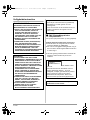 2
2
-
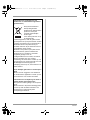 3
3
-
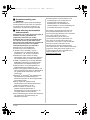 4
4
-
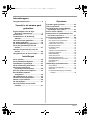 5
5
-
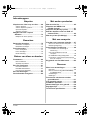 6
6
-
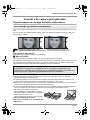 7
7
-
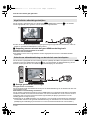 8
8
-
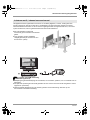 9
9
-
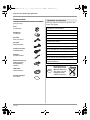 10
10
-
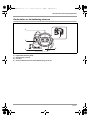 11
11
-
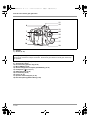 12
12
-
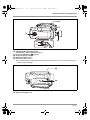 13
13
-
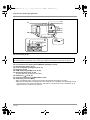 14
14
-
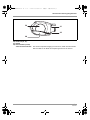 15
15
-
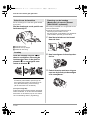 16
16
-
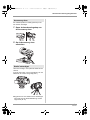 17
17
-
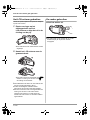 18
18
-
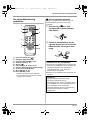 19
19
-
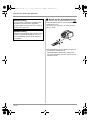 20
20
-
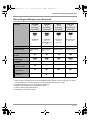 21
21
-
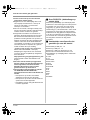 22
22
-
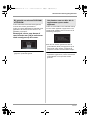 23
23
-
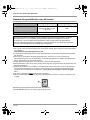 24
24
-
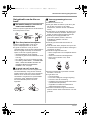 25
25
-
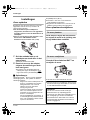 26
26
-
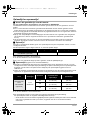 27
27
-
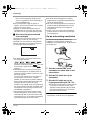 28
28
-
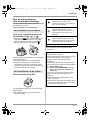 29
29
-
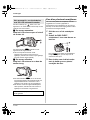 30
30
-
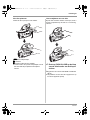 31
31
-
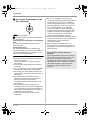 32
32
-
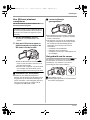 33
33
-
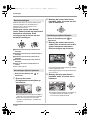 34
34
-
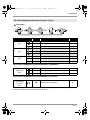 35
35
-
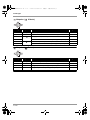 36
36
-
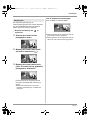 37
37
-
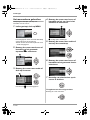 38
38
-
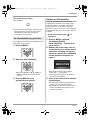 39
39
-
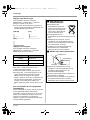 40
40
-
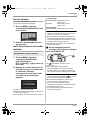 41
41
-
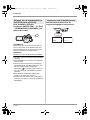 42
42
-
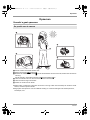 43
43
-
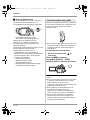 44
44
-
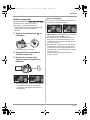 45
45
-
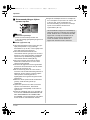 46
46
-
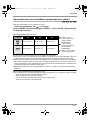 47
47
-
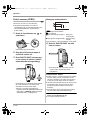 48
48
-
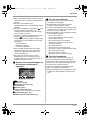 49
49
-
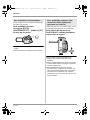 50
50
-
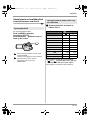 51
51
-
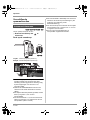 52
52
-
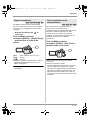 53
53
-
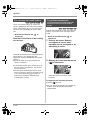 54
54
-
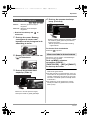 55
55
-
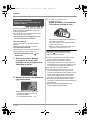 56
56
-
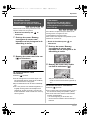 57
57
-
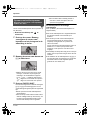 58
58
-
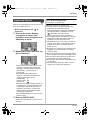 59
59
-
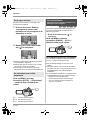 60
60
-
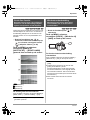 61
61
-
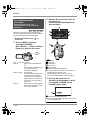 62
62
-
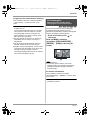 63
63
-
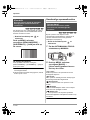 64
64
-
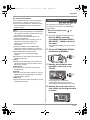 65
65
-
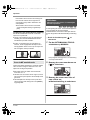 66
66
-
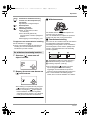 67
67
-
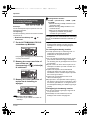 68
68
-
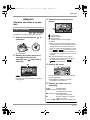 69
69
-
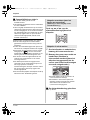 70
70
-
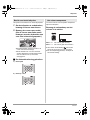 71
71
-
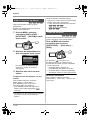 72
72
-
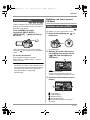 73
73
-
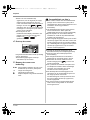 74
74
-
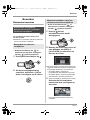 75
75
-
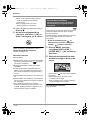 76
76
-
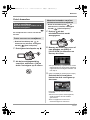 77
77
-
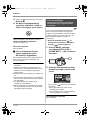 78
78
-
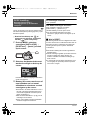 79
79
-
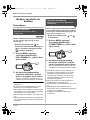 80
80
-
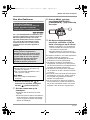 81
81
-
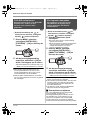 82
82
-
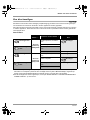 83
83
-
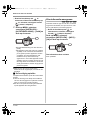 84
84
-
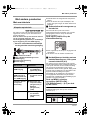 85
85
-
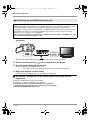 86
86
-
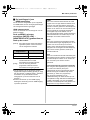 87
87
-
 88
88
-
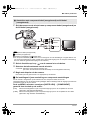 89
89
-
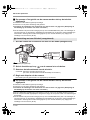 90
90
-
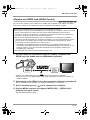 91
91
-
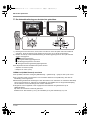 92
92
-
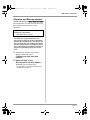 93
93
-
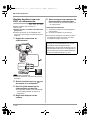 94
94
-
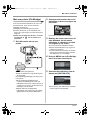 95
95
-
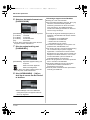 96
96
-
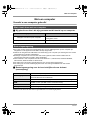 97
97
-
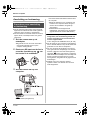 98
98
-
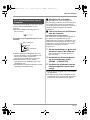 99
99
-
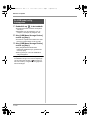 100
100
-
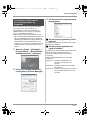 101
101
-
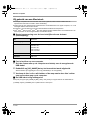 102
102
-
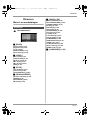 103
103
-
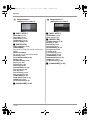 104
104
-
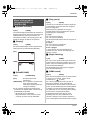 105
105
-
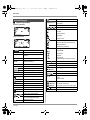 106
106
-
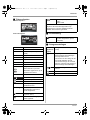 107
107
-
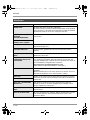 108
108
-
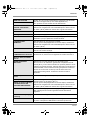 109
109
-
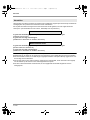 110
110
-
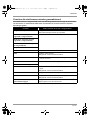 111
111
-
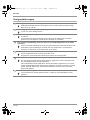 112
112
-
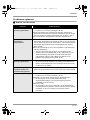 113
113
-
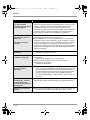 114
114
-
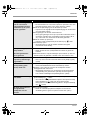 115
115
-
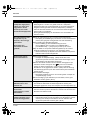 116
116
-
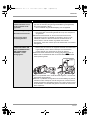 117
117
-
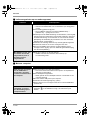 118
118
-
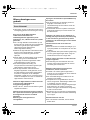 119
119
-
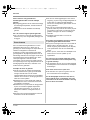 120
120
-
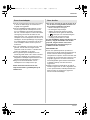 121
121
-
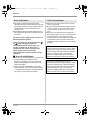 122
122
-
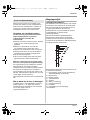 123
123
-
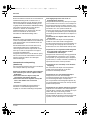 124
124
-
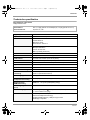 125
125
-
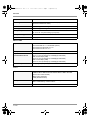 126
126
-
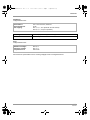 127
127
-
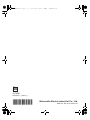 128
128
Panasonic hdc dx1 high definition dvd camcorder de handleiding
- Categorie
- Camcorders
- Type
- de handleiding
Gerelateerde papieren
-
Panasonic HDCSX5 de handleiding
-
Panasonic NVGS330 de handleiding
-
Panasonic hdc hs300 egk de handleiding
-
Panasonic DMCFZ8 de handleiding
-
Panasonic HDCSD1 Handleiding
-
Panasonic sdr-h250 de handleiding
-
Panasonic hdc sd100eg hd camcorder de handleiding
-
Panasonic hdc hs100ebk hd camcorder de handleiding
-
Panasonic DMCL10K de handleiding
-
Panasonic SDRS10 de handleiding